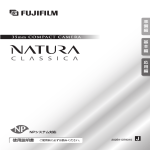Download 1 - 富士フイルム
Transcript
1 準 備 編 2 基 本 編 3 機能編 撮影 4 機能編 再生 5 各種設定編 6 接 続 使 用 説 明 書 このたびは、弊社製品をお買い上げいただきありがとうございます。 この説明書には、フジフイルムデジタルカメラ ファインピックス S3 Proの使い方がまとめられています。 内容をご理解の上、正しくご使用ください。 本製品の関連情報はホームページをご覧ください。 http://www.fujifilm.co.jp/または http://www.finepix.com/ BL00430-101 (1) 編 目次 はじめに ................................................................. 5 カメラの特長/付属品 ............................................ 6 各部の名称 ............................................................. 7 上面表示パネルの表示例 ............................... 10 液晶モニターの表示例 ................................... 10 背面表示パネルの表示例 ............................... 11 ファインダーの表示例 ................................... 13 1 準備編 ストラップの取り付け ......................................................................................................................................... 14 レンズの取り付け................................................................................................................................................. 15 Gタイプ以外のCPU内蔵ニッコールレンズを使用する場合 ............................................................................... 16 このカメラに使用可能なレンズについて ............................................................................................................... 17 電池を充電する .................................................................................................................................................... 19 電池を入れます .................................................................................................................................................... 20 使用する電池 ............................................................................................................................................................. 20 メディアを入れます ............................................................................................................................................. 22 使用する xD-ピクチャーカード™(別売).............................................................................................................. 22 使用するマイクロドライブ™(別売)または、コンパクトフラッシュ(市販品)................................................ 22 電源のON/OFF.................................................................................................................................................... 日時の設定 ............................................................................................................................................................ 日時の修正 ............................................................................................................................................................ 日付の並び順の変更 ............................................................................................................................................. 電池残量の確認 .................................................................................................................................................... 視度調節機能、イルミネーターについて .......................................................................................................... 24 24 25 25 26 27 2 基本編 基本操作ガイド .................................................................................................................................................... 28 コマンドダイヤル ..................................................................................................................................................... 31 撮影してみましょう(Pマルチプログラムオート)........................................................................................... 32 縦位置撮影 ................................................................................................................................................................. 34 撮影可能枚数について.............................................................................................................................................. 35 ■メディア標準撮影枚数...................................................................................................................................... 35 AF補助光について ............................................................................................................................................... オートフォーカスの苦手な被写体について ...................................................................................................... AFロック撮影 ....................................................................................................................................................... AEロック撮影 ................................................................................................................................................. 被写界深度確認ボタン、距離基準マークについて .......................................................................................... 36 37 38 39 40 再生モード 画像を見るには(w再生).................................................................................................................................... 41 1コマ再生、画像の選択 ........................................................................................................................................... 41 再生ズーム ................................................................................................................................................................. 42 3 機能編 撮影 フォーカス設定 フォーカス設定について ................................................................................................................................. フォーカスモードの選択 ................................................................................................................................. AFエリアモードの選択 ................................................................................................................................... フォーカスエリアの選択 ................................................................................................................................. マニュアルフォーカスについて ..................................................................................................................... 43 44 45 46 47 フォーカスエイド ..................................................................................................................................................... 47 レリーズモード 2 , 1コマ ......................................................................................................................................................... 48 . 連写 ............................................................................................................................................................ 48 9 セルフタイマー ......................................................................................................................................... 49 p 多重露出 .................................................................................................................................................... 50 測光モード ........................................................................................................................................................ 52 l 10分割マルチパターン測光 .......................................................................................................................... 52 k 中央重点測光 ................................................................................................................................................... 52 j スポット測光 ................................................................................................................................................... 52 ISO感度 ............................................................................................................................................................ 53 露出モード マルチプログラムオート ......................................................................................................................... プログラム線図について .................................................................................................................... S シャッター優先オート ............................................................................................................................. A 絞り優先オート ......................................................................................................................................... M マニュアル ................................................................................................................................................ P 54 55 56 57 58 ™ バルブ撮影 ............................................................................................................................................... 59 1 b 露出補正 .................................................................................................................................................... 61 c オートブラケティング(自動段階露出).................................................................................................. 62 ストロボ撮影 ストロボ撮影 .................................................................................................................................................... 64 ストロボ撮影の設定について .............................................................................................................................. 64 2 内蔵ストロボについて .................................................................................................................................... 65 シンクロモードの種類と特長 ......................................................................................................................... 66 a 先幕シンクロモード ......................................................................................................................................... ag スローシンクロモード .......................................................................................................................... ah 後幕シンクロモード ............................................................................................................................... as 赤目軽減モード ........................................................................................................................................... asg 赤目軽減スローシンクロモード ..................................................................................................... 内蔵ストロボを使用した撮影 ......................................................................................................................... 内蔵ストロボに使用可能なレンズについて .................................................................................................. ストロボ調光補正 ............................................................................................................................................ 使用可能なニコン製ストロボについて ......................................................................................................... 66 66 67 67 67 68 70 71 72 3 4 撮影ファンクションメニュー 撮影時のファンクションメニューの操作...................................................................................................... ホワイトバランス ............................................................................................................................................ クオリティー .................................................................................................................................................... ピクセル ............................................................................................................................................................ フィルムシミュレーション ............................................................................................................................. ダイナミックレンジ ........................................................................................................................................ カラー................................................................................................................................................................ トーン(階調)................................................................................................................................................... シャープネス .................................................................................................................................................... AFエリア .......................................................................................................................................................... ファンクションロック .................................................................................................................................... ファンクションリセット ................................................................................................................................. 74 75 76 77 77 78 78 79 79 80 80 81 5 6 4 機能編 再生 再生ファンクションメニュー 再生時のファンクションメニューの操作...................................................................................................... ヒストグラム .................................................................................................................................................... 1コマ消去 ......................................................................................................................................................... 1コマプロテクト ............................................................................................................................................. マルチ再生 ........................................................................................................................................................ 82 83 84 85 86 3 目次 再生メニュー o i u u u [ ] = 消去(全コマ)............................................................................................................................................ プロテクト(全コマ設定、全コマ解除).................................................................................................. プリント予約(DPOF)について............................................................................................................. プリント予約(1コマ設定、解除、日付の有無)................................................................................... プリント予約(全コマ解除)..................................................................................................................... オートプレイ(自動再生)......................................................................................................................... トリミング ................................................................................................................................................ モニター明るさ ......................................................................................................................................... 87 89 91 92 94 95 96 98 5 各種設定編 SET-UP(セットアップ).................................................................................................................................... 99 セットアップ画面の操作 ................................................................................................................................. 99 ■SET-UPメニュー一覧................................................................................................................................... 100 撮影画像表示 ................................................................................................................................................. 101 “確認”設定時の操作 .......................................................................................................................................... プレビューズーム .......................................................................................................................................... ヒストグラム .................................................................................................................................................. 高輝度警告、標準チャート ........................................................................................................................... カスタムWB設定 .......................................................................................................................................... カラースペース ............................................................................................................................................. D-レンジ ........................................................................................................................................................ 縦横自動検出 ................................................................................................................................................. フォーマット(メディアの初期化).............................................................................................................. コマNO.(コマNO.メモリー)...................................................................................................................... 充電池放電 ..................................................................................................................................................... スルー画表示 ................................................................................................................................................. ツーボタンリセット .......................................................................................................................................... カスタムセッティング(CSM)........................................................................................................................ 101 101 101 101 102 103 103 104 104 104 105 106 107 108 カスタムセッティングを解除するには ................................................................................................................ 108 ■カスタムセッティング一覧 ............................................................................................................................... 109 6 接続編 テレビに接続する.............................................................................................................................................. 111 ACパワーアダプター(別売)を使う................................................................................................................ 111 パソコンと接続する .......................................................................................................................................... 112 カードリーダー接続方法 ....................................................................................................................................... 113 パソコンと接続を切るには(必ず行ってください)............................................................................................ 114 カメラとプリンターを直接つないでプリントする(PictBridge機能)...................................................... 115 カメラでプリント予約(DPOF)の設定をしてプリントする ............................................................................ 115 プリント予約(DPOF)を使わず、コマを指定してプリントする(1コマプリント)...................................... 116 システムアップ機器(別売)............................ その他 別売アクセサリーの紹介 ................... 使用上のご注意 ................................................ CCDのクリーニングについて ....................... 電源についてのご注意 .................................... 使用できる電池 ............................................ 電池についてのご注意 ................................ 4 119 120 122 123 127 127 127 単3形ニッケル水素電池を正しくお使い いただくためのご注意 ................................ 127 急速充電器についてのご注意..................... ACパワーアダプターについてのご注意 ... メディアについてのご注意 ............................ 警告表示 ........................................................... 困ったときは.................................................... 主な仕様 ........................................................... 用語の解説 ....................................................... アフターサービスについて ............................ 128 128 129 130 134 136 138 139 はじめに eご使用の前に必ず別冊の「安全上のご注意」をお読みください。 ■撮影の前には試し撮りを 大切な撮影(結婚式や海外旅行など)をするときには、 必ず試し撮りをし、画像を再生して撮影されている ことを確認してください。 *本製品の故障に起因する付随的損害(撮影に要した 諸費用および撮影により得るであろう利益の喪失 など)については補償いたしかねます。 ■著作権についてのご注意 あなたがデジタルカメラで記録したものは、個人とし て楽しむなどのほかは、著作権法上、権利者に無断 で使用できません。なお、実演や興行、展示物などの うちには、個人として楽しむなどの目的であっても、 撮影を制限している場合がありますのでご注意くだ さい。また、著作権の目的となっている画像やファ イルの記録されたメディアの転送は、著作権法の規 定による範囲内で使用する以外はご利用いただけま せんので、ご注意願います。 ■ラジオ、テレビなどへの電波障害について のご注意 y本製品は、情報処理装置等電波障害自主規制協議 会(VCCI)の基準に基づくクラスB情報技術装置で す。本製品は、家庭環境で使用することを目的と していますが、本製品がラジオやテレビジョン受 信機に近接して使用されると、受信障害を引き起 こすことがあります。使用説明書に従って正しい 取り扱いをしてください。 y本製品を飛行機や病院の中で使用しないでくださ い。 使用した場合、飛行機や病院の制御装置などの誤 作動の原因となることがあります。 ■製品の取り扱いについて 本製品は、精密な電子部品で構成されておりますの で、画像記録中にカメラ本体に衝撃を与えると、画 像ファイルが正常に記録されないことがありますの でご注意ください。 ■液晶について 液晶パネルが破損した場合、中の液晶には十分にご 注意ください。万一以下の状態になったときは、そ れぞれの応急処置を行ってください。 y皮膚に付着した場合: 付着物をふき取り、水で流し、石けんでよく洗浄 してください。 y目に入った場合: きれいな水でよく洗い流し、最低15分間洗浄した あと、医師の診断を受けてください。 y飲み込んだ場合: 水でよく口の中を洗浄してください。大量の水を 飲んで吐き出したあと、医師の手当を受けてくだ さい。 ■商標について y 、xD-Picture Card™、xD-ピクチャーカード™ は富士写真フイルム(株)の商標です。 yMacintosh、iMac、iBook、Mac OSは、米国お よび他の国々で登録されたApple Computer, Inc. の商標です。 yWindowsは、米国Microsoft Corporationの米国 および他の国々における登録商標です。 Windows の正式名称は、Microsoft® Windows®Operating System です。 yその他の社名、商品名などは、日本および海外にお ける各社の商標または登録商標です。 ◆LCDカバー◆ 液晶モニターの破損や汚れを防ぐため、カメラを使 用しないときや持ち運ぶときは、付属のLCDカバー をカメラに取り付けてください。 LCDカバーをカメラの液晶モニターの下側に引っ掛 けてから、取り付けます。 LCDカバー 5 カメラの特長/付属品 カメラの特長 y新開発の大サイズ“スーパーCCDハニカム SRⅡ”搭載により超高解像度、高感度、広 いダイナミックレンジ、高S/Nを実現 y有効画素数1234万画素(S画素:617万 画素+R画素:617万画素) y記録画素数4256×2848(約1210万画 素) y非圧縮データとしてCCD-RAW14bitデー タ出力対応 yISO100∼1600まで幅広い感度を設定可 能 yISO感度、色味、階調、シャープネスを独 立して設定可能。さらに、フィルムを選ぶ 感覚で選択可能な新機能「フィルムシミュ レーションモード」を搭載 yヒストグラム表示機能、ハイライト警告表 示機能により撮影後、即座に露光状態を確 認可能 y視野率100%の2.0型23.5万画素、低温 ポリシリコンTFTカラー液晶モニター yプロフェッショナルの要求に応えるマルチ ファンクション y5点測距AF機能 y30秒から1/4000秒のシャッタースピー ド yシンクロターミナル装備 y起動0.5秒、撮影間隔最短約0.4秒の軽快 な操作感 y xD-ピクチャーカード とCFおよびマイク ロドライブ用スロットのダブルスロット搭 載(FAT32対応) yIEEE1394、USB2.0接続により簡単高 速に画像ファイル転送が可能 付属品 x単3形ニッケル水素電池(4本) xIEEE1394ケーブル4ピン−6ピン(1本) 約1.5m x充電器(1個) xUSBケーブル(mini-B) (1本) xストラップ(1本) xケーブルホルダー(1個) xアクセサリーシューカバー(1個) 本体装着 xクランプフィルタ(1個) xアイピースキャップ(1個) xシンクロターミナルキャップ(1個) 本体装着 xリモートレリーズ端子キャップ(1個) xLCDカバー(1個) 本体装着 本体装着 x電池ホルダー(1個) 本体装着 xボディキャップ(1個) 本体装着 xビデオケーブル(1本) φ3.5mmミニプラグ×ピンプラグ:約1.5m 6 xCD-ROM Software for FinePix AX(1枚) x使用説明書(本書1部) xソフトウェア取扱ガイド(1部) x安全上のご注意(1部) x保証書(1部) x充電器使用説明書(1部) 各部の名称 *( )内のページに詳しい説明があります。 レリーズモードレバー ロック解除ボタン アクセサリーシュー(P.73) 露出モードダイヤル アクセサリーシューカバー 上面表示パネル(P.10) レリーズモードレバー 露出補正ボタン(P.61) ストロボ調光補正ボタン (P.71) シンクロターミナル イルミネーターボタン (P.27) シンクロ ターミナル キャップ ストラップ取り付け部 (P.14) シャッターボタン(P.34) 電源レバー(P.24) サブコマンドダイヤル (P.31) 被写界深度確認ボタン (P.40) AF補助光ランプ(P.36) 縦位置撮影用 シャッターボタン (P.34) セルフタイマーランプ(P.49) 赤目軽減ランプ(P.67) 縦位置撮影用ロックレバー (P.34) 7 各部の名称 視度調節レバー 接眼目当て ファインダー F4ボタン F3ボタン F2ボタン AE-L/AF-Lボタン F1ボタン 測光モードダイヤル シンクロモード ボタン(P.66) メインコマンド ダイヤル(P.31) オートブラケティング ボタン(P.62) 十字ボタン 背面表示パネル (P.12) 十字ボタン ロックレバー FUNCボタン (P.74、82) MENU/OK ボタン BACKボタン PLAYボタン(P.41) 液晶モニター(P.10) スロットカバー ロック解除つまみ 三脚用ねじ穴 アクセスランプ (P.114) xD-ピクチャーカード用スロット CF/マイクロドライブ用スロット スロットカバー 8 CF/マイクロドライブ イジェクトボタン ストロボ(P.68) ストロボポップアップ ボタン(P.68) レンズ取り外しボタン ストラップ取り付け部 電池ホルダーロックレバー フォーカスモードレバー(P.44) 電池ホルダー デジタル端子カバー USB(mini-B)端子 IEEE1394端子 VIDEO OUT(映像出力)端子 DC IN 5V(電源入力)端子 リモートレリーズ端子(P.60) (10ピンターミナル) リモートレリーズ 端子キャップ 端子カバー 9 各部の名称 上面表示パネルの表示例 シャッタースピード/露出補正値表示 ストロボ調光補正 表示(P.71) 絞り表示 カスタム表示(P.108) 露出補正表示 (P.61) 電池残量表示(P.26) プログラム シフト表示 (P.54) シンクロモード表示(P.66) ブラケティングバーグラフ(P.62) オートブラケティング表示(P.62) フォーカスエリア表示(P.45) ! 上面表示パネルの液晶表示は、高温下では黒くなり、低温下では液晶の応答速度が多少遅くなることがありま ● すが、常温時には正常に戻ります。 液晶モニターの表示例 プリント予約 プロテクト ヒストグラム ! 液晶モニターの下側に明るさムラがあります。これは液晶の照明ムラであり、故障ではありません。 ● 10 背面表示パネルの表示例 ■撮影時 撮影モード 日付/時刻 “FUNC” ボタンを 押して機能を切り 換えます。 感度 記録中表示 / カラースペース (AdobeRGB設定時) 電池残量表示 ISO200 2004 . 01 . 01 12 : 00 AM クオリティー メディア表示 撮影可能枚数 フィルム シミュレーション ピクセル ホワイトバランス ダイナミック レンジ AFエリア ファンクション ロック ファンクション リセット カラー シャープネス トーン(階調) x撮影画像表示:確認時 記録 標準チャート表示(➡P.101) 削除 ヒストグラム(➡P.101) 11 各部の名称 背面表示パネルの表示例 ■再生時 再生モード コマNo. カラースペース(AdobeRGB のみ表示) 電池残量表示 “FUNC” ボタンを 押して機能を切り 換えます。 100-0009 メディア表示 ヒストグラム マルチ再生 消去 プロテクト シャッタースピード 日付/時刻 100-0009 2004 . 01 . 01 12 : 00 AM WB:AUTO NORMAL 6M F:STD ホワイトバランス ピクセル 100-0009 125 F5.6 ISO200 D:AUTO C:STD T:STD S:STD ダイナミックレンジ カラー クオリティー フィルムシミュレーション 12 絞り 感度 シャープネス トーン ファインダーの表示例 中央部重点測光エリアφ12mm(P.52) 構図用格子線(P.109) フォーカスエリア スポット測光エリア(P.52) ●ファインダー内表示 ピント表示(P.34) レディライト(P.68) フォーカスエリア表示 (P.45) 露出補正値/調光補正値 表示(P.61、71) 測光モード表示(P.52) 露出補正マーク(P.61) 多重露出マーク(P.50) AEロック表示(P.39) シャッタースピード表示 絞り表示 調光補正マーク(P.71) 露出モード表示(P.54∼60) 露出/露出補正インジケーター(P.61) ! カメラに電池が入っていない、あるいは電池容量が全くない状態では、ファインダー全体が暗くなっています ● が、故障ではありません。新しい電池を入れると明るくなります。 ! ファインダーの上方(フォーカスエリア、構図用格子線)の液晶表示は、高温下では薄くなり、低温下では濃く ● なって液晶の応答速度が多少遅くなることがありますが、常温時には正常に戻ります。 ! ファインダー内表示(マークや数字の表示されるところ)の液晶表示は、高温下では黒くなり、低温下では液晶 ● の応答速度が多少遅くなることがありますが、常温時には正常に戻ります。 ◆バリブライト・フォーカスエリア/マルチディスプレイ・スクリーンについて◆ このカメラはフォーカスエリアを選択すると、選択されたフォーカスエリアがファインダースクリー ン上に鮮明に表示される、バリブライト・フォーカスエリアを装備しています。この機能により、周 囲が明るい場合はフォーカスフレームを黒く表示し、周囲が暗い場合にはフォーカスフレームを瞬間 的に赤く照明しますので、選択されたフォーカスエリアを素早く確認することができます。さらに、 カスタムセッティング(➡109ページ)により、構図用の格子線を表示させるマルチディスプレイ・ス クリーンも装備しています。この構図用の格子線は撮影時の構図決定に効果的で、風景撮影やPCニッ コールを使用してあおり撮影などを行うときに便利です。 ※これらの機能に使用されている液晶の特性により、選択されたフォーカスエリアから外側に延びる 細い線が見える場合やフォーカスエリアを照明する際にファインダー内が赤くなる場合があります が、いずれも故障ではありません。 13 1 準備編 ストラップの取り付け 1 ストラップの先をカメラ本体のストラップ取り付 け部に取り付けます。 2 ストラップの先に止め具A、Bを図のように通し ます。 止め具 B 止め具 A 長さを調節します。反対側のストラップ取り付け 部にも同様の手順で取り付けます。 3 ! 取り付け後、ゆるみがないか確認してください。 ● ◆ケーブルホルダーの使い方◆ ケーブル類をケーブルホルダーに通します。 IEEE1394 ケーブル ホルダー DC IN 5V ケーブルホルダーを、ストラップ取り付け部に取り 付けます。 ストラップ 取り付け部 14 レンズの取り付け 1 レンズの種類を確認します。 CPU内蔵ニッコール レンズにはCPU信号接点 があります。 Gタイプニッコール レンズ(絞りリングなし) Gタイプ以外の CPU内蔵ニッコール レンズ(絞りリングあり) ! 詳細は「このカメラに使用可能なレンズについて」 (➡17ページ)をご参照ください。 ● 2 電源レバーを“OFF”に合わせ、電源を切ります。 3 カメラとレンズの着脱指標を合わせて、レンズを 矢印方向にカチッと音がするまで回します。 1 準 備 編 ! レンズの交換は必ずゴミやほこりの少ないところで行っ ● てください。 ! レンズを取り付けるときは、レンズ取り外しボタンを押 ● さないでください。 ! レンズが装着されていないとき、またはCPU内蔵ニッ ● コール以外のレンズを装着したときは、電源レバーを “ON”にすると上面表示パネルとファインダー内表示に “§”が点滅して警告し、シャッターが切れません。 CPU内蔵ニッコール以外のレンズを使用する場合は、 18ページをご参照ください。 ! レンズをカメラに対して傾いた状態で取り付けようとす ● ると、カメラのレンズ取り付け部分を傷つける可能性が ありますのでご注意ください。 次ページにつづく 15 レンズの取り付け Gタイプ以外のCPU内蔵ニッコールレンズを使用する場合 1 絞りリングを最小絞りにセットします。 2 絞りリングをロックします。最小絞り(最も数値 の大きい絞り)にセットされていないときは、電 源を入れると上面表示パネルとファインダー内表 示に“¡”が点滅し、シャッターが切れません。 ◆カメラからレンズを取り外すには◆ レンズ取り外しボタンを押しながら、レンズを矢印 方向に回して外します。 カメラからレンズを外しておくときは、ミラーやフ ァインダースクリーンへのゴミやほこりの付着を防 ぐために、付属のボディキャップを装着して、カメ ラの内部を保護してください(ニコン製ボディキャッ プBF-1Aもご使用になれます)。 16 このカメラに使用可能なレンズについて このカメラには、CPU内蔵ニッコールレンズ(IXニッコールレンズを除く)をご使用ください。 特に、DタイプまたはGタイプAFニッコールレンズを装着すれば、全ての機能が使用できます (➡15ページ)。 ■CPU内蔵ニッコールの種類と使用できるその他のレンズ等について モード レンズ C P U 内 蔵 ニ ッ コ ー ル ※ 2 C P U 内 蔵 ニ ッ コ ー ル 以 外 の レ ン ズ 等 ※ 10 フォーカスモード 露出モード オート フォーカス マニュアル M以外 フォーカス エイド DタイプAFレンズ ※3 GタイプAFレンズ ※3 AF-Iレンズ AF-Sレンズ ○ PCマイクロ 85mm F2.8D ※4 ― ○ M 測光モード マルチパターン測光 中央部重点測光 3D-10分割 10分割 スポット測光※1 ○ ○ ○ ○ ― ○ ○ ※5 ○ ― ○ ○ ― ○ AF-I/AF-S テレコンバーター ※6 ○ ※7 ○ ※7 ○ ○ ○ ○ ― ○ DタイプおよびGタイプ以外の AFニッコール(F3AF用を除く) ○ ※8 ○ ※8 ○ ○ ○ ― ○ ○ ○ ― ○ ○ Ai-Pニッコール ― ○ ※9 ○ ○ Ai-S、Ai、シリーズEレンズ、 改造Aiニッコール ― ○ ※9 ○ ― △ ※11 ― ― ― メディカル120mm f /4 ― ○ ○ ― △ ※12 ― ― ― レフレックスレンズ ― ― ○ ― △ ※11 ― ― ― PCニッコール ― ○ ※5 ○ ― △ ※11 ― ― ― Ai-S、Ai テレコンバーター ― ○ ※7 ○ ― △ ※11 ― ― ― ベローズPB-6 ※13 ― ○ ※7 ○ ― △ ※11 ― ― ― ― ○ ※7 ○ ― △ ※11 ― ― ― オート接写リング (PK-11A.12.13.PN-11) ※1:CPU内蔵ニッコールレンズ装着時はフォーカスエリアの選択によりスポット測光エリアの移動ができます(➡52ペー ジ)。 ※2:IXニッコールは装着できません。 ※3:このカメラはVRニッコールレンズのVR(手ブレ補正)機能に対応しています。 ※4:カメラの測光モード、および調光制御機能は、あおり操作(シフト、ティルトとも)を行っているとき、または開放絞 り以外に絞りがセットされているときには、正しく機能しません。 ※5:あおり操作を行っていない場合のみ可能です。 ※6:AF-Sレンズ、AF-Iレンズ専用です(ただしAF-S ED 17∼35mm f/2.8D、AF-S ED 28∼70mm f/2.8D、AF-S 12∼24mm f/4G、AF-S DX ED 17∼55mm f/2.8G、AF-S DX ED 18∼70mm f/3.5∼4.5G、AF-S ED 24∼85mm f/3.5∼4.5G、AF-S VR ED 24∼120mm f/3.5∼5.6Gは使用不可) 。 ※7:合成絞りが f/5.6以上明るい場合のみ使用できます。 ※8:AF 80∼200mm f/2.8S AF 35∼70mm f/2.8S AF 28∼85mm f/3.5∼4.5S(New) AF 28∼85mm f/3.5∼4.5Sレンズを使用し、ズームの望遠側かつ至近距離で撮影した場合、ファインダースクリーンのマット面の 像とオートフォーカスの合焦表示が合致しない場合があります。このような場合は、マニュアルフォーカスによりフ ァインダースクリーンのマット面を利用してピントを合わせて撮影してください。 ※9:開放絞りが f/5.6以上明るい場合のみ使用できます。 ※10:一部装着不可能なレンズ(➡18ページ)があります。 ※11:露出モードは“M”マニュアルで使用できますが、露出計は使用できません。 ※12:露出モードは“M”マニュアルでシャッタースピードは1/60秒以下で使用できますが、露出計は使用できません。 ※13:オート接写リングを併用すると装着できます。 y複写装置PF-4はカメラアダプターPA-4を併用すると装着できます。 次ページにつづく 1 準 備 編 17 レンズの取り付け ◆GタイプおよびGタイプ以外のCPU内蔵ニッコールレンズについて◆ Gタイプニッコールレンズは、レンズ本体から絞りリングをなくしたレンズです。このため、このカ メラに使用する場合、従来の絞りリングがあるレンズのように、絞りリングを最小絞り(最も数値の大 きい絞り)にセットする必要はありません。 Gタイプ以外のCPU内蔵ニッコールレンズには、絞りリングがあります。本機に使用する場合は、絞 りリングを最小絞りにセットしてロックします。絞りリングが最小絞りにセットされていないときは、 電源レバーを“ON”にすると上面表示パネルとファインダー内表示に“¡”が点滅し、シャッターが 切れません。 ◆CPU内蔵ニッコール以外のレンズ装着時には◆ 露出モードを“M”マニュアルにセットした場合のみ、CPU内蔵ニッコール以外のレンズを装着して撮 影できます(“M”マニュアル以外の露出モードでは、シャッターは切れません)。ただし、カメラの露 出計の使用や、コマンドダイヤルによる絞りのセットはできません。上面表示パネルとファインダー 内表示の絞り表示は、“§”となりますので、絞りのセットと確認は、レンズの絞りリングで行って ください。 ◆使用できないCPU内蔵ニッコール以外のレンズ等について◆ 下記のCPU内蔵ニッコール以外のレンズ等は使用できません。無理に装着しようとすると、カメラや レンズを破損しますのでご注意ください。 yAFテレコンバーターTC-16AS yAi改造をしていないニッコールレンズ(Ai方式以前の連動爪を使用するタイプ) yフォーカシングユニットAU-1を必要とするレンズ(400mm f/4.5 600mm f/5.6 800mm f/8 1200mm f/11) yフィッシュアイ(6mm f/5.6 7.5mm f/5.6 8mm f/8 OP10mm f/5.6) y旧21mm f/4 yK1リング、K2リング、オート接写リングPK-1、PK-11、BR-2リング、BR-4リング yED180∼600mm f/8(製品No.174041∼174180) yED360∼1200mm f/11(製品No.174031∼174127) y200∼600mm f/9.5(製品No.280001∼300490) yF3AF用(80mm f/2.8 200mm f/3.5 テレコンバーターTC-16S) yPC28mm f/4(No.180900以前の製品) yPC35mm f/2.8(製品No.851001∼906200) y旧PC35mm f/3.5 y旧レフレックス1000mm f/6.3 yレフレックス1000mm f/11(製品No.142361∼143000) yレフレックス2000mm f/11(製品No.200111∼200310) 18 電池を充電する 同梱の単3形ニッケル水素電池を充電します。 充電できる電池 x弊社製充電式 ニッケル水素電池(FNH HR AA) ! 必ず指定の電池(弊社製)をご使用ください。指定外の電池(マンガン乾電池、アルカリ乾電池、リチウム電池) ● は絶対に充電しないでください。充電すると、電池の破裂、液もれにより、火災、けがの原因になります。 1 同梱の急速充電器にニッケル水素電池を、表示に 従って正しくセットします。 ! 工場出荷時に同梱のニッケル水素電池はフル充電されて ● いません。お使いになる前に必ず充電してください。 ! 購入後初めてお使いになるときや長時間使用しなかった ● ときは、 充電してから「充電池放電」機能を使って電池 を放電し、もう一度充電してからのご使用をおすすめし ます(➡105ページ)。 ! 電極に汚れがあると充電できない場合があります。充電 ● 前に電池の電極、充電器の端子を乾いたきれいな布など で清掃することをおすすめします。 2 1 準 備 編 充電器を電源コンセントに差し込み充電します。 充電完了後、充電ランプが消灯します。使用しな いときは電源コンセントから抜いてください。 ! ニッケル水素電池の容量が残っている状態で充電を繰り ● 返すと早めに電池残量警告が出ることがあります。その 際は「充電池放電」機能を使用してから充電してくださ い(➡105ページ)。 19 電池を入れます 使用する電池 x単3形ニッケル水素電池(4本) ◆電池について◆ zニッケル水素電池以外は使用できません。 外装チューブ z電池の液もれ、発熱により重大な事故の原因になるため、以下の電池は絶 対に使用しないでください。 1. 外装チューブが破れたりはがれたりしている電池 2. 種類の違う電池や、新しい電池と使用した電池を混ぜての使用 z電池の電極に皮脂などの汚れがあると、使用可能時間が極端に短くなることがあります。電池の電 極を乾いたきれいな布などで清掃することをおすすめします。 z電池についてのご注意は127ページをご参照ください。 zお買い上げ時や長い間使用しなかった単3形ニッケル水素電池は、使用可能時間が短くなることがあ ります。詳細については127ページをご参照のうえ、ご使用の直前(1週間程度以内)に充電するこ とをおすすめします。 1 電源レバーを“OFF”に合わせ、電源を切ります。 2 1電池ホルダーロックレバーを起こします。 2電池ホルダーロックレバーを反時計方向に回 してロックをはずします。 3電池ホルダーを引き出します。 1 0 3 0 2 0 20 3 電池ホルダーの≠–表示に従って、電池を入れま す。図のような順番で電池の先端を合わせ、ゆっ くりと押しながら入れてください。 1 0 2 0 3 0 4 0 ! 電池ホルダーロックレバーの反対側のすき間から電池を ● 押し上げると、電池は簡単に取り出せます。 電池ホルダーを押し込みながら電池ホルダーロッ クレバーを時計方向に回して確実にロックしま す。 4 2 0 1 準 備 編 1 0 3 0 21 メディアを入れます 本機では記録媒体として、 xD-ピクチャーカード またはCF/マイクロドライブを使用できます。 x xD-ピクチャーカード とCF/マイクロドライブを同時にセットした場合は、SET-UPの「メ ディア」で設定されているメディアに記録されます(➡100ページ)。 x本機で両メディア間のコピーは行えません。 xD-ピクチャーカード™(別売) yDPC-16 (16MB) yDPC-32 (32MB) yDPC-64 (64MB) yDPC-128(128MB) yDPC-256(256MB) yDPC-512(512MB) マイクロドライブ™(別売) yマイクロドライブキット MK-1(340MB) yマイクロドライブキット MK-2 (1GB) ! マイクロドライブはハードディスクです。 xD-ピク ● チャーカード に比べ振動や衝撃に強くありません。 マイクロドライブを使用する場合は、カメラに振 動や衝撃を与えないよう十分にご注意ください (特に記録中や再生中にはご注意ください)。 ! マイクロドライブについてのご注意は129ページ ● をご参照ください。 その他のメディア 表 裏 ! 本カメラでの動作保証は弊社製 xD-ピクチャーカー ● ド のみとなります。 動作確認済みのメディアは、ホームページ (http://www.fujifilm.co.jp/)に紹介してい ますので、ご覧ください。またはサポートセ ンター(➡裏表紙)にお問い合わせください。 ! xD-ピクチャーカード は、小さいため乳幼児が誤っ ● て飲み込む可能性があります。乳幼児の手の届かな い場所に保管してください。万一、乳幼児が飲み込 んだ場合は、ただちに医師と相談してください。 ! xD-ピクチャーカード についてのご注意は129ペー ● ジをご参照ください。 電源レバーを“OFF”に合わせアクセスランプが消 灯していることを確認してから、スロットカバー を開けます。 1 アクセスランプ スロットカバーは、絶対に電源を入れたまま開けな いでください。メディア、または画像ファイルなど が壊れることがあります。 22 2 xD-ピクチャーカード CF/マイクロドライブ 金色の接触面 金色のマーク xD-ピクチャーカード用スロットの金色 のマークと、 xD-ピクチャーカード の 金色の接触面を同じ向きに合わせて、確 実に奥まで差し込みます。 CF/マイクロドライブ用スロットにCF/ マイクロドライブを確実に奥まで差し込 みます。 1 準 備 編 ! xD-ピクチャーカード やCF/マイクロドライブのスロットに適合メディア以外を入れないでください。故 ● 障の原因となります。 ! 向きが間違っていると奥まで入りません。また、無理な力を加えないでください。 ● ! メディアが確実に奥まで入っていないと“`”が表示されます。 ● スロットカバーを閉めます。 3 ◆ xD-ピクチャーカード を交換したいときは◆ ◆CF/マイクロドライブを交換したいときは◆ マイクロドライブ イジェクトボタン xD-ピクチャーカード を押し込んだあと、静 かに指を戻すとロックが外れて xD-ピクチャー カード が押し出されます。 押し出されたあと、 xD-ピクチャーカード を 引き出すことができます。 ! xD-ピクチャーカード を保管するときは、専 ● 用ケースまたは専用キャリングケースに入れ てください。 ! ロックが外れた直後に xD-ピクチャーカード か ● ら急に指を離すと、 xD-ピクチャーカード が飛 び出す場合がありますのでご注意ください。 スロットカバーを開け、CF/マイクロドライ ブイジェクトボタンを押し、CF/マイクロド ライブを取り出します。 ! CF/マイクロドライブを保管するときは、必ず ● 専用の保護ケースに入れてください。 23 電源のON/OFF、日時の設定 1 電源を入れるには、電源レバーを“ON”に合わせ ます。 電源を切るには“OFF”に合わせます。 2 ご購入後初めて電源を入れると、日時がクリアさ れています。“MENU/OK”ボタンを押して日時 を設定します。 日時設定が クリアされています あとで 3 設定 ! 確認画面(左図)が表示されない場合は、「日時の修正」 ● (➡25ページ)を参照して、日時を確認、修正してくだ さい。 ! 電池を取り外してカメラを長期間保管したときも確認画 ● 面が表示されます。 ! あとで設定するときは“BACK”ボタンを押します。 ● ! 日時を設定しないと電源を入れるたびに確認画面が表示 ● されます。 1十字ボタンのロックを解除します。 2 “g”で年、月、日、時、分を選び、“f” で修正します。 日時設定 YYYY.MM.DD 2004 . 1 . 1 12 : 00 AM やめる 1 0 決定 2 0 !“a”または“b”を押し続けると、数字が連続して変わ ● ります。 ! 時刻表示で“12:00”を越えると、自動的にAM(午前)/ ● PM(午後)が切り換わります。 4 1日時を設定したら必ず“MENU/OK”ボタンを 押します。 2誤操作を防ぐため十字ボタンをロックします。 日時設定 YYYY.MM.DD 2004 . 9 . 23 10 : 00 AM : 00 AM やめる 1 0 24 決定 2 0 ! ご購入時および長時間電池を抜いて放置したあとは、日 ● 時設定などの各種設定がクリアされてしまいます。各種 設定は、ACパワーアダプターを接続または電池を入れ て約2日間以上経過していれば、カメラから両方とも取 り外しても、約半年間保持されます。 日時の修正、日付の並び順の変更 1 01 2 1十字ボタンのロックを解除します。 2 “MENU/OK”ボタンを押します。 2 0 1 “g”で見出し番号3に切り換え、“f”で “日時設定”を選びます。 2 “c”を押します。 SET−UP 1 2 3 4 5 ビープ :LOW ビープ :LOW 日時設定 設定 日時設定 設定 USB設定 USB 設定 : : 1394設定 1394 設定 : 1 0 3 1 決定 やめる 2 0 準 備 編 日時を修正するには 日時設定 YYYY.MM.DD 2004 . 9 . 23 10 : 00 AM : 00 AM 決定 やめる 10 0 2 1“g”で年、月、日、時、分を選びます。 2“f”で設定します。 3設定が終了したら、必ず“MENU/OK”ボタン を押します。 3 0 !“a”または“b”を押し続けると、数字が連続して変わ ● ります。 ! 時刻表示で“12:00”を越えると、自動的にAM(午前)/ ● PM(午後)が切り換わります。 日付の並び順を変更するには 日時設定 MM/DD/YYYY 9 / 23 / 2004 10 : 00 AM 決定 やめる 10 0 2 4 3 0 1 “g”で“日付の並び順”を選びます。 2 “f”で並び順を設定します。設定については 下記の表を参照してください。 3設定が終了したら、必ず“MENU/OK”ボタン を押します。 日付の並び順 説 明 YYYY.MM.DD 「年.月.日」の順に並びます。 MM/DD/YYYY 「月/日/年」の順に並びます。 DD.MM.YYYY 「日.月.年」の順に並びます。 誤作動を防ぐため十字ボタンをロックします。 25 電池残量の確認 電源を入れ電池残量表示を確認します。 上面パネルの電池残量表示 1表示なし 電池の残量があります。 2点滅 電池の残量がなくなり、動作 終了の処理をしています。 3点灯 電池の残量がなくなり、動作 終了の処理が終わると点灯し ます。必ず電池を交換してく ださい。 背面パネルの電池残量表示 ISO200 2004 . 09 . 23 10 : 00 AM 点灯 点灯 点滅 1電池の残量は十分です。 2電池が消耗しています。予 備の電池を準備してくださ い。 3電池の残量がありません。 必ず電池を交換してくださ い。 ! 3の表示後に、電源を入れ直すと、1の表示に戻るときがありますが、電池の残量はありません。必ず電池を ● 交換してください。 y露出中や画像保存中に電源が切れてしまうと、撮影した画像を保存することができません。バルブ撮 影など長時間露出撮影や画像の保存に時間がかかる撮影(連写やクオリティーを“HIGH”にして撮影) をするときは、電池残量にご注意ください。 y室内などで、長時間使用する場合は、別売のACアダプター(AC-5VX)の使用をおすすめします。 yACパワーアダプターを使用すると、電池残量は表示されません。 ◆オートパワーオフ機能◆ 電源を入れたまま放置すると、自動的に電源が切れる機能です(➡109ページ)。 オートパワーオフした場合は、上面のシャッターボタンを半押ししたり、イルミネーターボタンを押 すと、電源が入ります。 ! 縦位置撮影用シャッターボタンでは、オートパワーオフを解除できません。 ● 26 視度調節機能、イルミネーターについて 視度調節機能 視度調節機能により、ファインダー内の像を見やすくできます。 ファインダーをのぞきながら、ファインダー内の フォーカスフレーム、またはファインダー内表示 が最もシャープに見える位置まで視度調節レバー をスライドさせてください。 x視度調節は−2.0∼+1.0m−1(近視∼遠視)の 間で可能です。また、ニコン製の接眼補助レン ズは−5∼+3m−1の間で9種類が用意されてい ます。 1 ファインダーをのぞきながら視度調節レバーをスライドさせる際、目に近い位置での操作となりま すので、指先やつめで目を傷つけないように注意してください。 準 備 編 イルミネーターについて イルミネーターを点灯させると、暗い所で表示パネルの表示が確認しやすくなります。 “m”イルミネーターボタンを押すと、上面およ び背面表示パネルが照明されます。 xイルミネーターは次のときに消灯します。 z “m”イルミネーターボタンをもう一度押し たとき zシャッターを切ったとき zオートパワーオフで電源が切れたとき ! シャッターボタンを半押しすると一時的に消灯します。 ● CSM 14:イルミネーターが、各ボタンの操作と同時に点灯するように変更できます (➡110ページ)。 27 2 基本編 基本操作ガイド ● リモートレリーズ端子 10ピンのリモートレリー ズを接続するときに使用し ます。 ●レリーズモードレバー ロック解除ボタン このボタンを押しながら、 レリーズモードレバーを動 かします。 28 ● 上面表示パネル ファインダー内に表示され ている情報や、その他の情 報が表示されます。 2 基 本 編 29 基本操作ガイド ● F1∼F4ボタン ● FUNCボタン ● 背面表示パネル 背面表示パネル の表示内容を切 り換えます。 撮影と再生時の情 報を表示します。 ● PLAYボタン 再生画面の表示・ 非表示を切り換 えます。 背面表示パネルで の選択に使います。 ● アクセスランプ メディアアクセス中に点灯 します。 撮影 液晶モニター OFF シャッター半押し 再生 SET-UP メニュー SET−UP 消去 1 全コマ 戻る 2 3 4 やめる コマ送り : 再生ズーム : ①メニュー選択 : ①項目選択 : ②設定の選択 : ②設定の選択: ③決定:MENU/OK 取りやめ:BACK 30 5 撮影画像表示 OFF カスタムWB カスタム WB設定 設定 : :設定 設定 カラースペース :sRGB カラースペース :sRGB D−レンジ D− レンジ : :ワイド ワイド 決定 コマンドダイヤル このカメラには2種類のコマンドダイヤルがついています。各操作ボタンと併用、または単独 操作で次のような設定ができます。 サブコマンド ダイヤル 露出モードダイヤル ストロボ 調光補正 ボタン オート ブラケティング ボタン 露出補正 ボタン メイン コマンド ダイヤル シンクロモード ボタン 設 定 露出モード設定 2 操 作 メイン プログラムシフト 基 本 編 “P” メイン シャッタースピードの設定 “S・M” 絞り値の設定 “A・M” 速 遅 サブ 絞 開 メイン 露出補正量の設定 “P・S・A・M” + メイン + オートブラケティングのON/OFF “P・S・A・M” サブ オートブラケティングの撮影枚数と 補正ステップの設定 + シンクロモードの設定 + メイン “P・S・A・M” メイン + ストロボ調光補正量の設定 メイン 感度の設定 “ISO” メイン カスタムセッティングの項目の選択 “CSM” サブ カスタムセッティングの設定の変更 31 撮影してみましょう(Pマルチプログラムオート) フォーカスモードレバーを“S”シングルAFサー ボに合わせます。 1 ! フォーカスモードレバーの操作は、カチッと音がするま ● で確実に行ってください。 1 “FUNC”ボタンを押して、背面表示パネルに AFエリア設定を表示させます。 2“F1”ボタンを押して、“7”シングルエリア AFに設定します。 1 20 2 0 シングル エリアAF ダイナミック AF 1 30 2 0 1十字ボタンのロックを解除します。 2 “fg”でフォーカスエリアを中央に合わ せます。 ! 選択されているフォーカスエリア表示が上面表示パネル ● とファインダー内表示およびファインダースクリーン上 に点灯します(➡45ページ)。 32 4 誤操作を防ぐため十字ボタンをロックします。 5 レリーズモードレバーロック解除ボタンを押しな がら、レリーズモードレバーを“,”1コマに合 わせます。 6 測光モードダイヤルを“/”マルチパターン測光 に合わせます。 ! ファインダー内表示に“l”が点灯します。 ● 7 露出モードダイヤルを“P”マルチプログラムオー トに合わせます。 2 基 本 編 8 両脇を締め、両手でカメラを構えます。 ! 縦位置で撮影するときは、縦位置撮影をご参照ください ● (➡34ページ)。 ! レンズに指や、ストラップが掛からないようにしてくだ ● さい。 9 被写体を中央のフォーカスエリアに重ねます。 ! 被写体がフォーカスエリアから外れてしまう場合は、 ● フォーカスエリアを移動するか、AFロック撮影を行っ てください(➡38ページ)。 次ページにつづく 33 撮影してみましょう(Pマルチプログラムオート) シャッターボタンを半押しすると、ピントが合い、 ファインダー内表示に“●”ピント表示が点灯し ます。 10 ! ピント表示が点滅の場合は、ピント合わせができず、 ● シャッターは切れません。 半押しのままさらにシャッターを押し込むと(全 押し)、撮影されます。 11 縦位置撮影 縦位置撮影用シャッターボタンを使って、横位置撮影と同じような感覚で撮影できます。 1 縦位置撮影用シャッターボタン 縦位置撮影用シャッターボタンのロックを解除し ます。 縦位置撮影用 ロックレバー 2 カメラを縦位置に構えて撮影します。 ! 縦位置撮影用シャッターボタンを使用しないときは、誤 ● 動作防止のため縦位置撮影用ロックレバーをロックして おいてください。 ! 縦位置撮影用シャッターボタンでは、オートパワーオフ ● を解除できません。上面のシャッターボタンを押すと解 除できます。 34 撮影可能枚数について 背面表示パネルに撮影可能枚数が表示されます。 ISO200 2004 . 09 . 23 10 : 00 AM ! ピクセル(画像サイズ)/クオリティー(圧縮率)の変更は、 ● 76、77ページをご参照ください。 ! 工場出荷時設定は、6M、N(クオリティー:NORMAL) ● です。 ■メディア標準撮影枚数 被写体によって記録されるデータ量が一定ではないため、記録後の撮影可能枚数が減らないか、または2コマ減る 場合があります。また、撮影枚数はメディアの容量が大きくなるほど、標準枚数との差が大きくなる場合がありま す。 ピクセル (記録画素数) ` RAW クオリティー D-レンジ D-レンジ ワイド スタンダード 4256×2848 3024×2016 2304×1536 1440×960 4(約1210万)3(約610万) 2(約354万) 1(約138万) HIGH FINE NORMAL FINE NORMAL FINE NORMAL FINE NORMAL 画像1枚の 約25MB 約13MB 約4.7MB 約2.4MB 約3.0MB 約1.5MB 約1.7MB 約880KB 約1MB 約520KB ファイルサイズ 0 1 3 6 5 10 8 17 14 29 DPC-16MB(16MB) DPC-32MB(32MB) 1 2 6 13 10 20 17 35 30 59 DPC-64MB(64MB) 2 4 13 26 21 42 36 72 61 120 DPC-128MB(128MB) 5 9 26 53 42 84 72 144 122 241 DPC-256MB(256MB) 10 19 53 107 85 169 146 290 245 484 DPC-512MB(512MB) 20 39 107 214 170 339 292 580 491 967 MK-1(340MB) 13 27 73 146 116 232 200 396 338 671 MK-2(1GB) 41 81 220 437 349 698 597 1173 995 1932 2 基 本 編 *メディアをフォーマットした状態の撮影可能枚数です。 35 AF補助光について このカメラは、AF補助光ランプを搭載しています。被写体が暗い場合でも、シャッターボタン を半押しすると自動的にAF補助光を照射し、被写体を照らしてオートフォーカスでのピント合 わせが可能となります。 以下の条件を満たしているときに自動的に照射を 行います。 フォーカスモードがAF-Sで、AFニッコールレ ンズを装着し、被写体が暗く、フォーカスエリ アが中央に選択された状態かまたは至近優先ダ イナミックAFのとき。 使用可能なAFニッコールレンズの焦点距離は 24mm∼200mm、AF補助光が届く距離範囲の 目安は約0.5m∼3mです。 約0.5m∼3m CSM 15:AF補助光の照射を禁止することができます(➡110ページ) 。 AF補助光を連続的に使用すると、照射ランプを保護するため一時的に照射が制限されます。少し 時間をおくと照射可能になります。また、短時間に何回も使用すると、AF補助光の窓が熱くなる ことがありますので、ご注意ください。 ◆ニコン製ストロボとアクティブ補助光について◆ ニコン製ストロボSB-28/28DX、27、26、25、24、800、600を使用して、撮影した場合、 アクティブ補助光の発光条件が満たされると、ニコン製ストロボ側のアクティブ補助光が自動的に照 射を行います。その他のニコン製ストロボでは、カメラ側のAF補助光が自動的に照射を行います。 ◆ケラレが発生するレンズ◆ y下記のレンズではケラレが発生し、撮影距離1m以内では内蔵AF補助光を使用してのオートフォー カス撮影は行えません。 zAF マイクロ ED 200mm f/4 zAF 24∼120mm f/3.5∼5.6 zAF-S ED 17∼35mm f/2.8 zAF-S ED 28∼70mm f/2.8 zAF ED 18∼35mm f/3.5∼4.5 zAF マイクロ ED 70∼180mm f/4.5∼5.6 zAF 20∼35mm f/2.8 zAF 24∼85mm f/2.8∼4 zAF 24∼85mm f/2.8∼4D zAF-S DX ED 12∼24mm f/4G zAF-S DX 18∼70mm f/3.5∼4.5G zAF-S ED 24∼85mm f/3.5∼4.5G zAF-S VR ED 24∼120mm f/3.5∼5.6G zAF ED 28∼200mm f/3.5∼5.6G yAF-S DX ED 17∼55mm f/2.8G(IF)は、撮影距離2m以内では内蔵AF補助光を使用してのオー トフォーカス撮影は行えません。 yAF-S ED 80∼200mm f/2.8、AF ED 80∼200mm f/2.8、AF VR ED 80∼400mm f/4.5 ∼5.6、AF-S VR ED 70∼200mm f/2.8D、AF-S VR ED 200∼400mm f/4Gは内蔵AF補 助光を使用してのオートフォーカス撮影は行えません。 36 オートフォーカスの苦手な被写体について 次のような被写体では、オートフォーカスでピント合わせができない場合があります。このよ うな場合は、フォーカスモードレバーを“M”マニュアルフォーカスに切り換えてマニュアルで ピントを合わせて撮影するか、AFロック(➡38ページ)を利用しておおよそ同じ距離の被写体 にピントを合わせ、そのまま構図を元に戻して撮影してください。 明暗差がはっきりしない場合 (白壁や背景と同色の服をきている人物等) フォーカスエリア内に遠いものと近いものが混在 する被写体 (オリの中の動物や木の前の人物等) 2 基 本 編 連続した繰り返しパターンの被写体 (ビルの窓等) フォーカスエリア内の被写体の輝度差が著しく異 なる場合 (太陽が背景に入った日陰の人物等) 37 AFロック撮影 1 シングルエリアAFでフォーカスエリアが中央の ときにこのような構図で撮影すると、被写体(こ の場合は人物)からフォーカスエリアが外れてい るためピントが合いません。 2 被写体が中央のフォーカスエリアに重なるように カメラを少し動かします。 3 そのままシャッターボタンを半押し(AFロック) し、ファインダー内表示に“●”ピント表示が点 灯されるのを確認します。 ! フォーカスモード“AF-C”のときは、シャッターボタン ● を半押ししたまま“AE-L/AF-L”ボタンを押します (➡39ページ)。 4 シャッターボタンを半押し(AFロック)のまま最 初の構図に戻して、さらにシャッターボタンを押 し込みます。 ! AFロック操作は、シャッターを切る前なら何回でもや ● り直せます。 ! AFロック撮影は、どのような撮影方法でも有効です。 ● AFロックをうまく活用しましょう。 ◆AF(オートフォーカス)でピントが合わないときは◆ yフォーカスエリアをほぼ同じ距離の他の被写体に合わせシャッターボタンを半押しし、構図を決め 直して撮影します。 yフォーカスモードを“M”マニュアルに設定して、ピントを合わせて撮影することもできます。 38 AEロック撮影 特定の被写体に露出を固定して撮影できます。露出を合わせたい部分とその周囲とで、著しく 明るさが異なるときなどに便利です。 1 中央重点測光 測光モードダイヤルを“0”スポット測光または “-”中央重点測光に合わせます。 xマルチパターン測光は十分なAEロックの効果 が期待できないため、おすすめできません。 スポット測光 2 露出を合わせたい被写体にフォーカスエリアを重 ね、シャッターボタンを半押ししたまま、“AEL/AF-L”ボタンを押します。ファインダー内に “EL”AEロック表示が点灯します。 x “AE-L/AF-L”ボタンを押している間は、露出 とピントが固定されます(工場出荷設定)。 xフォーカスモードがAF-S/AF-Cのときに、ピ ントが合っていないまま“AE-L/AF-L”ボタン を押すと、ピントがずれたまま固定されます。 必ず“●”ピント表示の点灯を確認して下さい。 3 2 基 本 編 “AE-L/AF-L”ボタンを押したまま、構図を決め て撮影します。 x撮影後も“AE-L/AF-L”ボタンから指をはなさ なければ維持されますので、同じ設定のまま構 図をかえて撮影できます。 x “AE-L/AF-L”ボタンを押している間、次の操 作ができます。 1. 露出モードが “P” のとき、プログラムシフト。 2. 露出モードが“S”のとき、シャッタースピー ドの変更。 3. 露出モードが“A”のとき、絞りの変更。 xAEロック中は測光モードを切り換えても変わ りません。AEロックを解除してください。 CSM 5:シャッターボタンの半押しでAEロックが行えるように変更できます(➡109ペー ジ)。 CSM 9:“AE-L/AF-L”ボタンを押したときの動作を変更できます(➡109ページ) 。 動作:AF・AEロックを行う(工場出荷設定)/AEロックだけ行う/AFロックだけ行う/AEロッ クの維持/AFの作動 39 被写界深度確認ボタン、距離基準マークについて 被写界深度確認ボタン 被写界深度確認ボタンを押すと、カメラのファインダーをのぞいて被写界深度(ピントの合う前 後の範囲)が確認できます。 被写界深度確認ボタンを押し続けると、露出モー ドが“P”マルチプログラムオート、“S”シャッ ター優先オートのときは制御される絞りまで、露 出モードが“A”絞り優先オート、“M”マニュアル のときはセットしてある絞りまで、レンズの絞り 羽根が絞り込まれます。この状態でファインダー をのぞくと、そのときの絞りのおおよその被写界 深度(ピントの合う前後の範囲)が確認できます。 ! 被写界深度確認ボタンを押すとシャッタースピードの表 ● 示とイルミネーターが消えます。 距離基準マークについて 距離基準マークは、カメラ内のCCD面の位置を示しています。 距離基準マークは撮影距離の基準となるマーク で、カメラ内のCCD面の位置を示しています。 接写などでカメラから被写体までの距離を実測す る場合、このマークが基準となります。 レンズ取り付け面(レンズマウント)からCCD面 までの寸法は46.5mmです。 40 再生モード 画像を見るには(w 再生) 1 0 1コマ再生 2 0 1画像を見るには“PLAY”ボタンを押します。 2十字ボタンのロックを解除します。 3 “c”順送り、“d”逆送りで画像を見ることが できます。 3 0 !“PLAY”ボタンを押したときは、最後に撮影した画像が ● 再生されます。 画像の選択 再生中に“d”または“c”を約1秒間押し続ける と、一覧表示画面で画像の選択ができます。 2 基 本 編 ■撮影データの表示について 再生時に“FUNC”ボタンを押すと再生しているコマの撮影データを確認できます。 再生モード コマNo. 100-0009 “FUNC” ボタン を押して機能を 切り換えます。 シャッタースピード 日付/時刻 100-0009 2004 . 09 . 23 10 : 00 AM WB:AUTO NORMAL 6M F:STD ホワイトバランス クオリティー 絞り 100-0009 125 F5.6 ISO200 D:AUTO C:STD T:STD S:STD ダイナミックレンジ ピクセル フィルムシミュレーション カラー 感度 シャープネス トーン ◆再生できる静止画について◆ 本機で記録した静止画、または xD-ピクチャーカード およびCF/マイクロドライブ対応の弊社製デジ タルカメラで記録した静止画(一部非圧縮画像を除く)が再生できます。なお本機以外のカメラで撮影 した静止画はきれいに再生できない場合や、再生ズームができない場合があります。 41 再生モード 画像を見るには(w 再生) 再生ズーム 1コマ再生中に“a” 、 “b”を押すと静止画をズー ム(拡大)します。このとき“ズームバー”が表示 されます。 1コマ再生に戻るには“BACK”ボタンを押します。 ズームバー 移動 1 0 2 0 1見える範囲を移動するには“PLAY”ボタンを 押します。 2 “fg”を押すと、見える範囲を移動でき ます。 このときナビゲーション画面に現在の表示位置が 表示されます。 ズームに戻るには“PLAY”ボタンを押します。 ナビゲーション画面 ズーム ■ズーム倍率 ピクセル 4(4256×2848ピクセル) 約26.6倍 3(3024×2016ピクセル) 約18.9倍 2(2304×1536ピクセル) 約14.4倍 1(1440×960ピクセル) 42 最大ズーム倍率 約9.0倍 3 機能編 撮影 フォーカス設定 フォーカス設定について 43∼47ページでは、フォーカス機能の使用方法・設定方法、関連項目について説明しています。 以下にページマップを示しますので、詳細は各ページをご覧ください。 フォーカスモード選択(➡44ページ) MF AF-S AF-C AF-SまたはAF-C MF S:シングルAFサーボ、 C:コンティニュアスAFサーボ、 M:マニュアルフォーカス を切り換えます。 AFエリアモード選択(➡45ページ) シングル ダイナミック ピント合わせに使うフォーカスエリア の数を選びます。 シングル:1つ ダイナミック:5つ OFF 至近優先設定 ON 3 ON:一番手前の被写体を捉えている フォーカスエリアでピント合わ せを行います。 OFF:指定したフォーカスエリアでピ ント合わせを行います。 機 能 編 撮 影 フォーカスエリア選択(➡46ページ) 手動(5点から選択) 自動 手動:ピント合わせに使うフォーカス エリアを1つ選びます。 自動:至近優先設定が“ON”のときは、 選択できません。 ■フォーカス関連のカスタムセッティング ➡109ページ CSM 3:フォーカスエリア照明 ファインダー内のフォーカスエリア自動照明の設定 CSM 4:フォーカスエリア選択の循環 フォーカスエリア選択の方法を設定 ➡109ページ CSM 7:AF-Sでの至近優先ダイナミックAF 至近優先ダイナミックAFに関する設定 ➡109ページ CSM 8:AF-Cでの至近優先ダイナミックAF 至近優先ダイナミックAFに関する設定 ➡109ページ CSM 9:AE-L/AF-Lボタンの機能選択 AE/AF同時ロック、単独ロック、維持の切り換え ➡109ページ 43 フォーカス設定 MF フォーカスモードの選択 AF-S AF-C フォーカスモードレバーで、フォーカスモードを 選びます。 ■フォーカスモードについて AF-S AF-C MF (S:シングルAFサーボ) (C:コンティニュアスAFサーボ)(M:マニュアルフォーカス) 特徴 AF動作の開始 フォーカス ロック 予測駆動 フォーカス (動く被写体の ピントを追い 続ける機能) フォーカス優先モードです。 レリーズ優先モードです。 いつでもシャッターを切ること “●”ピント表示がないときは、“●”ピント表示がないときで ができます。 シャッターは切れません(予測 も、シャッターを切れます。 駆動フォーカス作動時を除く)。 シャッターボタンを半押ししま シャッターボタンを半押ししま AF動作しません。 す(工場出荷設定)。 す(工場出荷設定)。 シャッター半押しを続けると、 シャッター半押しを続け、いっ フォーカスロックしません。 “●”ピント表示が点灯した状態 たん“●”ピント表示が点灯し で、フォーカスロックします。 ても、フォーカスロックせず、 ピントを合わせ続けます。 AE-L/AF-Lボタンを押して フォーカスロックします。 AF動作の開始時から動いてい 途中から動き始めた被写体にも 作動しません。 る被写体にのみ作動します。作 作動します。 動中、ピントが合っているとカ メラが判断したときは、シャッ ターが切れます。 CSM 9:AF動作の開始をシャッターボタンの半押しではなく、AE-L/AF-Lボタンの操作 でオートフォーカスが作動するように変更できます(➡109ぺージ) 。 44 F K フォーカス設定 AFエリアモードの選択 オートフォーカス(フォーカスモードレバーが、SまたはC)での、ピント合わせをする方法を 変更できます。 7シングルエリアAF z指定したフォーカスエリアを使って、ピント合わせを行います。 z動きの少ない被写体に対して正確なピント合わせを行いたい場合などに便利です。 8ダイナミックAF z指定したフォーカスエリアから被写体が外れてしまった場合でも、他のフォーカスエリア を利用してピント合わせします。 z動いている被写体(特に不規則な動きをする被写体)を追い続けるときなど、被写体をフォー カスエリアに正確に捉え続けることが困難な場合に便利です。 至近優先AF z一番手前の被写体を捉えているフォーカスエリアを使って、ピント合わせを行います。 *至近優先AFモードで、スポット測光する場合、測光は、常に画面中央のフォーカスエリアで行われます。 *望遠レンズ使用時および被写体の輝度が低いときには、至近のフォーカスエリアが選択されない場合があります。 CSM 7、8:至近優先AFのON/OFFは、フォーカスモードで決定されます。工場出荷設定で は、S(シングルAFサーボ)では“ON”、C(コンティニュアスAFサーボ)では “OFF”となっています。この設定は、カスタムセッティングで変更できます (➡109ページ)。 FUNC RESET “FUNC”ボタンを押してこの画面を表示します。 1 3 2 シングル エリアAF シングルエリアAFかダイナミックAFを選びま す。 機 能 編 撮 影 ダイナミック AF ■この時点でファインダー内の表示、上面表示パネルは次のようになっています。 シングルエリアAF ダイナミックAF 至近優先AF OFF ダイナミックAF 至近優先AF ON フォーカスエリア 上面表示パネル/ ファインダー内表示 続けてフォーカスエリアの選択を行います。 設定終了 45 フォーカス設定 フォーカスエリアの選択 十字ボタンのロックを解除します。 1 2 01 2 0 1 “fg”でフォーカスエリアを選びます。 2選択が終わったら、誤操作を防ぐため十字ボ タンをロックします。 x選択されたフォーカスエリア表示は、被写体の 明るさに応じて赤色で自動的に照明します。 CSM 3:選択されたフォーカスエリア表示は、自動的に照明しますが、この照明を禁止し たり、被写体の明るさに関係なく照明したりするように変更できます(➡109ペー ジ) 。 CSM 4:通常、十字ボタンを押した方向のフォーカスエリアしか選択することはできませ んが、右側のフォーカスエリアが選択されているときに、十字ボタンの“c”を押 すと左側のフォーカスエリアが選択されるような操作が可能となります。これに より、十字ボタンの押す位置を変えることなく反対側のフォーカスエリアの選択 が可能になります(➡109ページ)。 46 フォーカス設定 マニュアルフォーカスについて マニュアルフォーカスは、オートフォーカスの苦手な被写体(➡37ページ)を撮影するときや、 AFニッコール以外のレンズ(➡18ページ)を装着しているときにご使用ください。 レンズの距離リングを回して、ファインダースク リーンのマット面の像がはっきり見えるようにピ ントを合わせます。 xA-M切り換え方式のレンズを装着して、マニュ アルフォーカスでピントを合わせる場合は、レ ンズ側もMにセットしてご使用ください。また、 M/A(マニュアル優先オートフォーカス)モー ド機能を搭載しているレンズを装着する場合 は、レンズ側はM/AまたはMのどちらにセッ トしてもマニュアルフォーカスは可能です。詳 細はご使用になる各レンズの使用説明書をご覧 ください。 フォーカスエイド 1 10 ファインダー内表示の“●”ピント表示によって 合焦状態を確認できます。 フォーカスエイドは、開放絞りがf/5.6以上明る いレンズを装着しているときに利用できます。 1ピ ン ト を 合 わ せ た い も の に 選 択 し て い る フォーカスエリアを重ねます。 2レンズの距離リングを回します。 2 0 3 機 能 編 撮 影 シャッターボタンを半押しします。ピントが合っ ていると、“●”ピント表示が点灯します。 2 ◆ピント表示について◆ 本機では、合焦のしやすさを考慮して、“●”ピント表示が点灯する範囲に一定の幅を設けてあります。 これにより、フォーカスリングのわずかな動きに敏感に反応して“●”ピント表示がチラつくことがな いようにしています。 しかし、このため近距離側からピントを合わせた場合と遠距離側からピントを合わせた場合で、ピン ト位置が微妙に異なり、“●”ピント表示が点灯した場合でも、最適の合焦状態になっていない場合が あります。このような場合は“●”ピント表示が点灯する範囲の中間の位置にフォーカスリングを合わ せることで、より良好な合焦状態にすることができます。 47 レリーズモード , 1コマ、. 連写 通常は1コマに設定します。動きのある被写体を連続して撮影したいときや、オートブラケティ ングなどで連続して撮影したいときに連写に設定します。 レリーズモードレバーロック解除ボタンを押しな がら、レリーズモードレバーを“,”1コマまた は“.”連写に合わせます。 , 1コマ シャッターボタンを押すごとに1コマずつ撮影できます。1コマずつ確実に撮影するときに使用 します。 ! 1コマずつ速く撮影すると連写のように撮影可能枚数が反転表示されることがあります。このときは撮影でき ● ませんので、反転表示が解除されるまでお待ちください。 . 連写 シャッターボタンを押し続けると、最短約0.4秒間隔で最大12コマ連写できます。 x最大連写枚数まで撮影すると、背面表示パネルの撮影可能枚数が反転表示されます。そのと きは連続して撮影することはできません。反転表示が解除されるまでお待ち下さい。 ISO200 2004 . 09 . 23 10 : 00 AM ISO200 2004 . 09 . 23 10 : 00 AM ! 内蔵ストロボを使用すると連写になりません。 ● ! 撮影画像表示(➡101ページ)が“ON”または“確認”のとき連写すると、最後のコマの撮影結果のみ表示され、 ● 自動的に記録されます。 ! 撮影可能枚数が少ないときに連写すると、一時的に撮影可能枚数が0になることがあります。 ● 最短撮影間隔と最大連写枚数はSET-UPのD-レンジとクオリティーの設定によって変わります。 SET-UPのD-レンジ設定 48 ワイド スタンダード HIGH FINE、NORMAL HIGH RAW JPEG RAW 最短撮影間隔 約0.7秒 約1秒 最大連写枚数 3 クオリティー 6 FINE、NORMAL JPEG 約0.4秒 12 7 多重露出撮影時の最短撮影間隔 約0.7秒 約0.4秒 多重露出撮影時の最大連写枚数 3 7 レリーズモード 9 セルフタイマー セルフタイマーは記念写真など、撮影者自身も一緒に写りたいときなどに便利です。三脚など を使用し、カメラを安定させてから行ってください。 レリーズモードレバーロック解除ボタンを押しな がら、レリーズモードレバーをセルフタイマーに 合わせます。 1 ◆撮影する前に◆ yAF-S(シングルAFサーボ)でピントが合っていないときなど、カメラのシャッターが切れない状態 では、セルフタイマーは作動しません。 y “M”マニュアル以外の露出モードでは、適正露出を得るために接眼部からの逆入光を防ぐ必要があ ります。シャッターボタンを押す前に、手または付属のアイピースキャップで接眼部を覆ってくだ さい。アイピースキャップは、接眼目当てを取り外し、ファインダー接眼部の上から差し込むよう に取り付けます。 yAF(オートフォーカス)でピントを合わせる場合は、セルフタイマーを作動させるときにレンズを体 で覆わないように注意してください。 2 2 0 3 1フォーカスエリアを被写体に合わせます。 2シャッターボタンを半押ししてピントを合わ せます。 3そのまま、シャッターボタンを全押しすると セルフタイマーが開始されます。 1 0 3 機 能 編 撮 影 3 0 セルフタイマーが8秒間点滅したのち、2秒間点 灯し撮影されます。 xセ ル フ タ イ マ ー 撮 影 は 、“ M E N U / O K ”、 “FUNC” 、 “PLAY”ボタンなどで中止できます。 xセ ル フ タ イ マ ー の 作 動 時 間 を 1 0 秒 か ら 、 2/5/20秒のいずれかに変更できます(➡110 ページ)。 49 p 多重露出 レリーズモード 撮影した画像が重なって表現される撮影方法です。通常得られない画像を撮影できます。 レリーズモードレバーロック解除ボタンを押しな がら、レリーズモードレバーを“p”多重露出に 合わせます。多重露出を設定するとファインダー 内表示に“p”が点灯します。 1 2 撮影状況に応じて、1 “b”露出補正ボタンを押 しながら、2メインコマンドダイヤルで補正量 を設定します。 1 0 2 0 ◆多重露出撮影時の露出補正について◆ 多重露出は同一コマ上に何度も撮影をします。そのため背景や被写体が重なり合うときは、撮影前に 露出補正を設定する必要があります。 ■一般的な補正量の目安 多重露出の回数 2回 3回 4回 50 補正量のセット y実際の補正量は条件によって変わりますので、テ スト撮影をおすすめします。 y背景が完全に黒く、被写体が画面内で重ならない ような場合は、露出補正を行わず、各露出ごとに 適正露出で撮影するのが基本です。 1構図を決めピントを合わせて撮影すると、プ レビュー画面が液晶モニターに表示されます。 2 “F2”ボタンを押して、次の撮影に移行します。 1 30 x撮影画像表示(SET-UP)の設定にかかわらず、 必ずプレビューされます。 x多重露出の途中でレリーズモードを切り換える と、画像は記録されません。 2 0 PREVIEW 多重露出撮影中の設定変更は、ファンクションメ ニューからのみ可能です。このとき最後に設定した 内容が有効になります。 次の撮影(多重露出)を行うと、画像が重なって プレビュー表示されます。 4 x画像を記録するには: “F1”ボタンまたは、“MENU/OK”ボタン xさらに多重露出するには:“F2”ボタン x多重露出しないで撮り直すには: もう一度シャッターをきります x記録しないでやめるには: “F3”ボタンまたは“BACK”ボタン x輝度分布を確認する:“F4”ボタン PREVIEW F1 F2 F3 3 機 能 編 撮 影 F4 CSM 11:多重露出撮影はシャッターボタンを押すごとに1回撮影される1コマ撮影ですが、 連続撮影に変更できます(➡109ページ)。このとき連写した画像が重なってプレ ビュー表示されます。“F1”、“F3”、“F4”ボタンを選んでください。 連続撮影では“K”は選べません。 ! 連続撮影で1コマだけ撮影した場合は多重露出できません。 ● ! 内蔵ストロボを使用すると、連続撮影できません。 ● ! 多重露出撮影時の最大連続撮影枚数については、48ページをご覧ください。 ● 51 測光モード 通常はマルチパターン測光で最適な露出を得ることができます。意図的に露出値をかえて撮影 (AEロックや露出補正)するときや、撮影シーン(逆光やコントラストの激しいときなど)に応 じて3つの測光モードから選ぶことができます。 測光モードダイヤルを、使用する測光モードに合 わせます。 ファインダー内に、選んだ測光モードの表示が点 灯します。 l:10分割マルチパターン測光 撮影画面を10分割し、それぞれを独立して測光 した情報(最大輝度、輝度差情報)に基づいて、 最適な露出値を決定します。 DタイプまたはGタイプニッコールレンズを装着 したときは、画面内の最大輝度、輝度差情報に加 え、カメラから被写体までの距離情報を加味して 測光の精度を高めた、「3D-10分割マルチパター ン測光」になります。 k:中央重点測光 撮影画面の中央部(ファインダーで直径12mmの 円内)を重点的に測光して露出値を決定します。 j:スポット測光 フォーカスエリアの重なる部分(ファインダーで 直径4mm相当、撮影画面の約2%)を測光して露 出値を決定します。 測光範囲はフォーカスエリアに連動して移動しま す。ただし、至近優先ダイナミックAFモードで は、常に画面中央のフォーカスエリアで測光が行 われます。 52 ISO感度 1 露出モードダイヤルを“ISO”に合わせます。 2 メインコマンドダイヤルを回して、ISO感度を設 定します。 x設定できるISO感度 100、160、200(工場出荷設定)、400、 800、1600 ISO200 2004 . 09 . 23 10 : 00 AM ! 薄暗いシーンを低感度設定でストロボを使用せずに撮影 ● すると、画像全体の色味がずれる場合があります。 高感度撮影時(ISO400以上)には画像がザラつく 場合があります。また、白点などのノイズが生じる ことがあります。 3 機 能 編 撮 影 53 露出モード P マルチプログラムオート 撮影シーンに応じて最適露出になるように、シャッタースピード、絞り値をカメラが自動的に 制御します。スナップ写真などシャッターチャンスを優先して気軽に撮影したいときに便利で す。 露出モードダイヤルを“P”に合わせます。 1 2 構図を決め、ピントを合わせて撮影します。 x次の警告が表示パネルやファインダー内表示に点灯した場合は、被写体が明るすぎたり 暗すぎたりして、カメラの制御範囲を超えています。以下のように対応してください。 y£:ND(光量調節用)フィルターを使用してください。 y¢:ストロボを使用してください。 ◆プログラムシフトについて◆ マルチプログラムオートで撮影中にメインコマンドダイヤルを回すと、露出を一定にしたままシャッ タースピードと絞りの組み合わせを変えることができます。この機能により、マルチプログラムオー トにセットしたままシャッター優先オートや絞り優先オートのような使いかたができます。プログラ ムシフト中は表示パネルにプログラムシフトマークWが点灯します。 解除するには、プログラムシフトマークWが消灯するまでメインコマンドダイヤルを回す、他の露出 モードに切り換える、電源レバーを“OFF”にする、内蔵ストロボを使用する(➡68ページ)、ツーボ タンリセット(➡107ページ)をするなどの操作を行ってください。 54 プログラム線図について プログラム線図はプログラムオート撮影時の露出制御をグラフにしたものです(ISO100の場 合)。 AF50mm f/1.4Dを使用した場合 AF ED180mm f/2.8Dを使用した場合 AF-S ED300mm f/4Dを使用した場合 [E V ] 測光範囲EV0∼21 ︵ 絞 り ︶ (シャッタースピード) xISO感度に応じた測光範囲により、EV値の両端に制限があります。 xマルチパターン測光では、ISO100のとき16 1/3を越えるEV値では、すべて16 1/3とし て制御されます。したがって高輝度の被写体を撮影すると露出オーバーとなることがありま す。 CPU内蔵ニッコール以外のレンズを装着したときは、露出モード“P・S・A”では上面表示パネルと ファインダー内に“§”が点滅して、撮影できません。 そのときは露出モードを“M”にして、絞りをレンズの“絞りリング”で設定することにより、撮影で きます。ただし、カメラの露出計は使用できません。 3 機 能 編 撮 影 55 露出モード S シャッター優先オート シャッタースピード(30秒∼1/4000秒)を設定すると、カメラが自動的に絞りを制御するオー トモードです。動きの一瞬をとらえる(高速側シャッター) 、動きを表現する(低速側シャッター) など、シャッタースピードを重視した撮影に最適です。 1 2 露出モードダイヤルを“S”に合わせます。 x露出モードの“M”マニュアルで“™”に設 定した後、 “™”を解除しないで“S”シャッ ター優先オートに合わせると、 “™”表示が 点滅してシャッターを切れません。そのときは “™”以外のシャッタースピードに設定して 下さい。 メインコマンドダイヤルでシャッタースピード (30秒∼1/4000秒)を設定します。 長時間露出時(約4秒以上)には画像がザラつく場合 があります。また、白点などのノイズが生じること があります。 3 構図を決め、ピントを合わせて撮影します。 x次の警告が表示パネルやファインダー内表示に点灯した場合は、被写体が明るすぎたり 暗すぎたりして、カメラの制御範囲を超えています(同時にオーバー、アンダーの量を示 す露出インジケーターが点灯します)。以下のように対応してください。 y£:シャッタースピードをより高速側にセットし、それでも警告表示が消えないとき は、ND(光量調節用)フィルターを使用してください。 y¢:シャッタースピードをより低速側にセットし、それでも警告表示が消えないとき は、ストロボを使用してください。 ! シャッタースピードが低速の場合(1/8秒以上)は、シャッターが閉じたあと、ノイズ除去処理によりアク ● セスランプが点灯するまで数秒かかり、撮影間隔が長くなります。 CPU内蔵ニッコール以外のレンズを装着したときは、露出モード“P・S・A”では上面表示パネルと ファインダー内に“§”が点滅して、撮影できません。 そのときは露出モードを“M”にして、絞りをレンズの“絞りリング”で設定することにより、撮影でき ます。ただし、カメラの露出計は使用できません。 56 露出モード A 絞り優先オート 絞り(最小絞り∼開放絞り)を設定すると、カメラが自動的にシャッタースピードを制御する オートモードです。遠くまでピントを合わせる(最小絞り側)、背景をぼかす(開放絞り側)など、 被写界深度(ピントの合う前後の範囲)を重視した撮影に最適です。 1 露出モードダイヤルを“A”に合わせます。 2 サブコマンドダイヤルで絞り(最小絞り∼開放絞 り)を設定します。 3 機 能 編 撮 影 3 構図を決め、ピントを合わせて撮影します。 x次の警告が表示パネルやファインダー内表示に点灯した場合は、被写体が明るすぎたり 暗すぎたりして、カメラの制御範囲を超えています(同時にオーバー、アンダーの量を示 す露出インジケーターが点灯します)。以下のように対応してください。 y£:より大きい数値の絞りにし、それでも警告表示が消えないときは、ND(光量調節 用)フィルターを使用してください。 y¢:より小さい数値の絞りにし、それでも警告表示が消えないときは、ストロボを使 用してください。 CPU内蔵ニッコール以外のレンズを装着したときは、露出モード“P・S・A”では上面表示パネルと ファインダー内に“§”が点滅して、撮影できません。 そのときは露出モードを“M”にして、絞りをレンズの“絞りリング”で設定することにより、撮影でき ます。ただし、カメラの露出計は使用できません。 57 露出モード M マニュアル シャッタースピード(“™”および30秒∼1/4000秒)と絞り(最小絞り∼開放絞り)を自由 に設定できるモードです。ファインダー内の露出インジケーター表示を参考に、撮影シーンや 目的に合わせた露出設定を行えます。 CSM 6:“™” (バルブ:長時間露出)を使用するには、カスタム設定を変更する必要があ ります(➡109ページ)。 1 露出モードダイヤルを“M”に合わせます。 2 露出インジケーターを確認しながら、メインコマンドダイヤルでシャッタースピード (“™”および30秒∼1/4000秒)を、サブコマンドダイヤルで絞り(最小絞り∼開放 絞り)を設定します。 x露出補正(➡61ページ)を設定したときは、露出インジケーター表示が変わるのみで、撮 影者が設定したシャッタースピード、絞り値は変わりません。 長時間露出時(約4秒以上)には画像がザラつく場合があります。また、白点などのノイズが生じる ことがあります。 58 ◆露出インジケーターについて◆ 長時間露出(バルブ)撮影時を除いて、撮影者がセットしたシャッタースピードと絞り値の組み合わせ による露出値と、カメラが測光した露出値との差が表示されます。 カメラの測光限界を超えると、露出インジケーターが点滅警告します。 露出インジケーターの見方は以下のとおりです。 適正露出の状態 3 1/2段アンダーの状態 3段以上オーバーの状態 構図を決め、ピントを合わせて撮影します。 CPU内蔵ニッコール以外のレンズを装着したときは、絞りをレンズの“絞りリング”で設定することに より、撮影できます。ただし、カメラの露出計は使用できません。また、上面表示パネルとファインダー 内に“§”が点灯します。 ™ バルブ撮影 バルブ撮影は任意のシャッタースピードで撮影したいときに便利です。シャッターボタンを押 している間、シャッターが開いたままになりますので三脚などを使用し、カメラを安定させて から撮影して下さい。 長時間露出時(約4秒以上)には画像がザラつく場合があります。また、白点などのノイズが生じること があります。 CSM 6:“™” (バルブ:長時間露出)を使 用するには、カスタム設定を変更する 必要があります(➡109ページ) 。 1 10 2 0 3 機 能 編 撮 影 1露出モードダイヤルを“CSM”に合わせます。 2メインコマンドダイヤルで項目「6 Mモードで バルブ撮影」を選びます。 3サブコマンドダイヤルで設定値「1:する」に 設定します。 3 0 カスタム設定ガイダンス 6 MMモードでバルブ撮影 モードでバルブ撮影 0 しない 1 する 項目 設定値 次ページにつづく 59 露出モード M マニュアル 露出モードダイヤルを“M”に合わせます。 2 3 xバルブ撮影(™)は露出モードがマニュア ル以外では使用できません。 xバルブ撮影では三脚の使用をおすすめします。 2 0 1メインコマンドダイヤルでシャッタースピー ドを“™”に設定し、2サブコマンドダイヤ ルで絞り(最小絞り∼開放絞り)を設定します。 1 0 4 構図を決め、ピントを合わせて撮影します。 xシャッターボタンを押している間、シャッターが開いたままになります。 xシャッターボタンを指で押し続ける代わりに、ケーブルレリーズ(別売)やリモートレリー ズ(別売)を使用すると手ブレを軽減することができます。 ◆リモートレリーズに対応◆ 本機は10ピンのリモートレリーズを使用できます。 三脚(別売)とリモートレリーズ(別売)を使用すると手ブレを防止できます。 10ピンターミナルへの接続は、10ピンターミナルとアクセサリコードの指標を合わせて接続します。 10ピンターミナルで使用可能なニコン製アクセサリ: xリモートコードMC-20 xリモートコードMC-30 x延長コードMC-21 xルミコントロールセットML-3 xリモートコードMC-22 x変換コードMC-25 ! 使用しない場合は、必ず10ピンターミナルにキャップをして下さい。 ● ゴミなどが入ると、誤動作の原因になる場合があります。 ! オートパワーオフしている場合、アクセサリからカメラを起動させることはできません(カスタムセッティン ● グでオートパワーオフするまでの時間は設定可能です) 。 ! 接続コードMC-23は、使用できません。 ● ! 手押しあるいはケーブルレリーズでの使用中に、電池が消耗すると画像が保存できません。10ピンのリモー ● トコードを使った場合には、電池残量がなくなった時点での画像を保存します。 ! リモートレリーズは、付属のクランプフィルタを付け ● てご使用ください(右図のように端子側でコードをひと 巻きして留めてください)。 60 b 露出補正 カメラが制御する適正露出値を意図的に変えることができます。たとえば、ハイキー(全体に明 るいトーン)、ローキー(全体に暗いトーン)など、作画意図に応じた露出表現をしたい場合など に使用します。測光モードは中央重点測光またはスポット測光をおすすめします。いずれの露 出モードでもセットできます(ただし露出モードが“M”のときは、インジケーター表示が変わ るのみで、撮影者がセットしたシャッタースピードと絞り値は変わりません)。 1 1 “b”露出補正ボタンを押しながら、2メイン コマンドダイヤルで補正量(1/2段ステップで± 3段)を設定します。 1 0 2 0 x補正量をセットすると、上面表示パネルとファ インダー内表示に露出補正マーク“d”が点灯 します。補正量は露出補正ボタンを押すと確認 できます。さらに、ファインダー内表示の露出 インジケーターが露出補正インジケーターとし て表示されます。その際、露出インジケーター の“0”が点滅します。 x補正の目安としては、被写体(たとえば人物な ど)に対して、背景が明るい場合は+側に、背 景が暗い場合は−側に補正するのが基本です。 xストロボの光量のみを補正するストロボ調光補 正については71ページをご覧ください。 3 <露出補正インジケーターの表示例> 機 能 編 撮 影 −0.5段補正 +2段補正 2 構図を決め、ピントを合わせて撮影します。 x露出補正を解除する場合は、補正量を“0.0”にセットするか、ツーボタンリセット (➡107ページ)を行ってください(電源レバーを“OFF”にしても解除されません)。 61 c オートブラケティング(自動段階露出) 同じ画像を露出を変えて撮影したいときに使用します。カメラが表示する適正露出値(露出モー ド“M”のときは設定した値)を基準に、自動的に露出を設定値(露出補正なしで最大±2段)き ざみでずらした撮影が行えます。 1 10 1 “c”オートブラケティングボタンを押しなが ら、2メインコマンドダイヤルで上面表示パネ ルに“Q”を点灯させます。 2 0 xオートブラケティング使用中は“d”が点滅を 続け、オートブラケティング撮影中であること を示します。 1 “c”オートブラケティングボタンを押しなが ら、2サブコマンドダイヤルで撮影枚数(最大3 枚)と補正量(1/2段ステップで±2段)を設定し ます。 1 20 2 0 ! 撮影可能枚数を確認のうえ撮影枚数を設定してくださ ● い。 ■撮影枚数と補正量の組み合わせ一覧表 撮影枚数と補正ステップ ブラケティングバーグラフ 撮影順序 0/−0.5/+0.5 0/−1.0/+1.0 0/−1.5/+1.5 0/−2.0/+2.0 0/+0.5 0/+1.0 0/+1.5 0/+2.0 0/−0.5 0/−1.0 0/−1.5 62 0/−2.0 3 構図を決め、ピントを合わせて撮影します。撮影するごとに上面表示パネルに撮影状況が ブラケティングバーグラフに示されます。 x3枚撮影するときの撮影状況は、開始前“ ”、1枚撮影後“ ”、2枚撮影後 “ ”、と撮影の終わった露出が消えます。 xレリーズモードが“.”連写のときにシャッターボタンを押し続けると、設定した枚数の 撮影が終わると自動的に停止します。ただし内蔵ストロボを使用すると1コマずつの撮影 になります。 xオートブラケティングと露出補正(➡61ページ)や調光補正(➡71ページ)が同時にセッ トされている場合、両方の補正値が加算されたオートブラケティング撮影が行えま す。±2段を超えるオートブラケティング撮影を行う場合に便利です。 x解除するには、 “c”オートブラケティングボタンを押しながらメインコマンドダイヤルで 上面表示パネルのブラケティング表示“Q”を消灯させるか、またはツーボタンリセット (➡107ページ)を行います。メインコマンドダイヤルで解除し、再度オートブラケティン グをセットする場合は、前回セットした撮影枚数と補正ステップは保持されます。ツーボ タンリセットで解除し、再度オートブラケティングをセットする場合は、撮影枚数と補正 ステップは「 」に自動的にリセットされます。 CSM 1:マイナス側からプラス側へ順番に撮影されるように変更できます(➡109ページ) 。 ! スルー画を表示した場合、オートブラケティングの設定が解除されます。オートブラケティングの設定は、ス ● ルー画表示終了後に設定してください。 3 機 能 編 撮 影 63 ストロボ撮影 ストロボ撮影 ストロボ撮影の設定について ストロボ撮影の設定で、直接指定できる項目には、 シンクロモード(発光のタイミングとシャッタースピード) ストロボ調光補正(発光量の調整) があります。 その他の項目として、 ストロボ調光方式(測光して発光量を決めるまでの方式) 撮影可能距離(ストロボ光の届く範囲) があります。 ストロボ撮影の基本的な設定については、65ページ∼71ページで説明します。必要に応じて 「使用可能なニコン製ストロボについて」もご参照ください(➡72ページ)。 ◆調光方式について◆ 調光方式には、D-3D-マルチBL・D-マルチBL・スタンダードD-TTLの3種類があり、「露出モード」 「測光モード」「レンズとストロボの組み合わせ」によって、3種類のうちの1つに決定されます。 露出モードは“M”? はい 測光モードは“スポット”? いいえ はい スタンダードD-TTL いいえ レンズとストロボの 組み合わせで決定されます。 D-3D-マルチBL D-マルチBL スタンダードD-TTL ◆ストロボ撮影可能距離を長くするには◆ 項 目 64 対 処 レンズの明るさ 明るいものを使う ガイドナンバー 大きいものを使う 絞り 開く ISO感度 高くする ストロボ撮影 内蔵ストロボについて このカメラは20mmレンズの画角をカバーする、ガイドナンバー12(ISO100・m)のストロ ボを内蔵しており、モニター発光を行う専用TTLモード(D-TTLモード)によって制御され、D3D-マルチBL調光やD-マルチBL調光による自然な感じのストロボ写真が撮影できます。暗い ところではもちろん、昼間の屋外撮影などでも、逆光の場合や主要被写体の陰影を弱めたいと き、人物の目にキャッチライトを入れたいときなどに、補助光としても使用できます。また、 通常のストロボ撮影の先幕シンクロに加え、スローシンクロ、後幕シンクロ、赤目軽減、赤目 軽減スローシンクロと5つのシンクロモードを備えています。 ■内蔵ストロボで利用できる調光方式 装着するレンズ 調光方式 DタイプまたはGタイプニッコールレンズ D-3D-マルチBL調光※1 DタイプおよびGタイプ以外のCPU内蔵 ニッコールレンズ(F3AF用を除く) D-マルチBL調光※1 すべてのニッコールレンズ スタンダードD-TTL調光 ※1 露出モードを“M”にセットするか、測光モードをスポット測光にセットするとスタンダードD-TTL調光となります。 D-3D-マルチBL調光 DタイプまたはGタイプニッコールレンズ装着時に可能です。マルチパターンによる測光情報を もとに主要被写体と背景光のバランスを考慮したBL(バランス)調光を行います。 シャッターボタンを押すと、ストロボがシャッター開口直前にモニター発光を行い、画面内の 各部から戻ってくる反射光をカメラ内のTTL自動調光用5分割センサーが瞬時にモニターし、さ らにレンズから得られた被写体までのレンズ情報も加味して、主被写体と、背景光のバランス を考慮した最適な発光量を決定します。 y測光モードをスポット測光、もしくは露出モードを“M”にすると、内蔵ストロボはスタン ダードD-TTL調光になります。 D-マルチBL調光 3 機 能 編 撮 影 DタイプおよびGタイプ以外のCPU内蔵ニッコールレンズを装着すると、D-3D-マルチBL調光 のレンズからの距離情報が省略された、D-マルチBL調光になります。 D-3D-マルチBL調光とD-マルチBL調光を総称してD-マルチエリアBL調光と呼びます。 スタンダードD-TTL調光 ニッコールレンズの種類に関係なく使用可能です。背景の明るさは考慮されず、主要被写体が 適正露出となるように調光されます。主要被写体を強調する場合や、調光補正を行うときに適 しています。 65 ストロボ撮影 シンクロモードの種類と特長 5つのシンクロモードから、撮影目的や意図に合わせて希望するシンクロモードを選びます。 1ストロボポップアップボタンを押して、スト ロボをポップアップします。 2 “v”シンクロモードボタンを押しながら、 3メインコマンドダイヤルでシンクロモードを 選びます。 上面表示パネルのアイコン表示は、次のように変 わります。 1 0 2 0 3 0 ! ストロボを使用しないときは、電池の消耗を防ぐため、 ● 常に収納状態にしてください。 先幕 シンクロ 赤目軽減 赤目軽減 スローシンクロ スローシンクロ 後幕 シンクロ ! 露出モードとシンクロモードの組み合わせによっては、選択した後に、シンクロモードが自動的に切り換 ● わる場合があります。 露出モード P・A シンクロモード 後幕シンクロ 赤目軽減スローシンクロ S・M スローシンクロ 選択中の表示 選択後の表示 動 作 自動的にスローシンクロがセッ トされます。 スローシンクロは解除されます (シャッタースピードは変更され ません)。 a 先幕シンクロモード すべての露出モードで使用できます。 通常のストロボ撮影ではこのモードにセットしま す。 ag スローシンクロモード 露出モード“P・A”で使用できます。 スローシャッターとなるので、背景を描写しなが らストロボを発光させ、夕景や夜景の雰囲気を生 かした撮影ができます。 66 ah 後幕シンクロモード すべての露出モードで使用できます。露出モード “P・A”では、スローシャッターとなります。 シャッターが閉じる直前にストロボを発光させま す。被写体の動きを想像させる光の流れなどを自 然な形で表現できます。 ! スタジオ用大型ストロボでは正しい同調が行えないた ● め、後幕シンクロモードは使用できません。 as 赤目軽減モード すべての露出モードで使用できます。 ストロボが発光する前に約1秒間ランププリ照射 を行い、暗い所で人物の目が赤く写るのを軽減し ます。 asg 赤目軽減スローシンクロモード 露出モード“P・A”で使用できます。 スローシャッターの赤目軽減モードになります。 ! ニコン製ストロボSB-80DX、28/28DX、27、26 ● 使用時は外部ストロボ側の赤目軽減ランプが発光しま す。 ! シャッターが切れるまで、カメラや被写体の人物が動か ● ないように注意してください。 ! 装着するレンズの種類によっては、赤目軽減ランプの光 ● が人物に届かないため、赤目軽減効果が損なわれること があります。 3 機 能 編 撮 影 ■シャッタースピードについて 同調シャッタースピードは1/180秒です。 設定できるシャッタースピードは、シンクロモードと露出モードの組み合わせで次のよう に変わります。 露出モード シンクロモード P/A S M Z先幕シンクロ 1/180秒∼1/60秒 (カメラが自動的にセット*1) Xスローシンクロ 1/180秒∼30秒 (カメラが自動的にセット*2) C後幕シンクロ 自動的にスローシンクロになります。 1/180秒∼30秒 (カメラが自動的にセット*1*2) 1/180秒∼30秒 1/180秒∼30秒 ™ V赤目軽減 1/180秒∼1/60秒 (カメラが自動的にセット) 1/180秒∼30秒 1/180秒∼30秒 ™ B赤目軽減スローシンクロ 1/180秒∼30秒 (カメラが自動的にセット*2) 1/180秒∼30秒 ― ― 1/180秒∼30秒 ™ ― ― *1 ニコン製ストロボSB-26、25、24使用時は外部ストロボのシンクロセレクターで、シャッタースピードをセッ トします。 *2 スローシャッターになりますので、手ブレ防止のため三脚の使用をおすすめします。 67 ストロボ撮影 内蔵ストロボを使用した撮影 ここでは、内蔵ストロボを使用し、カメラにDタイプまたはGタイプAFニッコールレンズを装 着して行う撮影の方法をご説明します。 1 中央重点測光 マルチパターン測光 !“0”スポット測光に合わせると、調光方式は“スタンダー ● ドD-TTL調光”になります。 1ストロボポップアップボタンを押して、スト ロボをポップアップします。 2 “v”シンクロモードボタンを押しながら、 3メインコマンドダイヤルでシンクロモードを 選びます。 1 20 2 0 測光モードダイヤルを“/”マルチパターン測光 または“-”中央重点測光にセットします。 3 0 ! ストロボを使用しないときは、電池の消耗を防ぐため、 ● 常に収納状態にしてください。 3 露出モードをセットし、シャッタースピードと絞 りを確認します。 4 ファインダー内表示に“a”レディライトが点灯し ていることを確認します。 ! ストロボ撮影を連続して行うと“a”レディライトが点灯 ● するまで時間がかかることがあります。 !“a”レディライトが点灯しないとシャッターは切れませ ● ん。 構図・ピント・ストロボ撮影可能距離を考慮して撮影します。 5! ● シャッターを切った後“a”レディライトが約3秒間点滅した場合は、ストロボがフル発光して露出不足の 68 可能性があることを警告しています。画像を再生して確認し、撮影し直す場合は撮影距離、絞り、調光範 囲などを再度確認して、撮影し直してください。 ! 被写体が暗い場合は、自動的にAF補助光を照射してピント合わせを行います。詳細については36ページ ● をご覧ください。 ! ストロボ撮影時は、レリーズモードが連写にセットされていても、連続撮影にはなりません。 ● ! 内蔵ストロボ充電中は、VRレンズのシャッターボタン半押し中の手ブレ補正を行いません。 ● 露出モード シャッタースピード 絞り P S A 調光方式 カメラが自動的にセット 同調シャッタースピード:1/180秒 詳細は67ページをご参照ください 任意の絞り M D-3D-マルチBL調光 スタンダードD-TTL調光 *同調スピード(1/180秒)より速いシャッタースピードは設定できません。ファインダー内表示に“180”が点灯し、表 示パネルにセットしたシャッタースピードが点滅しているとき、実際のシャッタースピードは1/180秒になります。 *撮影距離はISO感度と絞りによって決まります。露出モードが“A・M”のときは下表を参考にしてください。 *露出モードが“P”のときは、カメラが自動設定する開放側の限界絞り値は使用するISO感度により異なります。73ペー ジをご覧ください。 ISO感度 開放側の限界絞り (内蔵ストロボ) 100 160 200 400 800 1600 2.8 3.3 3.3 4 4.8 5.6 ■内蔵ストロボの調光範囲について ストロボは使用するISO感度と絞りによって調光範囲(光の届く範囲)が異なります。 下表を参考にしてください。 撮像感度(ISO)および絞り値 調光範囲 100 160 200 400 800 1600 1.4 1.8 2 2.8 4 5.6 2 2.5 2.8 4 5.6 8 1.4∼6m 2.8 3.5 4 5.6 8 11 1∼4.2m 2∼8.5m 4 5 5.6 8 11 16 0.7∼3m 5.6 7.1 8 11 16 22 0.6∼2.1m 8 10 11 16 22 32 0.6∼1.5m 11 14 16 22 32 − 0.6∼1.1m 16 20 22 32 − − 0.6∼0.8m 3 機 能 編 撮 影 *内蔵ストロボで調光できる最短撮影距離は0.6mです。 69 ストロボ撮影 内蔵ストロボに使用可能なレンズについて ■内蔵ストロボに使用可能なレンズについて x内蔵ストロボには、20mmから300mmまでのCPU内蔵ニッコールレンズが使用できます。 xケラレを防止するためレンズフードは取り外して使用してください。 x撮影距離0.6m未満では使用できません。 xマクロ付きズームレンズは、マクロ領域では使用できません。 x下記のズームレンズではケラレが発生し、写真の周辺光量が低下しますので、使用できる焦 点距離や撮影距離に制限があります。 制限のあるAFズームレンズ AF-S ED 17∼35mm f/2.8 注意していただきたいこと 焦点距離24mmの撮影距離0.8m以上で使用可能 AF 20∼35mm f/2.8 焦点距離20mmの撮影距離1m以上で使用可能 AF ED 28∼70mm f/2.8 焦点距離28mmの撮影距離2m以上、焦点距離35mmの撮影距離 0.7m以上で使用可能 ※内蔵ストロボ撮影時に使えるCPU内蔵ニッコール以外のレンズは、焦点距離が20mmから200mmまでのニッコール (Ai-S,Ai,改造Ai)、ニコンレンズシリーズEが使用できます。ただし以下のレンズは使用に制限があります。Ai改 50∼ 300mm f/4.5(200mmで使用可能)、Ai 50∼300mm f/4.5(200mmで使用可能)、Ai改 85∼250mm f/4 (135mm以上で使用可能)、Ai ED 50∼300mm f/4.5(135mm以上で使用可能)、Ai-S ED 50∼300mm f/4.5 (135mm以上で使用可能) ■内蔵ストロボ使用時のご注意 x内蔵ストロボ撮影時は、レリーズモードが“.”連写にセットされても、連写になりません。 x内蔵ストロボの充電中は、VRレンズのシャッターボタン半押し中の手ブレ補正を行いません。 70 ストロボ撮影 ストロボ調光補正 ストロボ調光補正とは、ストロボとカメラが行う適正な調光を意図的に変えることをいいます。 たとえば、発光量をより多くして主要被写体を一段と明るく照らしたいとき、あるいは発光量 をより少なくして、主要被写体に光が強く当たり過ぎないようにしたいときに使用します。 1 1 0 1 “n”ストロボ調光補正ボタンを押しながら、 2メインコマンドダイヤルで補正量をセットし ます。 上面表示パネルとファインダー内表示に“f”が 点灯します。 補正範囲:−3段∼+1段、1/2段ステップ 補正の目安:被写体に対して、背景が明るい場合 は+側に、背景が暗い場合は−側に 補正します。 2 0 2 以降の手順は、通常のストロボ撮影と同じです(➡68ページ)。 3 補正量を確認するには “n”ストロボ調光補正ボタンを押します。 ■ストロボ調光補正量の表示例 補正量 上面表示パネル ファインダー内表示 機 能 編 撮 影 “0.0” “+0.5” “−0.5” 調光補正を解除するには x補正量を“0.0”に戻します。 ! 電源を切っても、ストロボ調光補正は解除されません。 ● 71 ストロボ撮影 使用可能なニコン製ストロボについて このカメラには、次のニコン製ストロボが使用できます。装着レンズ欄の!はDタイプまたはG タイプニッコールレンズ(IXニッコールを除く)、@はDタイプおよびGタイプ以外のCPU内蔵 ニッコールレンズ(F3AF用を除く)、#はCPU内蔵ニッコール以外のレンズを示します。 ストロボ SB-28DX SB-80DX SB-800 装着 レンズ ! D-マルチ BL調光 ○ ※1 ○ ※1 @ # ! SB-50DX D-TTL D-3D-マルチ BL調光 ○ ※1 ○ ※1 @ # ! SB-600 ○ ※1 ○ ※1 @ # AA A M スタンダード D-TTL調光 絞り連動 自動調光 外部 自動調光 マニュアル ○ ※2 ○ ※2 ○ ○ ※2 ○ ※2 ○ ○ ※2 ○ ※2 ○ ○ ○ ○ ○ ○ ○ ○ ○ ○ ○ ○ ○ マルチ フラッシュ 後幕 シンクロ 赤目軽減 発光 ○ ○ ○ ○ ○ ○ ○ ○ ○ ○ ○ ○ ○ ○ ○ ○ ○ ○ 次のニコン製ストロボを使用する場合、外部自動調光(A)あるいはマニュアル発光撮影となり ます。TTLにセットすると、カメラのシャッターボタンはロックされ、撮影できません。装着 レンズ欄の!はDタイプまたはGタイプニッコールレンズ(IXニッコールを除く)、@はDタイプ およびGタイプ以外のCPU内蔵ニッコールレンズ(F3AF用を除く)、#はCPU内蔵ニッコール 以外のレンズを示します。 ストロボ 装着 レンズ SB-30 SB-22s SB-22 SB-20 SB-16B SB-15 SB-11 ※7 SB-14 ※7 ○ ○ ○ ○ ○ ○ ○ ○ ○ ○ ○ ○ ○ ○ ○ ○ ○ ○ ○ ○ ○ ○ ○ ○ ○ ○ ○ # ○ ○ ○ ! ○ ○ ○ ○ ○ ○ ○ ○ ○ @ # ! @ # @ # 72 赤目軽減 発光 @ @ ! SB-23 ※5 SB-29 ※6、※5 SB-21B ※6、※5 SB-29s ※6、※5 後幕 シンクロ ! # # SB-25 SB-24 マルチ フラッシュ ○ ○ ○ ○ ○ ○ ○ ○ ○ ○ ○ ○ @ ! SB-27 ※4 M マニュアル ○ ○ ○ ○ ○ ○ ○ ○ ○ ! SB-28 SB-26 ※3 A 外部 自動調光 ○ ○ ○ ※1:測光モードをスポット測光以外に セットしてください。 ※2:測光モードをスポット測光にして ください。 ※3:SB-26はスレーブ発光が行えます。 ワイヤレススレーブセレクターをD にした場合、カメラのシャッター スピードは自動的に1/180秒より 低速側に切り換わります。 ※4:SB-27を組み合わせると自動的に TTLモードにセットされますが、 TTLモードでは使用できませんの で、SB-27を強制Aモードへセッ トし直してください。 ※5:マニュアル発光撮影のみのため、 おすすめしません。 ※6:SB-29s/29、SB-21B使用時の オートフォーカス撮影は、AFマイ ク ロ( 6 0 m m ・ 1 0 5 m m ・ 200mm・70∼180mm)レン ズ装着時のみ可能です。 ※7:SB-11・14を使用して、Aモー ドまたはMモードを使用する場合、 SC-13にSU-2を併用して、それ ぞれ接続します。SB-11・14と も、SC-11かSC-15を使用して 接続することもできますが、この 場合、カメラのファインダー内表 示のレディライトは使用できませ ん。また、シャッタースピードの 自動切り換えも行われません。 ■ニコン製ストロボ使用時の注意 y詳細はご使用になる各ストロボの使用説明書をご覧ください。 D-TTLが可能な別売ニコン製ストロボの使用説明書にカメラ分類表が記載されている場合は、 デジタル一眼レフに該当する箇所をお読みください。 yストロボ使用時の同調シャッタースピードは1/180秒以下の低速シャッタースピードです。 yD-TTLモード時の撮像感度連動範囲は、ISO100∼1600です。 ySB-26・25・24使用時、後幕シンクロモードの設定はストロボ側の設定が優先されます (ただし、カメラ側が「赤目軽減モード」または「赤目軽減スローシンクロモード」時を除きま す)。 yカメラのシンクロモードを「赤目軽減モード」または「赤目軽減スローシンクロモード」にセッ トし、赤目軽減発光機能を持つニコン製外部ストロボを使用すると、外部ストロボ側の赤目 軽減ランプが発光します。 yフォーカスモードがAF-SでAFニッコールレンズを装着し、被写体が暗く、フォーカスエリ アが中央に選択された状態か、または至近優先ダイナミックAF時以外は、アクティブ補助光 を備えた別売りストロボを使用した場合でもアクティブ補助光は点灯しません。 yパワーブラケットSK-6とSB-24の組み合わせでは、ストロボ側のアクティブ補助光も、カ メラ側のAF補助光も発光しません。 y露出モードが“P”マルチプログラムオートのとき、カメラが自動設定する開放側の限界絞り は、使用するISO感度によって下表のように制御されます。 ISO感度 開放側の限界絞り (別売りストロボ) 100 160 200 400 800 1600 4 4.8 4.8 5.6 6.7 8 ※制御される絞りよりも開放絞りが暗い場合は、装着レンズの開放絞りによって制御されます。 yD-TTLモード時に、調光コードSC-17を使用してカメラからストロボを離して撮影する場合、 スタンダードD-TTL調光以外のD-TTLモードでは、適正露出を得られない場合があります。 この場合はスタンダードD-TTL調光に切換えて撮影してください。また、あらかじめテスト 撮影を行ってください。 yD-TTLモード時に、発光面に内蔵パネル以外の部材(拡散板など)を装着しないでください。 カメラ内の演算に誤差が生じ、適正露出とならない場合があります。 yD-TTLモード時には、TTL増灯撮影ができません。 ◆ニコン製以外のストロボについて◆ 3 機 能 編 撮 影 ニコン製以外のストロボ(カメラのX接点に40V以上の電圧がかかるものや、アクセサリーシュー部の 接点をショートさせてしまうもの)を使用しないでください。カメラの正常な機能が発揮できないだけ でなく、カメラおよびストロボのシンクロ回路を破損することがあります。 ■アクセサリーシュー(カバー付き)への取り付け方 ニコン製ストロボSB-80DX・800・600・50DX・27・23・22s・29sなどを使用する 場合は、アクセサリーシューに差し込むだけでコードレスで接続できます。 このカメラのアクセサリーシューはセーフティロック機構(ロック穴)を備えていますので、 セーフティロックピン付きのニコン製ストロボ(SB-80DX・27など)を取り付けると、ストロ ボが不用意に外れるのを防止できます。 ! 外部ストロボを使用しないときは、必ずアクセサリーシューカバーを取り付けてください。 ● ■シンクロターミナル(キャップ付き) シンクロコードを必要とする外部ストロボ撮影時に、シンクロコードをシンクロコードターミ ナル(JIS-B型外れ防止ネジ付き)に接続してください。 ! シンクロターミナルを使用しないときは、必ずキャップを取り付けてください。 ● 73 撮影ファンクションメニュー 撮影時のファンクションメニューの操作 保存する画像の画質(ホワイトバランス、クオリティー、ピクセル、フィルムシミュレーション、 ダイナミックレンジ、カラー、トーン、シャープネス)と、AFエリアの設定を変更できます。 1 2 電源を入れ撮影モードにします。オートパワーオフした場合は、シャッターボタンを半押し して電源を入れます。 “FUNC” ボタンを押すたびに機能が 切り換わります。 ISO200 2004 . 09 . 23 10 : 00 AM 3 操作方法 1 ボタンを押すたびに設定を変更できます。 操作方法 2 ボタンを押しながら “ab” で設定を変更できます。 74 撮影ファンクションメニュー ホワイトバランス ISO200 2004 . 09 . 23 10 : 00 AM “FUNC” ボタン を押して機能を 切り換えます。 ホワイトバランス ホワイトバランス 撮影時の環境・照明光に合わせ、ホワイトバランスを固定して撮影を行いたい場合に設定を変 更します。 AUTO時は、人物の顔アップなどの被写体や特殊な光源下では、正しいホワイトバランスが得 られない場合があります。その場合は光源に合わせたホワイトバランスを選択してください。 x工場出荷設定: 表 示 オート モード オート 説 明 その場の光量や色情報を自動的に判断し、自然なホワイトバランスで撮影できます。 カスタム1 撮影者がセットアップメニューで設定(➡102ページ)したホワイトバランスになります。 3 機 能 編 撮 影 カスタム2 晴れ 晴れた日の屋外など、太陽を光源とする撮影のときに設定します。 日陰 日陰や曇った日の撮影のときに設定します。 蛍光灯1 光源が昼光色蛍光灯のときに設定します。 蛍光灯2 光源が昼白色蛍光灯のときに設定します。 蛍光灯3 光源が白色蛍光灯のときに設定します。 電球 光源が電球や白熱灯のときに設定します。 xストロボ発光時のホワイトバランス(カスタムホワイトバランスを除く)は、ストロボ用の設 定になりますので、意図した撮影の場合ストロボを発光禁止にしてください。 75 撮影ファンクションメニュー クオリティー、ピクセル、フィルムシミュレーション ISO200 2004 . 09 . 23 10 : 00 AM “FUNC” ボタン を押して機能を 切り換えます。 クオリティー フィルムシミュレーション ピクセル クオリティー 撮影する画質を設定します。撮影目的に合わせた設定をしてください。 画質を優先する場合は“FINE”を、CCD-RAWで撮影する場合は“HIGH”を選んでください。 通常は“NORMAL”で十分な画質が得られます。 x工場出荷設定: 表 示 NORMAL(ノーマル) 名 称 NORMAL ノーマル 説 明 記録できる画像の枚数は最も多くなります。 FINE ファイン HIGHについで高い画質で記録します。記録できる画像の枚数はHIGHよりも多くなりま す。 HIGH ハイ CCD-RAW(➡138ページ):カメラで画像処理を行わず、パソコンで画像処理を施すと きに設定します。 ◆CCD-RAWで撮影するには...◆ CCD-RAW画像は、カメラで画像処理を行わないため必ずパソコンで付属のソフトウェアまたは、別 売のハイパーユーティリティーソフト HS-V2(➡121ページ)を使って画像処理を行う必要がありま す。 xCCD-RAW撮影を行なうにはクオリティーを“HIGH”に設定します。自動的にピクセル設定が “RAW”になり変更できなくなります。 ! CCD-RAW画像は再生時のコマNo.が反転します。 ● 76 ピクセル 撮影する画像サイズを設定します。 x工場出荷設定: 表 示 3024×2016 名 称 説 明 1M 画像サイズを1440×960ピクセル(約138万画素)に設定します。 記録できる画像の枚数は最も多くなります。 3M 画像サイズを2304×1536ピクセル(約354万画素)に設定します。 6M 画像サイズを3024×2016ピクセル(約610万画素)に設定します。 画像サイズを4256×2848ピクセル(約1210万画素)に設定します。 記録できる画像枚数は最も少なくなります。 12M xクオリティーが“HIGH”に設定されているとピクセルの設定はできません。 プリント時の画像サイズの目安 名 称 説 明 1M Lサイズ程度でプリントする場合。 3M 2L、HV、A5サイズ程度でプリントする場合。 6M 六切、四切、A4サイズ程度でプリントする場合。 12M 3 機 能 編 撮 影 半切、A3サイズ程度でプリントする場合。 フィルムシミュレーション 撮影する画像の画作りを設定します。 x工場出荷設定: 表 示 スタンダード 名 称 説 明 STANDARD 人物、風景など幅広い被写体に適した標準的な画作りのモードです。 スタンダード STUDIO PORTRAIT スタジオ ポートレート ストロボ撮影時のハイライトのトビを抑え、さらに肌色再現の階調のつながりを重視し、 プロネガ調をイメージしたスタジオでのポートレート撮影に適したモードです。 FUJICHROME 空の青さなどをリバーサルフィルムのように色鮮やかに再現する風景写真、自然写真に適 フジクローム したモードです。 xSET-UPのD-レンジが“ワイド”でカラースペースが“sRGB”に設定されていないと変更でき ません。 77 撮影ファンクションメニュー ダイナミックレンジ、カラー、トーン、シャープネス ISO200 2004 . 09 . 23 10 : 00 AM “FUNC” ボタン を押して機能を 切り換えます。 ダイナミックレンジ シャープネス カラー トーン ダイナミックレンジ 撮影する画像のダイナミックレンジを設定します。 x工場出荷設定: 表 示 AUTO 名 称 説 明 AUTO オート カメラが撮影シーンに応じて自動的にダイナミックレンジを100%∼400%に可変させて 撮影します。コントラストの強いシーンでは、白トビ、黒つぶれを抑え、広いダイナミッ クレンジを必要としない曇天や室内での撮影でもコントラストのある画像が得られます。 WIDE1 ワイド1 どのような撮影シーンでも、ダイナミックレンジを230%にして撮影します。 WIDE2 ワイド2 どのような撮影シーンでも、ダイナミックレンジを400%にして撮影します。 xSET-UPのD-レンジが“ワイド”に設定されていないと変更できません。 カラー 画像を撮影するときの、色の濃さを設定します。 x工場出荷設定: 表 示 STANDARD(スタンダード) 名 称 説 明 STANDARD 色の濃さを標準に設定します。 スタンダード HIGH ハイ ORIGINAL オリジナル 色の濃さを標準よりも濃くするときに設定します。 色の濃さを標準よりも薄くするときに設定します。 商業印刷向けで画像加工を前提にしたときに適しています。 BLACK & WHITE 撮影した画像の色を黒白にするときに設定します。 ブラックアンドホワイト 78 x画像データをそのまま観賞、またはプリントする場合は[オリジナル]は選択しないでくださ い。 トーン(階調) 画像を撮影するときの、コントラストについて設定します。 x工場出荷設定: 表 示 STANDARD(スタンダード) 名 称 説 明 STANDARD 撮影された画像のコントラストを標準に設定します。 スタンダード HARD ハード 画像のコントラストを標準より強くし、メリハリのある画像にするときに設定します。 ORIGINAL オリジナル 標準よりもコントラストを低く設定します。 商業印刷向けで画像加工を前提にしたときに適しています。 x画像データをそのまま観賞、またはプリントする場合は[オリジナル]は選択しないでくださ い。 シャープネス 輪郭をソフトにしたり強調したり、撮影画質を調整するときに使用します。 x工場出荷設定: 表 示 STANDARD(スタンダード) 名 称 説 明 STANDARD 通常の撮影に最適なシャープネス処理をします。 スタンダード HARD ハード OFF オフ 輪郭を強調します。建物、文字などを鮮明にしたい撮影に最適です。 3 機 能 編 撮 影 シャープネス処理をかけていません。 商業印刷向けで画像加工を前提にしたときに適しています。 x画像データをそのまま観賞、またはプリントする場合は[OFF]は選択しないでください。 ◆ダイナミックレンジ、カラー、トーン、シャープネスを変更できない◆ F1:STUDIO PORTRAIT フィルムシミュレーション(➡77ページ)が“F1”または“F2”に設 定されていると変更できません。フィルムシミュレーションをSTD に設定してください。 F2:FUJICHROME 79 撮影ファンクションメニュー AFエリア、ファンクションロック、ファンクションリセット ISO200 2004 . 09 . 23 10 : 00 AM “FUNC” ボタン を押して機能を 切り換えます。 AFエリア ファンクションロック ファンクションリセット AFエリア オートフォーカスで、選択したフォーカスエリアでピント合わせを行うシングルエリアAFモー ド、複数のフォーカスエリアを活用してピント合わせを行うダイナミックAFモードの切り換え ができます。AFエリアモードの詳しい内容は、45ページをご参照ください。 x工場出荷設定: 表 示 名 称 シングルエリアAF フォーカス エリア ファインダー内表示・ 上面パネルの表示 シングル エリアAF ダイナミック AF 説 明 動きの少ない被写体に対して、正確なピント合 わせを行いたい場合などに便利です。 または または 動いている被写体を追い続けるときなど、被写 体をフォーカスエリアに正確に捉え続けること が困難な場合に便利です。 ファンクションロック ファンクションメニューの設定を変更できないようにロックできます(誤操作防止) 。 x工場出荷設定: 表 示 80 名 称 OFF 説 明 OFF オフ ファンクションロックは解除されています。 ON オン ファンクションロックは設定されています。 この状態では設定を変更できません。設定を変 更するには、“F2”ボタンを押してファンクシ ョンロックを解除します。 ファンクションリセット 撮影ファンクションメニューを工場出荷設定にリセットできます。 “F4”ボタンを押して、リセット確認画面を表示 します。 1 2 リセット確認画面では次の操作ができます。 FUNCTION RESET リセット リセット:“H” (“F1”ボタン) 戻る :“J” (“F4”ボタン) 戻る 3 機 能 編 撮 影 81 再生ファンクションメニュー 4 機能編 再生 再生時のファンクションメニューの操作 表示されている画像の操作(ヒストグラム表示、消去、プロテクト)やマルチ再生と1コマ再生 の切り換えが行えます。 1 2 電源を入れ “PLAY” ボタンを押して再生モードにします。オートパワーオフしているとき は、シャッターボタンを半押しすると、電源が入ります。 “FUNC” ボタンを押すたびに機能が 切り換わります。 100-0001 100-0001 2004 . 09. 23 10 : 00 AM WB:AUTO NORMAL 6M F:STD 100-0001 125 F5.6 ISO200 D:AUTO C:STD T:STD S:STD 3 ヒストグラム ボタンを押すたびにヒストグラム表示を 切り換えます。 1コマ消去 画像を消します。 1コマプロテクト 画像をプロテクト、プロテクト解除しま す。 マルチ再生 ボタンを押すたびに、1コマ再生とマル チ再生を切り換えます。 82 100-0001 再生ファンクションメニュー 1 10 2 ヒストグラム 1十字ボタンのロックを解除し、2 “g”でヒ ストグラムを表示するコマを選びます。 2 0 “F1”ボタンを押すたびに、ヒストグラム表示が 切り換わります。 ヒストグラムは、プレビュー画像と再生画像に対 して、下記の5パターンを表示できます。 100-0001 :画像の輝度のヒストグラムを表示します。 :画像の赤色のヒストグラムを表示します。 :画像の緑色のヒストグラムを表示します。 :画像の青色のヒストグラムを表示します。 :白トビの箇所を黒く点滅して表示します。 (高輝度警告表示) 高輝度警告 高輝度警告:露出オーバーして、白トビした箇所 を黒く点滅して表示します。 ! 高輝度警告は、再生時と撮影画像確認時とで表示が異な ● る場合があります。 ! 背 面 表 示 パ ネ ル に“ G ”が 表 示 さ れ な い 場 合 は 、 ● “FUNC”ボタンを押して、画面を切り換えてください。 ! ヒストグラムとは画像の明るさの分布をグラフに表した ● ものです。 ■ヒストグラム表示について 平均的な分布 表 示 モード 右に偏り 左に偏り 露出オーバー 露出アンダー 4 機 能 編 再 生 ピ ク セ ル 明るさ シャドー MASTER 輝度 3 ハイライト 適正露出 操作が終わったら、誤操作を防ぐため十字ボタン をロックします。 83 再生ファンクションメニュー 1コマ消去 十字ボタンのロックを解除します。 1 誤ってコマ(ファイル)を消去すると、元に戻せま せん。ご注意ください。消去したくない重要なコマ (ファイル)は、パソコンなどにコピーしてくださ い。 “F2”ボタンを押して消去確認画面を表示します。 2 100-0001 ! 背 面 表 示 パ ネ ル に“ F ”が 表 示 さ れ な い 場 合 は 、 ● “FUNC”ボタンを押して、画面を切り換えてください。 ! 表示中のコマがプロテクトされていると、“F”ではな ● く、“'”が表示され液晶モニター右上に“S”が表示さ れます。 3 次のコマ 100-0001 前のコマ 戻る 消去 消去確認画面では次の操作ができます。 コマを選ぶ:“g” 表示中のコマを消去する:“H” (“F4”ボタン) 1コマ再生に戻る:“J” (“F1”ボタン)または “BACK”ボタン !“ ● 1 ”が表示されたコマは、プロテク トされています。そのコマのプロテクトを解除してから、 消去してください。 “3”が表示された場合、ファイルを 消去するには“H” ( “F4”ボタン)を押します。 4 84 操作が終わったら、誤操作を防ぐため十字ボタン をロックします。 再生ファンクションメニュー 1コマプロテクト 十字ボタンのロックを解除します。 1 プロテクトとは、コマ(ファイル)を誤って消去しな いように設定することです。ただし“フォーマット” するとすべての画像が消去されます (➡104ページ)。 2 “F3”ボタンを押して、プロテクト画面を表示し ます。 100-0001 ! 背 面 表 示 パ ネ ル に“ S ”が 表 示 さ れ な い 場 合 は 、 ● “FUNC”ボタンを押して、画面を切り換えてください。 ! 表示中のコマがプロテクトされていると、“S”ではな ● く、“D”が表示されます。 3 前のコマ 次のコマ 100-0001 プロテクト プロテクト 解除 プロテクト画面では次の操作ができます。 コマを選ぶ:“g” プロテクトする:“L” (“F1”ボタン) プロテクトを解除する:“:” (“F4”ボタン) 1コマ再生に戻る:“BACK”ボタン 戻る 4 ■プロテクトを確認するには 液晶モニター 背面表示パネル(プロテクト画面) 背面表示パネル(1コマ再生中) プロテクトされている プロテクトされていない 4 表示なし 100-0001 100-0001 100-0001 100-0001 機 能 編 再 生 操作が終わったら、誤操作を防ぐため十字ボタン をロックします。 85 再生ファンクションメニュー マルチ再生 十字ボタンのロックを解除します。 1 2 “F4”ボタンを押します。 100-0001 1コマ再生 マルチ再生 ! 背 面 表 示 パ ネ ル に“ A ”が 表 示 さ れ な い 場 合 は 、 ● “FUNC”ボタンを押して、画面を切り換えてください。 “fg”でカーソル(橙色の枠)を動かして、 コマを選べます。数回“a”か“b”を押すと次の ページに切り換わります。 3 4 5 86 100-0001 もう一度“F4”ボタンを押すと、選んだ画像を大 きく表示することができます。 操作が終わったら、誤操作を防ぐため十字ボタン をロックします。 再生メニュー o 消去(全コマ) 1 10 2 0 1 “PLAY”ボタンを押して再生モードにします。 2十字ボタンのロックを解除します。 誤ってコマ(ファイル)を消去すると、元に戻せま せん。ご注意ください。消去したくない重要なコマ (ファイル) は、パソコンなどにコピーしてください。 1 20 2 0 1 “MENU/OK”ボタンを押してメニューを表示 します。 2 “dc”で“o”消去を選びます。 全コマ プロテクトされていないすべてのコマ(ファイル) を消去します。消去したくない重要なコマ(ファ イル)は、パソコンなどにコピーしてください。 消去 全コマ 戻る \戻る 消去せずに再生に戻ります。 1 30 2 0 1 “f”で“全コマ”を選びます。 2 “MENU/OK”ボタンを押します。 4 消去 全コマ 戻る 機 能 編 再 生 次ページにつづく 87 再生メニュー o 消去(全コマ) 全コマ 全コマ 全コマ消去 OK? 全コマ消去 OK? 処理に時間がかかる 場合があります やめる 実行 “MENU/OK”ボタンを押すとすべてのコマ(ファ イル)を消去します。 ! プロテクトされたコマ(ファイル)は消去できません。プ ● ロテクトを解除してから消去してください(➡85ページ) 。 “3 ”が表示された場合、コマ(ファ イル)を消去するには“MENU/OK”ボタンをもう 一度押します。 操作が終わったら、誤操作を防ぐため十字ボタン をロックします。 4 ◆操作を途中でやめたいときは◆ 全コマ消去中に“BACK”ボタンを押すと処理を中止 できます。プロテクトされていないコマ(ファイル) の中で、いくつかのコマ(ファイル)が消去されずに 残ります。 全コマ 中止 88 ! すぐに中止した場合でも、いくつかのコマ(ファイル) ● は消去されます。 再生メニュー i プロテクト(全コマ設定、全コマ解除) 1 10 2 0 1 “PLAY”ボタンを押して再生モードにします。 2十字ボタンのロックを解除します。 プロテクトとは、コマ(ファイル)を誤って消去しな いように設定することです。ただし“フォーマット” するとすべての画像が消去されます (➡104ページ)。 2 01 2 0 1 “MENU/OK”ボタンを押してメニューを表示 します。 2 “g”で“i”プロテクトを選びます。 全コマ解除 すべてのコマ(ファイル)のプロテクトを解除し ます。 プロテクト 全コマ解除 全コマ設定 全コマ設定 すべてのコマ(ファイル)をプロテクトします。 3 01 2 0 1 “f”で“全コマ設定”か“全コマ解除”を選び ます。 2 “MENU/OK”ボタンを押します。 4 プロテクト 全コマ解除 全コマ設定 機 能 編 再 生 次ページにつづく 89 再生メニュー i プロテクト(全コマ設定、全コマ解除) 全コマ設定 全コマ設定 “MENU/OK”ボタンを押すとすべてのコマ(ファ イル)をプロテクトします。 全コマ設定 OK? 全コマ設定 OK? 処理に時間がかかる 場合があります やめる 実行 全コマ解除 全コマ解除 “MENU/OK”ボタンを押すとすべてのコマ(ファ イル)のプロテクトを解除します。 全コマ解除 全コマ解除 OK? 処理に時間がかかる 場合があります やめる 実行 操作が終わったら、誤操作を防ぐため十字ボタン をロックします。 4 ◆操作を途中でやめたいときは◆ 撮影した画像が大量にあると、全コマ設定、全コマ 解除に時間がかかる場合があります。 操作の途中で静止画の撮影をしたい場合は“BACK” ボタンを押してください。その後、全コマ設定、全 コマ解除をし直す場合は、89ページの手順 1 から操 作し直してください。 全コマ設定 中止 90 再生メニュー u プリント予約(DPOF)について DPOF(ディーポフ)とはDigital Print Order Format(デジタルプリントオーダー フォーマット)のことで、デジタルカメラで撮影した画像の中から、プリントしたいコ マやその枚数、日付の有無などの指定情報を xD-ピクチャーカード などに記録すると きの形式です。 xD-ピクチャーカード デジタルカメラ DPOFファイル ・画像ファイルの指定 画像ファイル 画像ファイル 画像ファイル (1) (2) (3) DPOF対応 プリンター ※プリンター側のスロットに対応した xD-ピクチャーカード用のアダプター が必要となる場合があります。 手軽に高画質プリントができる フジカラーデジカメプリントサービス (FDi サービス) 詳細はhttp://www.fujifilm.co.jp/fdi/をご覧ください。 zDPOF対応デジタルカメラ(本機)では上記の情報をカメラの操作で xD-ピクチャーカード に記録することがで きます。 zDPOF情報を記録した xD-ピクチャーカード を、フジカラーデジカメプリントサービス(FDiサービス)取扱店に お持ちいただき、お店で「DPOF指定でプリント」とお伝えいただくだけで、指定情報どおりの高画質プリント サービスが受けられます。一回のDPOF指定でプリントできるサイズは1種類です。一部の店舗では、DPOF指 定をお受けしていませんので、ご注文時にご確認ください。 zDPOF対応プリンターでは、DPOF情報があれば、指定コマ(画像ファイル)を指定枚数だけ自動的にプリント できます。 4 機 能 編 再 生 ◆デジカメプリントのご注文について◆ DPOF指定しなくてもフジカラーデジカメプリントサービス取扱店でプリントしたいコマやその枚数、 日付の有無などの指定が可能です(お店のプリント受付機をご利用いただくと画像を見ながら簡単にで きます)。詳しくはお店にご確認ください。 DPOF指定する場合も、お店で日付ありを指定する場合も撮影時にカメラの日時が正しく設定されて いることが必須です。撮影前にカメラの日時が正しく設定されていることをご確認ください。 91 再生メニュー u プリント予約(1コマ設定、解除、日付の有無) 1 10 1 “PLAY”ボタンを押して再生モードにします。 2十字ボタンのロックを解除します。 3 “MENU/OK”ボタンを押してメニューを表示 します。 2 0 3 0 2 “g”で“u”プリント予約を選びます。 すでにプリント予約が 設定してあるときは、 再生時に“u ”が表示 され、確認できます。 プリント予約 全コマ解除 日付なし設定 日付あり設定 3 01 1 “f”で“日付あり設定”か“日付なし設定”を 選びます。“日付あり設定”にすると、プリン トに日付が印字されます。 2 “MENU/OK”ボタンを押します。 2 0 プリント予約 全コマ解除 日付なし設定 日付あり設定 !“日付あり設定”にするとプリントサービスかDPOF対応 ● プリンターなどで日付を入れてプリントできます(プリ ンターの仕様によっては日付が入らないことがありま す)。 ◆他の機種でプリント予約が設定してあるとき◆ 予約再設定 OK? 予約再設定 OK? やめる 92 設定 他の機種でプリント予約されたコマ(ファイル)があ る場合は“6”と表示されます。 “MENU/OK”ボタンを押すと、すでにプリント予約 された設定はすべて消去されます。新たにプリント 予約をやり直す必要があります。 !“BACK”ボタンを押すと設定を変更しません。 ● 2 0 1 “g”で設定するコマ(ファイル)を選びます。 2 “f”でプリントするコマ(ファイル)にプリ ント枚数を99枚まで設定できます。プリント しないコマ(ファイル)はプリント枚数を0枚に 設定します。 続けて設定するには12を繰り返します。 合計枚数 ! 同一メディア内で999コマの画像にプリント予約でき ● 4 01 DPOF:00011 ます。 01 枚 01 そのコマの設定 設定終了 コマ選択 ! CCD-RAWはプリント予約できません。 ● 設定中に“BACK”ボタンを押すと、新規設定がす べてキャンセルされます。すでにプリント予約され ていたときは、修正のみキャンセルします。 設定が終了したら、必ず“MENU/OK”ボタンを 押します。 “BACK”ボタンを押すとプリント予約されませ ん。 5 ◆1コマ解除について◆ DPOF トータル/ 11 11枚 合計枚数 6 プリント予約したコマ(ファイル)の設定を解除(1 コマ解除)するには、手順 1 ∼ 3 までの操作を行い ます。 1 “g”でプリント予約を解除したいコマ(ファ イル)を選びます。 2プリント枚数を0枚に設定します。 続けて解除するには12を繰り返します。 設定が終了したら、必ず“MENU/OK”ボタンを押 してください。 操作が終わったら、誤操作を防ぐため十字ボタン をロックします。 4 機 能 編 再 生 93 再生メニュー u プリント予約(全コマ解除) 1 10 2 0 1 “PLAY”ボタンを押して再生モードにします。 2十字ボタンのロックを解除します。 3 “MENU/OK”ボタンを押してメニューを表示 します。 2 0 1 “g”で“u”プリント予約を選びます。 “f”で“全コマ解除”を選びます。 2 “MENU/OK”ボタンを押します。 3 0 2 01 プリント予約 全コマ解除 日付なし設定 日付あり設定 実行を確認する画面が表示されます。 プリント予約をすべて解除するには “MENU/OK” ボタンを押します。 3 予約全解除 OK? やめる 4 94 実行 操作が終わったら、誤操作を防ぐため十字ボタン をロックします。 再生メニュー 1 10 [ オートプレイ(自動再生) 2 0 1 “PLAY”ボタンを押して再生モードにします。 2十字ボタンのロックを解除します。 3 “MENU/OK”ボタンを押してメニューを表示 します。 3 0 2 “g”で“[”オートプレイを選びます。 オートプレイ 3 01 2 0 オートプレイ 4 1 “f”を押して自動再生の間隔と画像の切り換 えかたを選びます。 2 “MENU/OK”ボタンを押します。画像が自動 的にコマ送りされて再生されます。 途中でやめる場合は“F1”ボタンを押してくださ い。 4 機 能 編 再 生 操作が終わったら、誤操作を防ぐため十字ボタン をロックします。 95 再生メニュー ] トリミング 1 10 2 0 1 “PLAY”ボタンを押して再生モードにします。 2十字ボタンのロックを解除します。 3 “MENU/OK”ボタンを押してメニューを表示 します。 2 0 1 “g”で“]” トリミングを選びます。 2 “MENU/OK”ボタンを押します。 2 0 1 “a”、“b”を押すと静止画をズーム(拡大)し ます。このとき“ズームバー”が表示されます。 2移動するときは“PLAY”ボタンを押します。 3 0 2 01 トリミング 設定 3 01 !“BACK”ボタンを押すと、1コマ再生に戻ります。 ● ズームバー 移動 戻る 4 01 96 実行 2 0 ズーム 戻る ズーム倍率によって保存される画像サイズが変わり ます。保存される画像サイズは“1M”までです。 1 “fg”を押すと、見える範囲を移動でき ます。 このときナビゲーション画面に現在の表示位置 が表示されます。 2画像を保存するときは“MENU/OK”ボタンを 押します。 ナビゲーション画面 実行 !“PLAY”ボタンを押すと、ズームに戻ります。 ● 保存される画像サイズを確認し、“MENU/OK” ボタンを押します。トリミングした画像は最後の コマに別ファイルで追加されます。 5 ■画像サイズについて 1M 記録 OK? 記録 OK? やめる 6 記録 6M 六切、四切、A4サイズ程度でプリントする場合。 3M 2L、HV、A5サイズ程度でプリントする場合。 1M Lサイズ程度でプリントする場合。 操作が終わったら、誤操作を防ぐため十字ボタン をロックします。 4 機 能 編 再 生 97 再生メニュー = モニター明るさ 1 10 2 0 1 “PLAY”ボタンを押して再生モードにします。 2十字ボタンのロックを解除します。 1 20 2 0 1 “MENU/OK”ボタンを押してメニューを表示 します。 2 “g”で“=”モニター明るさを選びます。 モニター明るさ 設定 10 3 30 1 “MENU/OK”ボタンを押すと、モニター明る さ設定画面になります。 2 “g”でモニターの明るさを調整します。 3設定が終了したら、必ず“MENU/OK”ボタン を押します。 2 0 − + やめる 決定 メニュー操作が終わったら、誤操作を防ぐため十字 ボタンをロックします。 ◆明るさ調節確認バー◆ 明るさ設定画面で明るさ調節確認バーの表示をON/OFFすることができます。 100-0009 − + やめる 98 決定 5 各種設定編 SET-UP(セットアップ) セットアップ画面の操作 1 10 1電源を入れ、撮影モードにします。 2 “MENU/OK”ボタンを押すと、SET-UP画面 が表示されます。 2 0 SET−UP 1 2 3 4 5 撮影画像表示 :OFF 撮影画像表示 :OFF カスタムWB カスタム WB設定 設定 : :設定 設定 カラースペース :sRGB カラースペース :sRGB D−レンジ D− レンジ : :ワイド ワイド ! 電池を交換するときは、必ず電源を切ってください。電 ● 決定 やめる 2 源を切らずに電池ホルダーを引き出したりACパワーア ダプターを抜くと、各種設定が工場出荷設定に戻ること があります。 “g”で見出し番号1∼5を切り換えます。 SET−UP 1 2 3 4 5 縦横自動検出 :ON 縦横自動検出 ON メディア メディア : テストレリーズ テストレリーズ :する する フォーマット フォーマット :実行 実行 やめる 3 01 決定 1 “f”で項目を選びます。 2 “g”で設定を変更します。 “カスタムWB設定” “フォーマット” “日時設定” “充電池放電” “SET-UPリセット” “スルー画表示” は“c”を押します。 2 0 SET−UP 1 2 3 4 5 各 種 設 定 編 縦横自動検出 :ON 縦横自動検出 :ON メディア : メディア : テストレリーズ する テストレリーズ する フォーマット : フォーマット :実行 実行 やめる 4 5 決定 変更後“MENU/OK”ボタンを押して決定します。 メニュー操作が終わったら、誤操作を防ぐため十字 ボタンをロックします。 99 SET-UP(セットアップ) ※SET-UPメニューの表示方法(➡99ページ) ■SET-UPメニュー一覧 1 項 目 表 示 工場出荷時 撮影画像表示 OFF/ON/確認 OFF 撮影後にプレビュー画面(撮影結果)を表示するかどうか設定 101 できます。 カスタムWB 設定 設定 ー 光源に対して正確にホワイトバランスを合わせたいときに使 102 用します。 カラースペース sRGB/AdobeRGB sRGB カラースペース(色空間)をsRGBにするか、Adobe RGB 103 (1998)にするかを設定します。 D-レンジ ワイド/スタンダード ワイド ダイナミックレンジを標準(100%)で使うか、拡大(最大 103 400%)して使うかを設定します。 縦横自動検出 ON/OFF ON 縦位置自動検出を行うかどうかを設定します。 メディア !/~ ! xD-ピクチャーカード とCF/マイクロドライブが入っている ときに、使用するメディアを設定します。 ー テストレリーズ する/しない する メディアがセットされていなくても、シャッターを切りたい ときに“ON”にします。ただし、画像は記録されません(メ ディアが入っていると記録されます)。 ー 2 フォーマット 実行 ー %ビープ LOW/HIGH/OFF LOW 日時設定 設定 ー USB設定 !~@/$ !~@ すべてのファイルを消去します。 ページ 104 104 操作したときの音量を設定できます。 ー 日付、時刻を修正できます。 25 !~@:カードリーダー メディアから簡単に画像の読み出し、書き込みができます。 113 USBインターフェース接続により、高速にファイル転送が行 えます。 $:ピクトブリッジ PictBridge(ピクトブリッジ)対応のプリンターがあれば、 115 パソコンを使わないでカメラとプリンターを直接つないでプ リントできます。 3 1394設定 内 容 !~@/q1394@ !~@ !~@:カードリーダー メディアから簡単に画像の読み出し、書き込みができます。 113 IEEE1394インターフェース接続により、高速にファイル転 送が行えます。 q1394@:1394撮影 パソコンでカメラを制御して撮影できます。撮影した画像を 112 パソコンに自動保存できます。 コマNO. 連番/新規 言語/LANG. 連番 コマNO.を連番にするか新規にするかを設定します。 104 日本語 液晶モニターに表示する言語を設定できます。 ー ビデオ出力をNTSCにするかPALにするかを設定します。 日本国内で使用する場合はNTSCを選択してください。 ー 4 5 100 ビデオ出力 NTSC/PAL NTSC 充電池放電 実行 ー SET-UPリセット 実行 ー スルー画表示 実行 ー ニッケル水素電池を放電します。 105 カスタムWB設定、フォーマット、日時設定、言語/LANG、 ビデオ出力、スルー画表示以外のすべての設定を工場出荷設 定にリセットします。 ー “c”を押すと確認画面が表示されます。リセットするには “MENU/OK”ボタンを押します。 液晶モニターにスルー画像を表示させます。 106 撮影画像表示 撮影後に撮影結果を表示するかしないか設定できます。 OFF:撮影結果は表示されず、自動的に記録されます。 ON :撮影結果が約2秒間表示され、自動的に記録されます。 確認 :撮影結果が表示され、自動的に記録されます。 画像が表示されている状態で“F2”ボタン(削除)を押すと記録された画像は削除されま す。“F1”ボタン(確認完了)、“MENU/OK”ボタン、“BACK”ボタン、シャッターボタ ンを押すと表示が消え、次の撮影が可能になります。 “確認”設定時の操作 確認完了 標準チャート 削除 ヒストグラム プレビューズーム 十字ボタンのロックを解除し、“f”でズームし ます。 見える範囲を移動するには、“PLAY”ボタンを押 してから、“fg”を押します。ズームに戻 るにはもう一度“PLAY”ボタンを押します。 移動 ヒストグラム ヒストグラム ボタンを押すとヒストグラムが表示されます。 ボタンを押すたびにマスター→R→G→Bの順に 表示が切り換わります。 ! ヒストグラムについて(➡83ページ)。 ● 5 各 種 設 定 編 高輝度警告、標準チャート 高輝度警告 グレースケール ボタンを押すたびに高輝度警告表示、標準チャー ト表示に切り換わります。 画像の輝度や色合いを確認するときに使用しま す。 カラーバー 101 SET-UP(セットアップ) ※SET-UPメニューの表示方法(➡99ページ) カスタムWB設定 光源に対して正確にホワイトバランスを合わせたいときに使用します。特殊な効果を出し たいときにも使用できます。 “F1”ボタン(カスタムWB設定1)または“F4”ボタン(カスタムWB設定2)を押し、設定し たいカスタムホワイトバランスを選びます。 1 WB CUS.2 カスタムWB設定1 2 カスタムWB設定2 フォーカスモードレバーを“M”マニュアルフォー カスに合わせ手動でピントを合わせます。 ! 白い紙などはオートフォーカスでピントを合わせること ● ができず、シャッターが切れないことがあります。 3 露出モードを“P・S・A”のいずれかに合わせま す。 ! 露出モード“M”マニュアルでもカスタムWBの測定はで ● きますが、極端にアンダーまたはオーバーでは最適な測 定がされないことがあります。 4 設定したい光源下で白い紙などをファインダーい っぱいにとらえ、シャッターボタンを押すと設定 されます。 xカスタムWB設定可能範囲 色温度 約2800K∼約9500K ◆外部ストロボ使用のカスタムホワイトバランスの合わせ方◆ 外部ストロボを使って露出モードを“M”に合わせて使用する場合は、白い紙の代わりに市販の 18%グレーの標準チャートを使用すると撮影時の条件(絞り値、ストロボ光量など)で、ホワイ トバランスが合わせ易くなります。 102 適正な露出で測定されると、“7 ”と液晶 モニターに表示されます。 “MENU/OK”ボタンを押して決定します。 5 GOOD ! 決定 やめる ! 撮影後、画像の色味(ホワイトバランス)を確認するこ ● とをおすすめします。 zSETーUP画面で撮影画像表示(➡101ページ)を“確 認”にします。 z “PLAY”ボタンを押します(➡41ページ)。 ホワイトバランス設定が終わったら、使用するフォー カスモードに合わせてください。 ■適正な露出で測定されないときは 処 置 被写体が明るすぎます。−側に露出補正してもう一度設定しなおしてください。 被写体が暗すぎます。+側に露出補正してもう一度設定しなおしてください。 カスタムWB設定可能範囲を超えているため、最大値(または最小値)が設定されます。 xカスタムWB設定可能範囲:色温度 約2800K∼約9500K カラースペース 撮影時のカラースペースを選択します。通常の撮 影ではsRGBに設定します。 Adobe RGB(1998)は商用印刷用途などに適 しています。 SET−UP 1 2 3 4 5 撮影画像表示 :OFF 撮影画像表示 :OFF カスタムWB カスタム WB設定 設定 : :設定 設定 カラースペース sRGB カラースペース sRGB D−レンジ D− レンジ : :ワイド ワイド 決定 やめる 5 D-レンジ SET−UP 1 2 3 4 5 撮影画像表示 :OFF 撮影画像表示 :OFF カスタムWB カスタム WB設定 設定 : :設定 設定 カラースペース :sRGB カラースペース :sRGB D−レンジ D− レンジ ワイド ワイド やめる 決定 ワイド :スーパーCCDハニカムSRの特性を活か したダイナミックレンジの広い撮影が可 能です。 連写速度、速写の間隔はスタンダードの ときよりも長くなり(約2倍)、連続撮影 枚数が約半分になります。 スタンダード:ダイナミックレンジは従来のデジ タルカメラ(FinePix S2 Pro)同 様の100%になりますが、連写 速度、連続撮影枚数がアップし軽 快な撮影が可能です。 各 種 設 定 編 103 SET-UP(セットアップ) ※SET-UPメニューの表示方法(➡99ページ) 縦横自動検出 縦位置撮影を検出して別売の専用ソフト「ハイ パーユーティリティーソフトHS-V2 Ver3.0」で 画像を開いたときに自動的に回転して表示されま す。 SET−UP 1 2 3 4 5 縦横自動検出 縦横自動検出 ON ON メディア : メディア : テストレリーズ する テストレリーズ する フォーマット : フォーマット :実行 実行 やめる ! カメラを上向き・下向きで撮影する場合や流し撮りする ● 場合など、誤った縦横位置情報が記録されることがあり ます。その際は“OFF”を選択してください。 ! 再生画像には回転した表示は反映されません。 ● 決定 フォーマット(メディアの初期化) フォーマット フォーマット OK? フォーマット OK? 全てのデータが消去されます 実行 やめる 決定 1 0 2 0 メディアをカメラ用に初期化(フォーマット)し ます。 プロテクトされているファイルを含むすべてのファ イルを消去しますので、消去したくない重要なファ イルはパソコンなどにコピーしてください。 1 “g”で“実行”を選びます。 2 “MENU/OK”ボタンを押すとすべてのファイ ルが消去され、メディアが初期化されます。 ! フォーマットするメディアを必ず画面で確認してから実 ● 行してください。 zフォーマットするメディア : xD-ピクチャーカード :CF/マイクロドライブ ! フォーマットする前に“`” ● ” “-” “ ”が表示された場合は、132 “ ページを参照し対処してください。 8 9 0 = コマNO.(コマNO.メモリー) 連番 新規 A B A、Bともにフォーマットされたメディアを 使用した場合 104 コマNO.を連番にするか新規にするかを設定します。 連番:最後に使用したメディアの「最終ファイル No.」から続けて撮影 新規:メディアごとに「ファイルNo. 0001」か ら撮影 “連番”は、パソコンなどに画像を取り込んだとき にファイル名が重複しないので、ファイルの管理 に便利です。 !“SET-UPリセット”を実行した場合、コマNO.の設定 ● (“連番”または“新規”)は“連番”になりますが、コマ NO.自体は“0001”に戻りません。 ! 記憶した「最終ファイルNo.」より、大きいファイルNo. ● の画像がメディアにあった場合、大きいファイルNo.の 続きから撮影されます。 画像を再生するとファイルNo.を確認できます。 コマNo.の7けたの数字のうち下4けたがファイ ルNo.で、上3けたはフォルダNo.です。 コマNo. フォルダNo. ! メディアを交換するときは、 必ず電源を切ってからス ● ファイルNo. ロットカバーを開けてください。電源を切らずにスロッ トカバーを開けると、コマNO.の連番が機能しないこ とがあります。 ! ファイルNo.は0001から9999までで、それを超える ● とフォルダNo.が1つ繰り上がります。最大で999− 9999までカウントされます。 ! 他のカメラで撮影した画像は、コマNO.表示が異なる場 ● 合があります。 !“q”が表示されたときは132ページを参 ● 照してください。 100-0009 充電池放電 充電池放電機能は、ニッケル水素電池のみでご使用ください。 以下のようなときに充電池放電をご使用ください。 z充電後の使用可能時間が短くなったとき z長期間使用しなかったとき z新しくニッケル水素電池を購入したとき カメラにACパワーアダプターを使用しているときは、充電池放電はできません。外部から電源 供給されるためカメラ内のニッケル水素電池は放電されません。 1 1“g”で見出し番号4に切り換え、 “f”で “充電池放電”を選びます。 2 “c”を押します。 SET−UP 1 2 3 4 5 コマNO. : コマNO. :連番 連番 言語/LANG. 言語 /LANG. : :日本語 日本語 ビデオ出力 ビデオ出力 :NTSC NTSC 充電池放電 実行 やめる 1 0 決定 5 2 0 2 01 2 0 1 “g”で“実行”を選びます。 2 “MENU/OK”ボタンを押します。 画面が切り換わり放電が開始されます。電池残量 表示が赤点灯から赤点滅になり放電が終了する と、カメラの電源が切れます。 各 種 設 定 編 充電池放電 充電池放電 充電池放電 OK? OK? 放電に時間がかかる 場合があります 実行 やめる 決定 ! 放電中に操作を中止したいときは“BACK”ボタンを押し ● ます。 105 SET-UP(セットアップ) ※SET-UPメニューの表示方法(➡99ページ) スルー画表示 SET−UP 1 2 3 4 5 SET−UPリセット : SET−UPリセット :実行 実行 スルー画表示 実行 やめる 決定 マニュアルでピントをより正確に合わせたいとき や画角の確認のために、液晶モニター上でモノク ロ画像を確認しながらピントを合わせることがで きます。スルー画像の表示時間には30秒の制限 があります。この間にマニュアルでピント合わせ を行ってください。スルー画表示は、実絞りで表 示されます。 !“M”マニュアルフォーカスで使用してください。 ● フォーカスモードレバーを“M”に合わせます。 1 2 SET-UP画面から“スルー画表示”を選択して、 “c”を押します。確認画面で“MENU/OK”ボタ ンを押します。 SET−UP 1 2 3 4 5 SET−UPリセット : SET−UPリセット :実行 実行 スルー画表示 実行 やめる 決定 ! 内蔵ストロボをポップアップしたり、外部ストロボを接 ● 続してスルー画表示すると、ストロボが発光します。 3 30秒間、スルー画が表示されます。“g”で明 るさ調整をします。スルー画表示では、“a”を押 すと中央部を拡大し、 “b” を押すと元に戻ります。 途中で中止する場合は、“BACK”ボタンを押し ます。 SEC やめる 106 拡大 ! スルー画表示する場合は別売のACアダプターAC-5VX ● をお使いください。 スルー画表示を連続的に使用するとCCDの発熱によりそ の後の撮影画像がザラついたり、白点などのノイズが生 じる場合があります。その場合はしばらく電源を切って 冷めるのをお待ちください。 ! スルー画表示を連続して使用した場合、初回の明るさの ● 設定を2回目以降も保持します。電源オフ、またはオー トパワーオフすると、リセットされます。再度設定し直 してください。 ! スルー画を表示した場合、オートブラケティングの設定 ● が解除されます。オートブラケティングの設定は、スルー 画表示終了後に設定してください。 ツーボタンリセット ツーボタンリセットにより、簡単に各機能の働きやカメラ各部のセット状態を初期状態に戻す ことができます。 露出モードダイヤルを“P・S・A・M”または “CSM”に合わせて、リセットする内容を選びま す。 1 露出モードダイヤル “P・S・A・M” リセットされる内容 撮影機能が次のようにリセットされます。 機 能 中央 プログラムシフト 解除 露出補正 解除 オートブラケティング 解除 AEロック シンクロモード 調光補正 “CSM” 2 3 状 態 フォーカスエリア 解除 先幕シンクロ 解除 yカスタムセッティングのすべてがリセットされます。 yISO感度が200にリセットされます。 “c”と“b”を同時に2秒以上押し続けます(近 くに緑色の目印があります)。 上面表示パネルが一瞬点滅しリセットされます。 リセットが完了したら、露出モードダイヤルを“CSM”以外に合わせます。 5 各 種 設 定 編 107 カスタムセッティング(CSM) カスタムセッティングにより、ボタンの働きやファインダー内の表示方法などの、カメラの各 機能を変更できます。 露出モードダイヤルを“CSM”に合わせます。 1 2 カスタム設定ガイダンス 1 オートブラケティング撮影 1 オートブラケティング撮影 時の補正順序 時の補正順序 0 初期設定の順 1 マイナス側からプラス側へ 項目 1 0 1メインコマンドダイヤルで項目を選択します。 2サブコマンドダイヤルで設定を変更します。 3上面表示パネルに“E”が表示されます。 設定値 2 0 3 0 設定が終わったら、露出モードダイヤルを“CSM”以外に合わせます。 3! ● 電源を切っても設定した内容は保持されます。 カスタムセッティングを解除するには 1露出モードダイヤルを“CSM”に合わせます。 2“c”と“b”を同時に2秒以上押し続けます (近くに緑色の目印があります)。 上面表示パネルが一瞬点滅しリセットされます。 1 0 xカスタムセッティングはすべて解除され、初期 値に戻ります。 xISO感度が200にリセットされます。 2 0 108 2 0 ■カスタムセッティング一覧 番号 項 目 表 示 内 容 1 オートブラケティング撮影 0:初期設定の順 オートブラケティング撮影時の補正順序を変更できます。 (工場出荷設定) 時の補正順序の変更 1:マイナス側からプラ ス側へ 2 構図用格子線表示 0:OFF (工場出荷設定) 1:ON 構図用格子線を表示させると、主要な被写体を縦横の交点 に配置したり、横のラインに地平線や水平線を合わせたり して使用できます。被写体の大きさやバランスを見ながら、 意図的な構図に撮影できます。 3 フォーカスエリア照明 0:AUTO (工場出荷設定) 1:OFF 2:ON ファインダー内のフォーカスエリアの照明の設定をします。 4 フォーカスエリア選択の循 0:しない (工場出荷設定) 環 1:する フォーカスエリア選択の循環をすると、十字ボタンの押す 位置を変えることなく反対側のフォーカスエリアの選択が できます。 5 シ ャ ッ タ ー ボ タ ン 半 押 し 0:しない (工場出荷設定) AEロック 1:する 1に設定すると、シャッターボタンを半押ししたときにAE ロックできます。 6 Mモードでのバルブ撮影 0:しない (工場出荷設定) 1:する 露出モードが“M”でバルブ撮影するときは、1に設定しま す。 7 AF-Sでの至近優先ダイナ 0:する (工場出荷設定) ミックAF 1:しない 1に設定すると、AF-Sでは至近優先ダイナミックAFになり ません。 8 AF-Cでの至近優先ダイナ 0:しない (工場出荷設定) ミックAF 1:する 1に設定すると、AF-Cでは至近優先ダイナミックAFになり ます。 9 AE/AFロックボタンの機 0:AE・AFの同時ロッ 通常、“AE-L/AF-L”ボタンを押したときにAEロック(露出 ク 能選択 の記憶)とAFロック(フォーカスロック)が同時に行われま (工場出荷設定) すが、AEロックのみ行われる、AFロックのみ行われる、ま 1:AEロックのみ たはAEロック状態を維持するように変更できます。「AE 2:AFロックのみ ロック状態の維持」にセットしてAE/AFロックを行った場 3:AEロックの維持 合は、再度“AE-L/AF-L”ボタンを押すか、シャッターを切 4:AF作動 ると解除されます。 また、オートフォーカス(AF)は、通常、シャッターボタン の半押しにより作動しますが、“AE-L/AF-L”ボタンを押す とAFが作動するように変更できます(この場合、シャッ ターボタンの半押しではAFは作動しません) 。 10 コマンドダイヤルの機能変 0:しない (工場出荷設定) 更 1:する 撮影時のメインコマンドダイヤルとサブコマンドダイヤル の動作を入れかえます。 0:メイン→シャッタースピードの変更 サブ →絞りの変更 1:メイン→絞りの変更 サブ →シャッタースピードの変更 11 多重露出撮影時の撮影方法 0:1コマ撮影 (工場出荷設定) の変更 1:連続撮影 変更すると、多重露出撮影時に連続撮影できます。 12 オートパワーオフ オートパワーオフするまでの時間を設定します。 0:連続 15:15秒 (工場出荷設定) 2:2分 5:5分 次ページにつづく 5 各 種 設 定 編 109 カスタムセッティング(CSM) 番号 110 項 目 表 示 内 容 13 セルフタイマーの作動時間 の変更 2:2秒 5:5秒 10:10秒 (工場出荷設定) 20:20秒 セルフタイマーの作動時間を設定します。 14 各ボタン操作によるイルミ ネーター点灯 0:OFF (工場出荷設定) 5:5秒する 15:15秒する 各ボタンの操作によってイルミネーターが点灯するように 変更できます。 15 AF補助光 0:ON (工場出荷設定) 1:OFF 内蔵AF補助光を照射しないように変更できます。ただし、 オートフォーカスでのピント合わせができなくなる場合が あります。 6 接続編 テレビに接続する/ACパワーアダプター(別売)を使う テレビに接続する 1 VIDEO OUT 端子 カメラとテレビの電源を切ります。端子カバーを 開け、カメラの“VIDEO OUT”端子にビデオケー ブル(付属品)のプラグを接続します。 ! コンセントが近くにある場合は、ACパワーアダプター ● AC-5VXを接続することをおすすめします。 テレビの映像入力端子にピンプラグを接続し、カ メラとテレビの電源を入れて通常どおり撮影、再 生を行ってください。 2 映像入力 端子へ ! テレビの映像入力については、テレビの説明書をご参照 ● ください。 ACパワーアダプター(別売)を使う ACパワーアダプターを接続すると、電池の消耗を気にせず撮影・再生(テレビ接続時など)・ PC接続も可能ですので、旅行先などで便利です。 x使用可能なACパワーアダプター 型名:AC-5VX ! AC-5VXは海外で使用できます。 ● 1 0 DC IN 5V端子 2 0 カメラの電源が切れていることを確認します。端 子カバーを開け、ACパワーアダプターの接続プ ラグを“DC IN 5V”端子に奥まで差し込み、次に 電源コンセントに差し込みます。 ! 必ず上記の弊社製品をご使用ください。 ● ! ACパワーアダプターについてのご注意は128ページを ● 6 接 続 編 ご参照ください。 111 パソコンと接続する USB接続およびIEEE1394接続で利用できる機能の概要と接続方法を説明します。 カメラをパソコンに初めて接続する際は、接続 する前に、付属のCD-ROMを使ってパソコンに ソフトウェアをすべてインストールする必要が あります。インストールする前にカメラをパソ コンに接続すると正常に接続できなくなる場合 があります。 別冊のソフトウェア取扱ガイドをご覧になっ て、正しくソフトウェアをインストールしてく ださい。 CD-ROM 「Software for FinePix」 ソフトウェア取扱ガイド xご使用のパソコンがUSB2.0(High-Speed USB)対応のときは、従来より高速のファイル 転送が行えます。 ! Windows XPでは、USB2.0(High-Speed USB)に対応していないパソコンにカメラを接続すると警告が表 ● 示されます。メッセージに従ってパソコンを操作してください。 ! IEEE1394b(FireWire 800)には対応していません。IEEE1394(FireWire 400)にてお使いください。 ● カードリーダー機能について メディアから簡単に画像の読み出し、書き込みができます。USBインターフェース接続または IEEE1394インターフェース接続(FireWireインターフェース)により、高速にファイル転送が 行えます(➡113ページ)。 IEEE1394ポートを使って接続する場合は、OHCI準拠のインターフェースであることをご確 認のうえ、下記の表をご参照になって、ご自分のお使いのOSが対応しているかどうか、お調べ ください。 ■Windows対応表 OS 接続方法 ○:接続可能 ×:接続不可 Windows 98 SE Windows Me Windows 2000 Windows 98 (Millennium Edition)(Professional) (Second Edition) IEEE1394接続 USB接続 Windows XP × ○*2 ○ ○ ○ ○*1 ○ ○ ○ ○ *1 付属のCD-ROMでドライバーをインストールすることにより使用できます。 *2 スタートボタンからWindows Updateを選択し、1394デバイスドライバの更新をしてください(インターネット接 続ができる環境が必要です)。 ■Macintosh対応表 OS 接続方法 ○:接続可能 ×:接続不可 Mac OS 9.2.2*1 Mac OS X*2 IEEE1394接続 ○ ○ USB接続 ○ ○ *1 アップデートに関してはアップルコンピュータ株式会社(http://www.apple.co.jp)にお問い合わせください。 *2 バージョン10.2.6∼10.3.5対応 2004年11月現在。対応OSについては、ホームページをご覧ください。 (http://www.fujifilm.co.jp/またはhttp://www.finepix.com/) IEEE1394撮影機能について IEEE1394での撮影については別売のハイパーユーティリティーソフト HS-V2 Ver.3.0以後のイ ンストールガイドをご覧ください。 112 カードリーダー接続方法 1 01 3 0 1撮影したメディアをカメラにセットします。 2電源を入れ、“MENU/OK”ボタンを押します。 3SETーUPの“USB設定” (“1394設定”)を “!~@”にしてから(➡99ページ)、電源を 切ります。 2 0 SET−UP 1 2 3 4 5 ! ACパワーアダプターAC-5VX(別売)を使った接続をお ● ビープ :LOW ビープ :LOW 日時設定 : 日時設定 :設定 設定 USB設定 USB 設定 1394設定 1394 設定 : : 1394 やめる 2 すすめします(➡111ページ)。通信中に電源が切れる と、メディア内のファイルなどが壊れることがあります。 ! xD-ピクチャーカード とCF/マイクロドライブを同時に ● セットした場合は、設定されているメディアが使用され ます(➡100ページ)。 決定 1パソコンの電源を入れます。 2USBケーブル(mini-B)またはIEEE1394ケー ブルでカメラとパソコンを接続します。 3カメラの電源を入れます。 カメラ USB端子 (mini-B) ! ケーブルは同梱品をお使い下さい。同梱品以外のケーブ ● DC IN 5V端子 カメラ USB端子 パソコン IEEE 1394端子 IEEE 1394端子 DC IN 5V端子 パソコン ルを使った場合には正常に動作しない場合があります。 ! 通信中はUSBケーブル(mini-B)またはIEEE1394ケー ● ブルを取り外さないでください。通信中に電源が切れる と、メディア内のファイルなどが壊れることがあります。 ! Windows XPおよびMac OS Xでは、初回接続時に自 ● 動起動の設定が必要です(➡別冊のソフトウェア取扱ガ イド)。 ! USBケーブル(mini-B)またはIEEE1394ケーブルは向 ● きに気をつけて、接続端子に奥までしっかりと差し込ん でください。 ! USBケーブル(mini-B)とIEEE1394ケーブルは同時 ● に接続しないでください。 カメラを取り外すとき、電源を切るときは、必ず所 定の手順で行ってください(➡114ページ) 。 Windowsパソコンをお使いの場合、インストールが完了しているとドライバの設定が自動的に行 われますので、そのままお待ちください。 *パソコンがカメラを認識しない場合は、ソフトウェア取扱ガイドをご参照ください。 6 接 続 編 カメラの動作 xカメラとパソコンが通信中のときは、アクセス ランプが点滅します。 x背面表示パネルには“ ” と表示されます。 xカードリーダー接続時はオートパワーオフしま せん。 w ! メディアの交換は、必ず114ページの手順でカメラと ● パソコンの接続を切ったあとに行ってください。 113 パソコンと接続する パソコンと接続を切るには(必ず行ってください) 1 2 カメラを利用しているアプリケーション(FinePixViewerなど)をすべて終了します。 カメラの電源を切る前の作業を行います。この手順は、ご使用のOS(パソコン)によって違 います。 アクセスランプが消灯していること(パソコンと 通信していないこと)を確認します。 消灯 ! パソコンで“コピー中”の表示が消えても、カメラと通 ● 信中の場合があります。必ずカメラのアクセスランプが 消灯していることを確認してください。 ■Windows 98/98 SE(USB接続) パソコンでの操作は必要ありません。 ■Windows 98 SE(IEEE1394接続)/Me/2000 Professional/XP 1マイコンピュータの中の“リムーバブル 2タスクバー上の取り外しアイコンを左ク ディスク”アイコンを右クリックし、取 リックします。 り出しをクリックします。この操作は Windows Meのみ必要です。 *Windows XPの画面です。 3下図のメニューが表示されますので、メ ニュー上をクリックします。 *Windows XPの画面です。 4“ハードウェアの取り外し”ダイアログが 表示されますので、 “OK”ボタンかクロー ズボタンをクリックしてください。 ■Macintosh デスクトップの“リムーバブルドライブ”アイコンを、ゴミ箱にドラッグ&ドロップします。 ! ゴミ箱にドラッグ&ドロップすると、カメラの ● 背面表示パネルに“e”と表示されま す。 3 114 カメラの電源を切り、専用USBケーブル(mini-B)またはIEEE1394ケーブルを取り外し ます。 カメラとプリンターを直接つないでプリントする(PictBridge機能) PictBridge(ピクトブリッジ)対応のプリンターがあれば、パソコンを使わないでカメラとプリ ンターを直接つないでプリントできます。 ! PictBridge機能は、カメラで撮影した画像以外ではプリントできない場合があります。 ● ! USBケーブルを抜き差しするときは、必ずカメラの電源を“OFF”にしてください。カメラの電源を入れたまま ● プリンターと接続すると、メディアが壊れる場合があります。 カメラでプリント予約(DPOF)の設定をしてプリントする 1 01 2 0 1電源レバーを“ON”に合わせ、電源を入れま す。 2SET-UPの“USB設定”を“$ ”にします (➡99ページ)。 3電源レバーを“OFF”に合わせ、電源を切りま す。 0 3 SET−UP 1 2 3 4 5 ビープ :LOW ビープ :LOW 日時設定 : 日時設定 :設定 設定 USB設定 USB 設定 1394設定 1394 設定 : : ! USB設定が“$”のまま、パソコンと接続しないでく ● 決定 やめる ださい。誤ってパソコンと接続した場合は、135ペー ジをご参照ください。 1カメラとプリンターをUSBケーブル(mini-B) で接続します。 2プリンターの電源を入れます。 2 USB端子 (mini-B) ! 本機では用紙サイズ設定や印字品質などプリンターの設 ● 定はできません。 ! カメラにACパワーアダプター AC-5VXを接続すること ● DC IN 5V端子 をおすすめします。 ! 本機でフォーマットしたメディアをご使用ください。 ● 3 電源レバーを“ON”に合わせ、電源を入れます。 4 背面表示パネルに“$カクニンチュウ”と表示 され、しばらくすると、液晶モニターにメニュー 画面が表示されます。 カクニンチュウ 6 接 続 編 ! メニュー画面が表示されない場合は、USB設定が ● “$”になっているか確認してください。 ! プリンターによっては使えない機能があります。 ● 次ページにつづく 115 カメラとプリンターを直接つないでプリントする(PictBridge機能) 5 01 1 “f”で“u”予約プリントを選びます。 2 “MENU/OK”ボタンを押します。 2 0 ピクトブリッジ !“ ● 決定 6 t ” と表示された場合はプリント予約 されていません。 ! 予約プリントでプリントする場合は、あらかじめ本機で ● プリント予約する必要があります(➡92ページ)。 ! プリント予約で“日付あり設定”に設定しても、日付プ ● リントに対応していないプリンターの場合、日付が印字 されません。 日付ありプリント 日付なしプリント 予約プリント “MENU/OK”ボタンを押すとデータが転送され、 プリント予約したコマが連続してプリントされま す。 “BACK”ボタンを押すと手順5に戻ります。 予約プリント トータル/ 19 トータル / 19枚 予約プリント OK? 予約プリント OK? 実行 やめる 予約プリント プリント中 !“BACK”ボタンを押すとプリントを中止できます。プリ ● ンターによってはすぐにプリントを中止できない場合 や、プリントの途中で停止する場合があります。動作の 途中で動かなくなった場合は、カメラの電源をいったん 切って、もう一度入れ直してください。 1/ 19 / 19枚 中止 プリント予約(DPOF)を使わず、コマを指定してプリントする(1コマプリント) 1 01 2 0 1電源レバーを“ON”に合わせ、電源を入れま す。 2SET-UPの“USB設定”を“$ ”にします (➡99ページ)。 3電源レバーを“OFF”に合わせ、電源を切りま す。 3 0 SET−UP 1 2 3 4 5 ビープ :LOW ビープ :LOW 日時設定 : 日時設定 :設定 設定 USB設定 USB 設定 1394設定 1394 設定 : : やめる 116 ! USB設定が“$”のまま、パソコンと接続しないでく ● 決定 ださい。誤ってパソコンと接続した場合は、135ペー ジをご参照ください。 1カメラとプリンターをUSBケーブル(mini-B) で接続します。 2プリンターの電源を入れます。 2 USB端子 (mini-B) ! 本機では用紙サイズ設定や印字品質などプリンターの設 ● 定はできません。 ! カメラにACパワーアダプター AC-5VXを接続すること ● DC IN 5V端子 をおすすめします。 ! 本機でフォーマットしたメディアをご使用ください。 ● 3 電源レバーを“ON”に合わせ、電源を入れます。 4 背面表示パネルに“$カクニンチュウ”と表示 され、しばらくすると、液晶モニターにメニュー 画面が表示されます。 カクニンチュウ ! メニュー画面が表示されない場合は、USB設定が ● “$”になっているか確認してください。 ! プリンターによっては使えない機能があります。 ● 5 01 2 0 1 “f”で“日付なしプリント”か“日付ありプリ ント”を選びます。“日付ありプリント”にする と、プリントに日付が印字されます。 2 “MENU/OK”ボタンを押します。 ピクトブリッジ 6 日付ありプリント 日付なしプリント 予約プリント 決定 ! 日付プリントに対応していないプリンターに接続した場 ● 接 続 編 合は、“日付ありプリント”が選択できません。 次ページにつづく 117 カメラとプリンターを直接つないでプリントする(PictBridge機能) 6 01 02 0 3 100−0001 トータル:00001 トータル :00001 1 “g”で設定するコマ(ファイル)を選びます。 2 “f”でプリントするコマ(ファイル)にプリ ント枚数を99枚まで設定できます。プリント しないコマ(ファイル)はプリント枚数を0枚に 設定します。 続けて設定するには12を繰り返します。 3 “MENU/OK”ボタンを押します。 01 枚 コマ選択 やめる 7 実行 設定が終了したら、必ず“MENU/OK”ボタンを 押します。 トータル/ 11 トータル / 11枚 プリント OK? 実行 戻る !“BACK”ボタンを押すと手順5に戻ります。 ● 8 “MENU/OK”ボタンを押すとデータが転送され、 指定された枚数のプリントが開始されます。 プリント中 1/ 11枚 1/ 11 中止 !“BACK”ボタンを押すとプリントを中止できます。プリ ● ンターによってはすぐにプリントを中止できない場合 や、プリントの途中で停止する場合があります。動作の 途中で動かなくなった場合は、カメラの電源をいったん 切って、もう一度入れ直してください。 プリンターと接続を切るには USB端子 (mini-B) DC IN 5V端子 118 1カメラの液晶モニターに“y ”と表示 されていないことを確認します。 2カメラの電源を切り、USBケーブル(mini-B) を取り外します。 システムアップ機器(別売) (平成16年11月現在) e別売のフジフイルム製品と組み合わせることにより、様々な用途向けにシステムアップするこ とができます。 ■パソコンへの画像入出力 USB/1394接続 パーソナルコンピューター (市販品) デジタルカメラ ファインピックス S3 Pro PCカードアダプター (PCカードスロット) CF/マイクロドライブ イメージメモリーカードリーダー DPC-R1 (USB接続) xD-ピクチャーカード™USBドライブ DPC- UD1 (USB接続) PCカードアダプター DPC-AD xD-ピクチャーカード (PCカードスロット) DPC-C コンパクトフラッシュ™カードアダプター DPC-CF F CO MPAC CARD TFLA ADAP SH TM TER for xD-P icture Card (CFカードスロット) ■プリント作成 USB接続 プリンター(市販品) デジタルカメラ ファインピックス S3 Pro PictBridge パーソナルコンピューター (市販品) ピクトブリッジ対応 プリンター 手軽に高画質プリントができる フジカラーデジカメプリントサービス(FD iサービス) 詳細はhttp://www.fujifilm.co.jp/fdi/をご覧ください。 xD-ピクチャーカード *デジタルカメラの画像は、従来の写真と同様にプリント取扱店でプリントできます。 ■映像出力 映像出力 デジタルカメラ ファインピックス S3 Pro モニターテレビ(市販品) 119 その他 別売アクセサリーの紹介(平成16年11月現在) e使いかたについては、お使いになるアクセサリーの「使用説明書」をご覧ください。 ※最新情報は富士フイルムホームページをご覧ください。http://www.fujifilm.co.jp/ または http://www.finepix.com/ ※価格はメーカー希望小売価格、消費税別です。 xイメージメモリーカード( xD-ピクチャーカード ) 以下の種類がお使いいただけます。 zDPC-16(16MB) zDPC-32(32MB) zDPC-128(128MB) zDPC-256(256MB) zDPC-64(64MB) zDPC-512(512MB) ※すべてオープン価格 xマイクロドライブキット MK-2 IBM製の小型のハードディスクドライブで、容量が1GBあり、大量の画像を保存するこ とができます。 専用PCカードアダプターが付属しています。 ※オープン価格 xACパワーアダプター AC-5VX 長時間の撮影、再生時、パソコンとの接続時にお使いください。 (AC100∼240V、50/60Hz対応) ※4,000円(税込み 4,200円) x単3形ニッケル水素電池「ニッケル水素2300」 (FNH HR AA 4B E) 高容量の単3形ニッケル水素電池です。 4本パック「型名 FNH HR AA 4B E」をお買い求めください。 ※1,980円(税込み 2,079円) xニッケル水素/ニカド超急速充電器デジチャージプロ(FNW PRO 1 BX D) 単3形ニッケル水素電池「ニッケル水素2300」2本を約70分で充電できます。同時に4本 までのニッケル水素/ニカド電池の充電が可能です。 海外でも使用可能な電圧(AC100V∼240V)、周波数(50/60Hz)対応です(各国のプ ラグに対応した変換プラグは別途用意してください) 。 ※6,300円(税込み 6,615円) x放電機能付きニッケル水素/ニカド急速充電器デジチャージリフレッシュ (FNW RFR 1 BX E) 充電前に本体のリフレッシュボタンを押して電池を放電させることができます。単3形ニッ ケル水素電池「ニッケル水素2300」2本を約115分で充電できます。同時に4本までのニッ ケル水素/ニカド電池の充電が可能です。 海外でも使用可能な電圧(AC100V∼240V)、周波数(50/60Hz)対応です(各国のプ ラグに対応した変換プラグは別途用意してください)。 ※6,300円(税込み 6,615円) xイメージメモリーカードリーダー DPC-R1 イメージメモリーカード( xD-ピクチャーカード 、スマートメディア)からパソコンに、 簡単に画像の読み出し、書き込みができます。USBインターフェースにより高速なファ イル転送を行います。 yWindows 98/98 SE/Me/2000 Professional/XP yiMac、iBookおよびUSBインターフェースを標準装備するPower Macintosh(Mac OS 8.6∼9.2/X(10.1.2∼10.1.5)) ※オープン価格 xPCカードアダプター DPC-AD xD-ピクチャーカード あるいはスマートメディアをPC Card Standard ATA (PCMCIA2.1)に準拠したPCカード(TYPE II)として使えます。2種類のメディアのう ちどちらか一方を使用できます。 yWindows 95/98/98 SE/Me/2000 Professional/XP yMac OS 8.6∼9.2/X(10.1.2∼10.1.5) xコンパクトフラッシュ™カードアダプター DPC-CF xD-ピクチャーカード を挿入するとコンパクトフラッシュ™カード(TYPE I)として使用 できます。 yWindows 95/98/98 SE/Me/2000 Professional/XP yMac OS 8.6∼9.2/X(10.1.2∼10.1.5) ※オープン価格 DPC-C F CO MPAC CARD TFL ADAP AS TER H TM for xD-P icture Card ※オープン価格 xxD-ピクチャーカード™USBドライブ DPC-UD1 xD-ピクチャーカード 専用の小型カードリーダーです。USBポートに差し込むだけでデー タの読み込み、書き込みが可能です。(Windows 98/98 SEを除いてドライバーのイン ストールが不要です)。 yWindows 98/98 SE/Me/2000 Professional/XP yMac OS 9.0∼9.2/X(10.0.4∼10.2.6) 120 ※オープン価格 xハイパーユーティリティー HS-V2 Ver.3.0 zデジタルカメラで撮影した画像をパソコン上で「閲覧」、「2画面比較」、「マーカー機能による分類・整理」、「ヒス トグラム/ハイライト警告表示による画像の解析」をすることができます。 zCCD-RAWファイルを展開条件指定(トーンカーブ、ホワイトバランス、シャープネス、カラー、ダイナミックレ ンジ)、出力画像サイズ指定し、汎用画像ファイル(16bit/8bit TIFF、Exif-JPEG)に変換できます。 zパソコンとIEEE1394インターフェースで接続してFinePix S3 Proで撮影したデータを、記録メディアを介さず に直接パソコンに転送することができます。(撮影機能) zその他プリント機能、コンタクトシートファイル作成機能、スライドショー機能など撮影データの利用に必要な機 能を用途に応じて使用できます。 z詳細仕様および動作環境については、製品のパッケージでご確認ください。 121 使用上のご注意 eご使用の前に、必ず別冊の「安全上のご注意」をお読みの上、正しくご使用ください。 ■避けて欲しい場所 次のような場所での本機の使用および保管は避けてください。 y雨天下、湿気やゴミ、ほこりの多いところ y直射日光の当たるところや夏場の密閉した自動車内など、高温になるところ。 y極端に寒いところ y振動の激しいところ y油煙や湯気の当たるところ y強い磁場の発生するところ(モーター、トランス、磁石のそばなど) y防虫剤などの薬品やゴム、ビニール製品に長時間接触するところ ■冠水・浸水、砂かぶりにご注意 水や砂は本機の大敵です。海辺・水辺などでは、水や砂がかからないようにしてください。また、水でぬ れた場所の上に、本機を置かないでください。水や砂が本機の内部に入りますと、故障の原因になるばか りか、修理できなくなることもあります。 ■結露(つゆつき)にご注意 本機を寒いところから急に暖かいところに持ち込んだときなどに、本機内外部やレンズなどに水滴がつく こと(結露)があります。このようなときは電源を切り、水滴がなくなってからお使いください。また、メ ディアに水滴がつくことがあります。このようなときはメディアを取り出し、しばらくたってからお使い ください。 ■長時間お使いにならないときは 本機を長時間お使いにならないときは、電池、メディアを取り外して保管してください。 ■カメラのお手入れ yレンズ、液晶モニター表面やファインダーなどの汚れはブロアーブラシなどでほこりを払い、乾いた柔 らかい布などで軽くふいてください。それでも取れないときは、フジフイルムのレンズクリーニング ペーパーにレンズクリーニングリキッドを少量つけて軽くふいてください。 yレンズ、液晶モニター表面やファインダーなどは傷つきやすいので、固いものでこすったりしないでく ださい。 yカメラ本体は、乾いた柔らかい布などでふいてください。シンナー、ベンジンおよび殺虫剤など揮発性 のものをかけないでください。変質・変形したり、塗料がはげるなどの原因になります。 y本機には撮像素子としてCCDが搭載されています。このCCDはシャッター幕の奥にあります。 このCCDの表面にゴミなどが付着することがあり、そのまま撮影を行うと撮影条件や被写体によっては このゴミが画像に写り込むことがあります。この場合、CCDのクリーニングが必要となります。CCD の表面はとても傷つきやすいので、クリーニングが必要なときはできるだけ弊社サービスステーション にお申し付けください(有償)。万一、クリーニング作業中にCCDに傷を付けたり、破損した場合、弊 社サービスステーションでの(交換)修理は有償(高額)となりますので、十分ご注意ください。 CCDにゴミやほこりを付着させないために、次のことを守ってください。 zレンズ交換は、ゴミやほこりの少ない場所で行ってください。 zレンズを外したときは、必ず付属のボディキャップを装着してください。このときレンズ やボディキャップにゴミやほこりが付着していないことを確認してください。 ■海外で使うとき yこのカメラは国内仕様です。付属している保証書は、国内に限られています。旅行先で万一、故障・不 具合が生じた場合は、持ち帰ったあと国内の弊社サービスステーションにご相談ください。 y海外旅行などでチェックインする旅行カバンにカメラを入れないでください。空港での荷扱いによって は、大きな衝撃を受けて、外観には変化がなくても内部の部品の故障の原因になることがあります。 122 CCDのクリーニングについて 本機には撮像素子としてCCDが搭載されています。このCCDはシャッター幕の奥にありま す。 このCCDの表面にゴミなどが付着することがあり、そのまま撮影を行うと撮影条件や被写体に よってはこのゴミが画像に写り込むことがあります。この場合、CCDのクリーニングが必要と なります。CCDの表面はとても傷つきやすいので、クリーニングが必要なときはできるだけ弊 社サービスステーションにお申し付けください(有償)。万一、クリーニング作業中にCCDに傷 を付けたり、破損した場合、弊社サービスステーションでの(交換)修理は有償(高額)となりま すので、十分ご注意ください。 ◆CCDにゴミやほこりを付着させないために◆ zレンズ交換は、ゴミやほこりの少ない場所で行ってください。 zレンズを外したときは、必ず付属のボディキャップを装着してください。このときレンズやボディ キャップにゴミやほこりが付着していないことを確認してください。 CCD表面の状態をチェックする カメラの電源が切れていることを確認します。 端子カバーを開け、ACパワーアダプター(別売) の接続プラグを“DC IN 5V”端子に奥まで差し込 み、次に電源コンセントに差し込みます。 1 ! クリーニング中にミラーダウンしたり、シャッターが閉 ● DC IN 5V端子 じたりして、カメラが破損するのを防ぐため、ACパワー アダプター(別売)を必ず使ってください。 ! ACパワーアダプターについてのご注意は128ページを ● ご参照ください。 2 内蔵ストロボを押し下げて、収納します。 3 レンズ取り外しボタンを押しながら、レンズを矢 印方向に回して外します。 4 露出モードダイヤルを“M”に合わせます。 次ページにつづく 123 CCDのクリーニングについて 5 レリーズモードレバーロック解除ボタンを押しな がら、レリーズモードレバーを“,”1コマに合 わせます。 6 “v”シンクロモードボタンと“m”イルミネー ターボタンを押しながら、電源を入れます。 7 シャッターボタンを押すと、ミラーアップして、 シャッター幕が開いたままの状態になります。 ! シャッターボタンから指を離しても、ミラーアップした ● ままとなります。 124 8 CCDに光が当たるようにカメラを持って、表面をチェックします。 ゴミが付着していない ゴミが付着している 弊社サービスステーショ ンにCCDクリーニングを 依頼する 自分でクリーニングする 電源を切り、カメラにレンズまたはボディ キャップを装着します。 ! 電源を切ると同時にミラーダウンします。 ● シャッター幕が閉じますので、指などが挟ま れないように注意してください。 CCDクリーニングを開始する クリーニング作業中にCCDに傷を付けたり、破損した場合、弊社サービスステーションでの(交換)修 理は有償(高額)となりますので、十分ご注意ください。 CCDの表面にあるゴミをブロアー(ブラシの付い ていないもの)で取り除きます。 1 ! ブロアーはブラシの付いていないものを使用してくださ ● い。ブロアーのブラシでCCDのゴミを取り除くと、表 面にキズをつけることがあります。 2 CCD表面のゴミが取り除けたか確認します。 ゴミをブロアーで取り除くことができた (油脂や指紋などの汚れもない) 油脂や指紋などのブロアーでは取り除けない 汚れが残っている 手順 3へ 電源を切り、カメラにレンズまたはボディキャップを 装着します。 ! 電源を切ると同時にミラーダウンします。シャッター ● 幕が閉じますので、指などが挟まれないように注意し てください。 次ページにつづく 125 CCDのクリーニングについて ◆クリーニング用具をご用意ください◆ xクリーニングスティック センサースワブ(フォトグラフィックソリューション製 *日本販売代理店:銀一株式会社 海外商品課 TEL:03-5550-5036 http://www.ginichi.com/) xクリーナー液 無水エタノール、EEクリーナー(オリンパス製)または、エクリプス(フォトグラフィックソリュー ション製) *エクリプスは劇薬扱いのため購入には、身分証明書の提示と押印が必要となります。 3 センサースワブの下辺から5mm程度の範囲にま んべんなくクリーナーをしみ込ませます。 ! クリーナー液をしみ込ませない状態での乾拭きは行わな ● いでください。 4 センサースワブの片面で、1回だけ、CCDの左端 から右端へゆっくりと拭きます。 5 センサースワブの反対側の面で、1回だけCCDの左端から右端へゆっくりともう一度拭き ます。使用済みのセンサースワブは、再使用しないでください。 汚れが落ちない場合には、必ず新しいセンサースワブを使って、3∼5の手順を行うか、弊社サー ビスステーションにお問い合わせください。 6 電源を切り、カメラにレンズまたはボディキャッ プを装着します。 ! 電源を切ると同時にミラーダウンします。シャッター幕 ● が閉じますので、指などが挟まれないように注意してく ださい。 CCDのクリーニングは必ずこの操作手順で行い、絶対にバルブ撮影モードでクリーニングを行わ ないでください。 バルブ撮影モードはCCDに通電されており、故障の原因になります。 126 電源についてのご注意 使用できる電池 y本機には、単3形ニッケル水素電池を使用してください。単3 形アルカリ乾電池、単3形マンガン乾電池、単3形リチウム電 池や単3形ニカド電池は、使用できません。 電池についてのご注意 電池の使いかたを誤ると、液もれ、発熱、発火、破裂の恐れが あります。以下の事項をお守りください。 y火中に投入したり、加熱したりしないでください。 yプラス極とマイナス極を針金などの金属で接続したり、ネッ クレスやヘアピンなどの金属類と一緒に持ち運んだり保管し ないでください。 y水や海水につけたり、端子部分をぬらさないでください。 y変形させたり、分解、改造をしないでください。 y外装チューブをはがしたり、傷をつけないでください。 y落としたり、ぶつけたり、大きな衝撃を与えないでください。 y液もれしている、変形、変色、その他異常に気づいたときは 使用しないでください。 y高温、多湿の場所に保管しないでください。 y幼児やお子様の手の届く範囲に放置しないでください。 yカメラに電池を入れるときは、極性(≠と–)に注意して表示 どおりに入れてください。 y新しい電池と使用した電池(充電式電池の場合:充電済みの 電池と、放電した電池)、あるいは種類やメーカーの異なる電 池を混ぜて使用しないでください。 y長い間使用しないときは、電池を取り出しておいてください (電池を取り外して放置した場合、各種設定がクリアされま す)。 y使用直後の電池は高温になることがあります。電池の取り外 しはカメラの電源を切り、電池の温度が下がるのを待ってか ら行ってください。 y電池を交換するときは、4本すべてを新しい電池にお取り換 えください。新しい電池とは、ニッケル水素電池では「最近 同時にフル充電した電池」のことです。 y寒冷地(+10℃以下)では電池の性能が低下し、使用可能時 間が極端に短くなります。電池をポケットの中などで温めて からお使いください。また、カイロをお使いの場合は直接電 池に触れないようにご注意ください。 y電池の電極に皮脂などの汚れがあると撮影枚数が極端に少な くなることがあります。電池をセットする前に電極を乾いた 柔らかい布で丁寧に清掃してください。 せ、ニッケル水素電池本来の性能を発揮させることができま す。 「不活性」や「メモリー効果」はニッケル水素電池固有のもので、 故障ではありません。 「充電池放電」操作は105ページを参照ください。 yニッケル水素電池の充電は、付属の急速充電器を使用し、19 ページおよび急速充電器の「使用説明書」の指示に従って正し く行ってください。 y付属の急速充電器では、指定外の電池を充電しないでくださ い。 y充電直後の電池は高温になっていることがありますので、ご 注意ください。 yカメラの機構上、電源を切っても微小電流が流れています。 ニッケル水素電池を長期間カメラに入れたままにすると過放 電状態になり、充電しても使えなくなることがありますので 特にご注意ください。 yニッケル水素電池は使わなくても自然放電しており、使用可 能時間が短くなることがあります。 yニッケル水素電池は、放電し過ぎると急速に劣化します(懐 中電灯などでの放電)。放電はカメラの「充電池放電」機能を ご使用ください。 yニッケル水素電池にも寿命があります。放電と充電を繰り返 しても使用可能時間が短い場合は、寿命の可能性があります。 ■電池の破棄について 電池を捨てるときは、地域の条例に従って処分してください。 ■小形充電式電池のリサイクルについて ニッケル水素電池はリサイクル可能な貴重な資源です。ご使用 済みの電池は、端子を絶縁するためにセロハンテープなどをは るか、個別にポリ袋に入れて最寄りのリサイクル協力店にある 充電式電池回収BOXに入れてください。 詳細は、「有限責任中間法人JBRC」のホームページ をご参照ください。 [ホームページ]http://www.JBRC.com/ 万一、液もれが起こったときは、電池挿入部につい た液をよくふき取ってから、新しい電池を入れてく ださい。 電池の液が手や衣服に付着したときは、水でよく洗 い流してください。また、液が目に入った場合には 失明の恐れがあります。こすらずに、きれいな水で 洗ったあと、医師の診療を受けてください。 単3形ニッケル水素電池を正しくお使いい ただくためのご注意 yデジタルカメラで使用する電池として単3形ニッケル水素電 池(以下ニッケル水素電池)は、アルカリ乾電池に比べてカメ ラで撮影できる枚数が多いなど優れていますが、ニッケル水 素電池の本来の電池性能を発揮させるために使用方法にはご 注意が必要です。 yお買い上げ時や長い間使用しなかったニッケル水素電池は 「不活性」状態になっている可能性があります。また、まだ十 分に使用できる状態で充電を繰り返すと「メモリー効果」が生 じる可能性があります。 「不活性」状態や「メモリー効果」が発生したニッケル水素電池 では、充電後の使用可能時間が短くなる症状が出てきます。 この症状を防ぐにはカメラに内蔵している充電池放電機能を 使っての放電と充電を数回繰り返すことにより、「不活性」や 「メモリー効果」によって一時的に低下した電池性能を回復さ 127 電源についてのご注意 急速充電器についてのご注意 y充電式電池や急速充電器は、内部で電力を消費するため温か くなりますが異常ではありません。できるだけ通気の良いと ころで使用してください。 yご使用中、内部で発信音がする場合がありますが、故障では ありません。 y充電中の急速充電器にラジオを近づけると、放送に雑音が入 ることがあります。その場合は、急速充電器をラジオから離 してご使用ください。 y充電式電池の接続部や接点部に他の金属が触れないようにし てください。ショートすることがあります。 y次のような場所には、置かないでください。 暖房器具の近くや直射日光の当たるところなど、温度の高い ところ/湿気の多いところ/ほこりの多いところ/振動の激しい ところ y海 外 旅 行 で も 使 用 可 能 な 、 入 力 A C 1 0 0 ∼ 2 4 0 V 、 50/60Hz仕様です。ただし、電源コンセントの形状は、各 国・各地で異なりますので国に合ったコンセント変換プラグ が必要です。詳しくは、旅行代理店にご相談ください。 急速充電器の主な仕様 定格入力 入力容量 定格出力 適合電池 充電時間 外形寸法 AC 100V∼240V 50/60Hz AC 100V 16VA、AC 240V 21VA DC1.2V 565mA(×4) FUJIFILM 単3形ニッケル水素電池2300 約255分 105mm×65mm×27.5mm (長さ×幅×厚さ) 質量 約95g(電池含まず) 使用周囲温度 0℃∼+40℃ ACパワーアダプターについてのご注意 極性統一形プラグ 必ず専用のACパワーアダプター AC-5VX(JEITA規格・極性統一 形プラグ付き)をお使いください。 弊社専用品以外のACパワーアダ プターをお使いになるとカメラが 故障する原因となることがありま す。 y室内専用です。 yカメラのDC入力端子へ、接続コードのプラグをしっかり差し 込んでください。 yカメラのDC入力端子から接続コードを抜くときは、カメラの 電源を切って、プラグを持って抜いてください(コードを引っ 張らないでください)。 yACパワーアダプターは、指定の機器以外には使用しないでく ださい。 y使用中、ACパワーアダプターが熱くなるときがありますが故 障ではありません。 y分解したりしないでください。危険です。 y高温多湿のところでは使用しないでください。 y落としたり、強いショックを与えないでください。 y内部で発信音がすることがありますが、異常ではありません。 yラジオの近くで使用すると、雑音が入る場合がありますので、 離してお使いください。 128 メディアについてのご注意 ■ xD-ピクチャーカード について ■マイクロドライブの取扱上のご注意 デジタルカメラ用に開発された、新しい画像記録媒体xDPicture Card( xD-ピクチャーカード )です。 xD-ピクチャーカード の中には、半導体メモリー(NAND型フ ラッシュメモリー)が内蔵されており、このメモリーにデジタ ル化された画像ファイルが記録されます。 記録は電気的に行われますので、一度記録した画像ファイルを 消去したり、再び記録することができます。 yマイクロドライブのラベルにボールペンなどの硬いペンで記 入しないでください。 yマイクロドライブのラベルをはがさないでください。 yマイクロドライブにラベルを重ねてはらないでください。 yマイクロドライブの持ち運びや保管時は、マイクロドライブ 同梱の専用保護ケースに入れてください。 yマイクロドライブ使用時、撮影データ記録中に振動や衝撃を 与えると撮影データが正常に記録されない場合があります。 机の上などにカメラを置くときは静かに置いてください。 y取り出し機能のないCF+TypeⅡスロットでは使用しないで ください。 y長時間使用すると熱くなることがありますので、取り扱いに は十分注意してください。 y強い磁気のそばに近づけないでください。 yぬらさないでください。 yカバーを強く押さないでください。 ■マイクロドライブについて Microdrive(マイクロドライブ)は小型/軽量のハードディスク でCF+TypeⅡに準拠しています。大量の画像ファイルが記録 でき、1MB当たりの記録コストも低減するため、高画質な画像 をより経済的に保存することができます。 ■ファイル保持について 以下の場合、記録したファイルが消滅(破壊)することがありま す。記録したファイルの消滅(破壊)については、弊社は一切そ の責任を負いませんのであらかじめご了承ください。 *お客様または第三者がメディアの使いかたを誤ったとき *カメラやパソコンなどからメディアへアクセス中(データ通 信中など)にカードを取り出したり、機器の電源を切ったと き *その他、誤った使いかたをしたとき 大切なファイルは別のメディア(MOディスク、CD-R、 CD-RW、ハードディスクなど)にコピーして、バックアッ プ保存されることをおすすめします。 ■メディアに共通の取扱上のご注意 yメディアをカメラに入れるときは、まっすぐに挿入してくだ さい。 yメディアの記録中、消去(フォーマット)中は、絶対にメディ アを取り出したり、機器の電源を切ったりしないでください。 メディアが破壊されることがあります。 yメディアは精密電子機器です。曲げたり、強い力やショック を加えたり、落としたりしないでください。 y強い静電気、電気的ノイズの発生しやすい環境でのご使用、 保管は避けてください。 y高温多湿の場所、または腐食性のある環境下でのご使用、保 管は避けてください。 ■ xD-ピクチャーカード の取扱上のご注意 y xD-ピクチャーカード は、小さいため乳幼児が誤って飲み込 む可能性があります。乳幼児の手の届かない場所に保管して ください。万一、乳幼児が飲み込んだ場合は、ただちに医師 と相談してください。 y指定以外の xD-ピクチャーカード はお使いになれません。無 理にご使用になるとカメラの故障の原因になります。 y xD-ピクチャーカード の接触面(金色の部分)がゴミや皮脂な どで汚れた場合は、乾いた柔らかい布などでふいてください。 y保管や持ち運びする場合は専用ケースか専用キャリングケー スに入れることをおすすめします。 y静電気を帯びた xD-ピクチャーカード をカメラに入れると、 カメラが誤作動する場合があります。このような場合はいっ たん電源を切ってから、再び電源を入れ直してください。 yズボンのポケットなどに入れないでください。座ったときな どに大きな力が加わり、壊れる恐れがあります。 y長時間お使いになったあと、取り出した xD-ピクチャーカー ド が温かくなっている場合がありますが、故障ではありませ ん。 y xD-ピクチャーカード には寿命があり、長期間使用するうち に書き込みや消去ができなくなります。このときは新しいも のをお買い求めください。 y xD-ピクチャーカード にはラベル類は一切はらないでくださ い。 xD-ピクチャーカード の出し入れの際、故障の原因にな ります。 y万一、弊社の製造上の原因による初期品質不良がありました 場合には、同数の新しい xD-ピクチャーカード とお取り替え いたします。それ以外の責はご容赦ください。 ■メディアをパソコンで使用する場合のご注意 yパソコンで使用したあとのメディアを使って撮影する場合、 メディアのフォーマットはカメラで行ってください。 yメディアをカメラでフォーマットして撮影、記録すると、自 動的にフォルダが作成されます。画像ファイルは、このフォ ルダ内に記録されます。 yパソコンでメディアのフォルダ名、ファイル名の変更、消去 などの操作を行わないでください。メディアがカメラで使用 できなくなることがあります。 yメディア上の画像ファイルの消去はカメラで行ってください。 y画像ファイルを編集する場合は、画像ファイルをハードディ スクなどにコピーし、コピーした画像ファイルを編集してく ださい。 ■コンパクトフラッシュの取扱上のご注意 コンパクトフラッシュの機能、動作の詳細、動作環境などにつ いては、コンパクトフラッシュメーカーにご確認ください。 FinePix S3 Proの動作確認済みのメディアをホームページ (http://www.fujifilm.co.jp/)に紹介していますので、ご覧く ださい。またはサポートセンター(➡裏表紙)にお問い合わせく ださい。 yカメラの使用直後はコンパクトフラッシュが熱くなっている ことがありますので、取り扱いには十分注意してください。 y端子部に手や金属を触れないでください。 y未使用のコンパクトフラッシュは、フォーマットしてから使 用してください。 xD-ピクチャーカード™の主な仕様 形 式 動作電圧 使用条件 外形寸法 デジタルカメラ用イメージメモリーカード xD-Picture Card( xD-ピクチャーカード ) 3.3V 温度 0℃∼+40℃ 湿度 80%以下(結露しないこと) 25mm×20mm×2.2mm(幅×高さ×厚み) マイクロドライブの主な仕様 形 式 動作電圧 使用条件 外形寸法 CF+™ TypeⅡ 3.3V、5V 温度 +5℃∼+40℃ 湿度 8%∼90%以下(結露しないこと) 42.8mm×36.4mm×5mm (幅×高さ×厚み) 129 警告表示 警告表示 上面表示パネル ファインダー内表示 (点滅) (点滅) e上面表示パネル、ファインダー内に表示される警告には、以下のものがあります。 警告内容 zレンズの絞りリングが最小絞りになっ zレンズの絞りリングを最小絞りにしてくださ ていない。 い。 zカメラの露出モードが“P”モードで外 z露出モードを“P”モード以外にセットするか、 部ストロボがTTLモード以外にセット 外部ストロボをTTLモードにセットしてくだ されている。 さい。 電池が消耗している。 (点滅/点灯) (点滅) 表示なし (点灯) (点灯) 処 置 充電済みの電池と交換してください。 表示なし (点滅) (点滅) (点灯) (点灯) CPU内蔵ニッコール以外のレンズが装 CPU内蔵ニッコール(IXニッコールを除く)を 着されているか、またはレンズが装着 使用してください。ただし、“M”モードにセッ トして、レンズの絞りリングで絞りをセットす されていない。 れば撮影できます。 オートフォーカスでピント合わせがで マニュアル(手動)でピント合わせを行ってくだ きない。 さい。 被写体が明るすぎて、カメラの露出制 z “P”モード時はND(光量調節用)フィルター 御範囲を超えている。 を使用してください(“S”、“A”モード時に下 記の操作を行っても警告表示が消えない場合 も同様に対応してください)。 z “S”モード時はシャッタースピードをより高 速側にセットしてください。 z “A”モード時はより大きい数値の絞りにして ください。 被写体が暗すぎて、カメラの露出制御 z “P”モード時はストロボを使用してください 範囲を超えている。 (“S”、“A”モード時に下記の操作を行っても 警告表示が消えない場合も同様に対応してく ださい)。 z “S”モード時はシャッタースピードをより低 速側にセットしてください。 z “A”モード時はより小さい数値の絞りにして ください。 被写体が明るすぎたり、暗すぎたりし 明るすぎる場合はND(光量調節用)フィルター 表示なし 露出 て、カメラの露出制御範囲を超えてい を使用してください。暗すぎる場合はストロボ インジケーター を使用してください(露出インジケーターは点 る。 (点滅) 滅した状態のままとなります)。 (点滅) セットした シャッター スピード (点滅) 表示なし (点滅) 露出モードが“S”モード時にシャッター シャッタースピードを“™”以外にセット スピードが“™”にセットされてい するか、“M”モードにセットしてください。 る。 (点灯) 露出モードが“S” 、 “M”モード時にシャッ シャッタースピードは自動的に1/180秒に切 タースピードが同調スピードより高速に り換わりますので、そのまま撮影が行えます。 セットされている。 (点滅) 発光直後の約3秒間の点滅は、フル発光 撮影距離、絞り、調光範囲などを再度確認して、 して露出不足の恐れがある。 撮影し直してください。 撮影中に何らかの異常を検出した。 (点滅) 130 (点滅) “M”モードにセットし、再度シャッターボタンを 押してください。この操作で警告表示が解除さ れなかったり、頻繁に警告が表示される場合は、 弊社サービスステーションにご相談ください。 警告表示 上面表示パネル ファインダー内表示 (点灯) (点滅) 警告内容 処 置 表示なし 電池の電池容量が低下もしくはなくなっ 電源レバーをいったんOFFにして電池を交換し た後、電源レバーをONにして再び使用してく ている。 ださい。 表示なし 電池の電池容量が低下している場合や 電源レバーをいったんOFFにして電池を交換し 低温時はメカが停止し、撮影ができま た後、電源レバーをONにして再び使用してく ださい。それでも復帰しないときは、“M”モー せん。 ド に セ ッ ト し 、 フ ォ ー カ ス モ ー ド を M( マ ニュアルフォーカス)にセットした後、シャッ ターを切って電源レバーをいったんOFFにして ください。 ! きわめて稀なケースとして、上面表示パネルに異常な表示が点灯したままカメラが作動しなくなることがあり ● ます。原因として、外部から強力な静電気が電子回路内部に侵入したことが考えられます。万一このような状 態になったときは、電源レバーを“OFF”にして電池を入れ直し、電源レバーを“ON”にしてカメラを作動させ てみてください。この場合、カメラの設定が初期化される場合があります。必要な状態を確認のうえ、使用し てください。 131 警告表示 警告表示 液晶モニター e液晶モニターに表示される警告には、以下のものがあります。 警告内容 メディアが入っていない。 処 置 メディアをセットしてください。 zメディアがフォーマット(初期化)さ zメディアをカメラでフォーマットしてくださ れていない。 い。 zメディアの接触面(金色の部分)が汚 zメディアの接触面を、乾いた柔らかい布など れている。 でよくふいてください。また、フォーマットが 必要な場合があります。それでも警告表示が 消えない場合はメディアを交換してください。 zカメラが故障している。 z弊社サービスステーションに修理をご依頼く ださい。 zメディアの接触面(金色の部分)が汚 zメディアの接触面を、乾いた柔らかい布など れている。 でよくふいてください。また、フォーマットが zメディアが壊れている。 必要な場合があります。それでも警告表示が zメディアのフォーマットが異常。 消えない場合はメディアを交換してください。 zカメラが故障している。 z弊社サービスステーションに修理をご依頼く ださい。 メディアに空き容量がなく、これ以上 画像を消去するか、空き容量のあるメディアを 記録できない。 使用してください。 z正常に記録されていないファイルを z再生することはできません。 再生しようとした。 zメディアの接触面(金色の部分)が汚 zメディアの接触面を、乾いた柔らかい布など れている。 でよくふいてください。また、フォーマットが 必要な場合があります。それでも警告表示が 消えない場合はメディアを交換してください。 zカメラが故障している。 z弊社サービスステーションに修理をご依頼く ださい。 コマNO.が999―9999に達している。 ! フォーマットしたメディアをカメラにセッ トします。 @ SET-UPメニューでコマNO.を「新規」にし ます。 # 撮影します(コマNO.が「100-0001」より 開始されます)。 $ SET-UPメニューでコマNO.を「連番」にし ます。 zメディアと本体の接触異常またはメ zメディアを入れ直すか電源のON/OFFを繰り ディアの異常のため記録できない。 返してください。それでも復帰できないとき は、弊社サービスステーションに修理をご依 頼ください。 z撮影した画像がメディアの空き容量 z新しいメディアを使用してください。 を超えて記録できない。 プロテクトされているファイルを消去 プロテクトしたファイルは消去できません。プ しようとした。 ロテクトを解除してください。 DPOFのコマ設定で1000コマ以上の 同一メディア内でプリント指定できるコマ数は プリント指定をした。 999コマまでです。別のメディアにプリント予 約したい画像をコピーして、プリント予約してく ださい。 パソコンまたはプリンターとの通信が zFinePix S3 Pro専用USBケーブルの接続を できなかった。 確認してください。 zプリンターの電源が入っているか確認してく ださい。 132 警告表示 液晶モニター 警告内容 処 置 PictBridgeに関する表示。 zプリンターの用紙切れやインク切れがないか 確認してください。 zプリンターの電源をいったん切ってから、再 度入れてください。 zお使いのプリンターの使用説明書をお読みく ださい。 PictBridgeに関する表示。 プリンターの用紙切れやインク切れがないか確 認してください。プリンターエラーを解消すると 自動的にプリントが再開されます。確認後もエ ラーメッセージが消えない場合は“MENU/OK” ボタンを押して、プリントを再開してください。 PictBridgeに関する表示。 zお使いのプリンターの使用説明書をご覧にな り、プリンターがJFIF-JPEG、Exif-JPEG形 式の画像フォーマットに対応しているかご確 認ください。対応していない場合はプリント できません。 z本機で撮影したデータですか? 本機で撮影し たデータ以外はプリントできないことがあり ます。 PictBridgeに関する表示。 本機で撮影したデータですか? 本機で撮影した データ以外はプリントできないことがあります。 PictBridgeに関する表示。 PictBridge対応の弊社製プリンターからプリ ント操作を行ったときに表示されます。詳しく はプリンターの使用説明書をご覧ください。 RAW設定で撮影した画像をプリント予 RAW設定で撮影した画像はプリント予約でき 約しようとした。 ません。 1Mの画像、RAW設定で撮影した画像 トリミングはできません。 をトリミングしようとした。 z本機以外で撮影した画像をトリミン トリミングはできません。 グしようとした。 z画像が壊れている。 e背面表示パネルに表示される警告には、以下のものがあります。 警告表示 背面表示パネル (点灯) (点滅) 警告内容 処 置 電池の電池容量がわずかになった。 予備の電池を用意してください。 電池が消耗している。 電池を交換してください。 133 e故障とお考えになる前に、もう一度お調べください。処置を行っても改善 されない場合は弊社サービスステーションに修理をご依頼ください。 困ったときは 困ったときは ここをチェック こうしてください 電源が入らない。 z電池が消耗している。 z充電済みの電池と交換してください。 z電池の向きが逆に入っている。 z電池を正しい方向に入れてください。 zACパワーアダプターが正しく接続されて z正しく接続しなおして、電源プラグをコン いない。 セントに差し込んでください。 電源が途中で切れる。 電池が消耗している。 電池の消耗が早い。 z気温が極端に低いところで使っている。 充電済みの電池と交換してください。 z電池をポケットなどに入れて温かくしてお き、撮影の直前にカメラに入れてください。 ただし、アルカリ乾電池は使用できません。 z電池の端子が汚れている。 z電池をカメラから取り出して、電池の端子 部分を乾いたきれいな布でふいてから入れ 直してください。 z電池の端子が汚れている状態で充電した。 z電池の端子部分を乾いたきれいな布でふい てから充電してください。 z長期間使用していなかった充電式電池を、 z電池の特性により、十分に充電されないこ 充電してから使った。 とがあります。充電して使用することを数 回繰り返してください。 z充電式電池の寿命です。 z新しい充電式電池と交換してください。 z電池が不活性化している、またはメモリー z充電池放電機能を用いて、充電式電池の能 効果により電池の能力が落ちている。 力を回復させてください。 シャッターボタンを押し zAF-Sでピントが合っていない(“●ピント ても撮影できない。 表示”なし)。 z xD-ピクチャーカード あるいはCF/マイク ロドライブが入っていない。 z xD-ピクチャーカード あるいはCF/マイク ロドライブに空き容量がなく、これ以上記 録できない。 z xD-ピクチャーカード あるいはCF/マイク ロドライブがフォーマットされていない。 z xD-ピクチャーカード の接触面(金色の部 分)が汚れている。 z xD-ピクチャーカード あるいはCF/マイク ロドライブが壊れている。 z電池が消耗している。 zピントを合わせられない。 zエラーが発生している。 zAFロックでピントを合わせ “●ピント表示” を確認してから撮影してください。 z xD-ピクチャーカード あるいはCF/マイク ロドライブを入れてください。 z新しい xD-ピクチャーカード あるいはCF/ マイクロドライブを入れるか、不要なコマ を消去してください。 zカメラでフォーマットしてください。 z xD-ピクチャーカード の接触面(金色の部 分)を乾いたきれいな布でふいてください。 z新しい xD-ピクチャーカード あるいはCF/ マイクロドライブを入れてください。 z充電済みの電池と交換してください。 zフォーカスモードを“M”マニュアルにして ピントを合わせて撮影してください。 z130∼133ページの警告表示を参照して 処置してください。 ストロボ撮影ができない。 zストロボ発光禁止になっている(ストロボ zストロボをポップアップしてください。 が閉じている)。 zストロボ充電中にシャッターボタンを押し z充電が完了してからシャッターボタンを押 た。 してください。 ストロボが発光したのに z被写体が遠い。 再生画面が暗い。 zストロボに指がかかっている。 zストロボに遮蔽物がかかっている。 画像がぼやけている。 zレンズが汚れている。 zピントが合っていない。 z絞りすぎている。 134 z被写体に近づいてください。 zカメラを正しく構えてください。 zレンズフードを外してください。 zレンズを清掃してください。 zピントを正しく合わせてください(➡32ペー ジ) 。 z絞りを少し開いて撮影してください。 xD-ピクチャーカード あ メディアがこわれている。 るいはCF/マイクロドラ イブのフォーマットがで きない。 新しいメディアと交換してください。 全コマの消去で、すべて コマがプロテクトされている。 のコマが消せない。 プロテクトを解除してください。 カメラのスイッチやダイ zカメラの誤作動。 ヤルを操作しても作動し ない。 z電池が消耗している。 z電源(電池)をいったん取り外して、再び取 り付け直してから操作してください。 z新しい電池と交換してください。 困ったときは ここをチェック こうしてください “PLAY”ボタンを操作し zメディアが入っていない。 z撮影データの入っているメディアを入れて ても液晶モニターに画像 zメディアに撮影データが記録されていな ください。 が表示されない。 い。 テレビに画像が出ない。 zカメラとテレビの接続が間違っている。 zテレビの入力が「テレビ」になっている。 z正しく接続してください。 zテレビの入力を「ビデオ」にしてください。 フィルムシミュレーショ D-レンジがスタンダードでカラースペースが D-レンジをワイド、カラースペースをsRGB ンモードが選択できない。 AdobeRGBになっている。 にしてください。 PictBridgeでプリントで SET-UPのUSB設定が“$”になっていな SET-UPのUSB設定を“$”にしてくださ きない。 い。 い。 USB設定が“$ ”のま まパソコンに接続した。 下記手順に従いカメラをパソコンから取り外 してください。 zWindowsの場合 ! 「新しいハードウェア」 (または「スキャナと カメラ」)ウィザードが表示されます。 ウィザードが表示されない場合は、#に進 んでください。 @ [キャンセル]ボタンをクリックします。 #パソコンからカメラを取り外します。 zMacintoshの場合 !ドライバを探す画面などが表示されます。 画面が表示されない場合は、#に進んでく ださい。 @ [キャンセル]ボタンをクリックします。 #パソコンからカメラを取り外します。 135 主な仕様 システム 型番 136 FinePix S3 Pro 有効画素数 1234万画素(S画素:617万画素、R画素:617万画素) 撮像素子 大型(23.0mm×15.5mm)スーパーCCDハニカム SRⅡ 原色フィルター採用 総画素数1290万画素(S画素:645万画素、R画素645万画素) 記録メディア xD-ピクチャーカード(16MB∼512MB)/CFおよびマイクロドライブ ダブルスロット搭載(FAT32対応) 記録方式 DCF準拠 圧縮:Exif Ver2.21 JPEG準拠/DPOF対応 非圧縮:CCD-RAW※1 最大記録画素数 4256×2848(1210万画素) 記録画素数 4256×2848ピクセル/3024×2016 ピクセル/2304×1536 ピクセル/ 1440×960 ピクセル レンズマウント ニコンFマウント対応(AFカップリング、AF接点付き) 焦点距離 焦点距離の約1.5倍(35mmフィルム換算) 撮影感度 ISO100/160/200/400/800/1600※2 測光方式 TTL開放測光方式、3D-10分割マルチパターン測光/中央部重点測光/スポット測光 露出制御 プログラムAE/シャッター優先AE/絞り優先AE/マニュアル露出 露出補正 −3.0EV∼+3.0EV シャッター 電子制御上下走行式フォーカルプレーンシャッター 1/2EVステップ シャッタースピード 30秒∼1/4000秒(バルブ撮影可能)※3 連写※4 最短約0.4秒間隔 最大連続12コマまで (D-レンジ:スタンダード、JPEGモード時) 最大連続7コマまで(D-レンジ:スタンダード、RAWモード時) 最短約1秒間隔 最大連続6コマまで(D-レンジ:ワイド、JPEGモード時) 最短約0.7秒間隔 最大連続3コマまで(D-レンジ:ワイド、RAWモード時) オートブラケティング ±0.5EV、±1.0EV、±1.5EV、±2.0EV フォーカス モード:シングルAFサーボ/コンティニュアスAFサーボ/マニュアルフォーカス AF方式:TTL位相差検出方式、AF補助光付き AFフレーム選択:シングルエリアAF/ダイナミックAF(至近優先ダイナミックAF機 能付き) ホワイトバランス シーン自動認識オート/プリセット(晴天/日陰/昼光色蛍光灯/昼白色蛍光灯/ 白色蛍光灯/電球)/カスタム(2ポジション) セルフタイマー 約20秒/約10秒/約5秒/約2秒 ストロボ 手動ポップアップ式 D-3D-マルチBL調光/D-マルチBL調光/スタンダードD-TTL 調光/ガイドナンバー12(ISO100・m)同調シャッタースピード:1/180秒以下 ストロボ発光モード 先幕シンクロ/スローシンクロ/後幕シンクロ/赤目軽減/赤目軽減スローシンクロ/ 発光禁止 アクセサリーシュー シンクロ接点、レディ信号接点、TTL調光ストップ信号接点、モニター信号接点、 GND付き シンクロ接点 X接点のみ、同調シャッタースピード:1/180秒以下 シンクロターミナル シンクロターミナル(ISO519)標準装備、外れ防止ネジ付き ファインダー アイレベル式ペンタプリズム使用(視野率 上下約93%、左右約95%) 、 視度調節機構付き、ファインダー倍率約0.8倍 液晶モニター 2.0型(対角5.1cm)低温ポリシリコンTFTカラー液晶モニター 約23.5万画素(再生時視野率 約100%) リモートレリーズ シャッターボタンにレリーズソケット装備、 ボディ側面に10ピンリモートレリーズ端子装備 撮影時機能 カラースペース選択、ダイナミックレンジ選択、フィルムシミュレーションモード 選択、ベストフレーミング(格子線表示)、コマNo.メモリー、多重露出撮影※4、 縦位置撮影用シャッターボタン、スルー画表示機能 再生時機能 トリミング、オートプレイ、マルチ再生、ヒストグラム表示、高輝度警告表示 その他の機能 PictBridge対応、Exif Print対応、PRINT Image MatchingⅡ対応、 言語設定(日/英/仏/独/西/伊/中)、放電機能 ■メディア標準撮影枚数 撮影枚数は被写体により多少の増減があります。かつ、撮影枚数はメディアの容量が大きくなるほど、標準枚数と の差が大きくなる場合があります。 ピクセル (記録画素数) ` RAW クオリティー D-レンジ D-レンジ ワイド スタンダード 4256×2848 3024×2016 2304×1536 1440×960 4(約1210万)3(約610万) 2(約354万) 1(約138万) HIGH FINE NORMAL FINE NORMAL FINE NORMAL FINE NORMAL 画像1枚の 約25MB 約13MB 約4.7MB 約2.4MB 約3.0MB 約1.5MB 約1.7MB 約880KB 約1MB 約520KB ファイルサイズ 0 1 3 6 5 10 8 17 14 29 DPC-16MB(16MB) DPC-32MB(32MB) 1 2 6 13 10 20 17 35 30 59 DPC-64MB(64MB) 2 4 13 26 21 42 36 72 61 120 DPC-128MB(128MB) 5 9 26 53 42 84 72 144 122 241 DPC-256MB(256MB) 10 19 53 107 85 169 146 290 245 484 DPC-512MB(512MB) 20 39 107 214 170 339 292 580 491 967 MK-1(340MB) 13 27 73 146 116 232 200 396 338 671 MK-2(1GB) 41 81 220 437 349 698 597 1173 995 1932 CCD-RAWのとき、ピクセルは“`”と表示されます。 入・出力端子 ビデオ出力 NTSC/PAL方式 デジタル入出力 USB2.0 High-Speed、IEEE1394 DC入力端子 専用ACパワーアダプターAC-5VX(別売) 電源部、その他 電源 単3形ニッケル水素電池4本(付属)または専用ACパワーアダプターAC-5VX使用 寸法・質量 本体外形寸法:(幅)147.8mm×(高さ)135.3mm×(奥行き)78.5mm (レンズ、突起部含まず) 本体質量:約815g(レンズ、電池、記録メディア含まず) 撮影時質量:使用レンズによる 動作環境 温度:0℃∼40℃ *マイクロドライブ使用時は5℃∼40℃ 湿度:80%以下(結露しないこと) 電池作動可能枚数の目安 電池の種類 撮影枚数 単3形ニッケル水素電池 HR-AA(ニッケル水素2300) 約400枚 CIPA(カメラ映像機器工業会:Camera & Imaging Products Association)規格による電池寿命 測定方法(抜粋):ニッケル水素電池は付属のものを使用。記録メディアは xD-ピクチャーカード を 使用。温度(23℃)、30秒毎に1回撮影、50mmAF1.4Dレンズを使用して撮影ごとに1回AF駆動、 2回に1回ストロボをフル発光、10回に1回電源OFF/ON、AF補助光をOFFにして撮影。 y注意:バッテリーの充電容量により撮影可能枚数の変動があるため、ここに示す電池作動可能枚 数を保証するものではありません。低温時では電池作動可能枚数が少なくなります。 付属品 6ページをご覧下さい。 別売アクセサリー 120、121ページをご覧ください。 ※1:CCD-RAWはFinePix S3 Pro専用フォーマットです。画像の復元には、付属のソフトウェア「FinePixViewer」、ま たは別売のHyper-Utility Software「HS-V2 Ver.3.0」が必要です。 ※2:高感度撮影時(ISO400以上)には画像がザラつく場合があります。また、白点などのノイズが生じることがあります。 ※3:長時間露光時(約4秒以上)には画像がザラつく場合があります。また、白点などのノイズが生じることがあります。 ※4:多重露出撮影時の最大連写枚数、撮影間隔については、48ページをご覧ください。 *仕様・性能は、予告なく変更することがありますのでご了承ください。使用説明書の記載の誤りなどについての補償 はご容赦ください。 *液晶モニター、液晶ファインダーは非常に高精密度の技術で作られておりますが、0.01%以下の画素で点灯しない ものや、常時点灯するものがありますので、あらかじめご了承ください。また記録される画像には影響ありません。 137 用語の解説 EV :露出を表す数値で、被写体の明るさとフィルムやCCDなどの感度によって決ま ります。被写体が明るければ数値は大きくなり、暗ければ数値は小さくなります。 デジタルカメラは被写体の明るさの変化に対して、絞りやシャッター速度を調整 することによりCCDに与える光量を一定にしています。 CCDに与えられる光量が2倍になるとEV値は+1、半分になるとEV値は−1変 化します。 Exif(イグジフ) ファイル形式 :Exif(イグジフ)は、電子情報技術産業協会(JEITA)にて承認されたデジタルス チルカメラ用のフルカラー静止画像フォーマットです。TIFFやJPEGとの互換 性があり、一般的な画像処理ソフトウェアで取り扱うことができます。サムネイ ル画像やカメラ情報の記録方法も規定されています。さらにフォルダ構造、フォ ルダ名についての規定を含めて、DCFがJEITA規格になっています。 JPEG(ジェイペグ) :Joint Photographic Experts Groupの略で、もとは画像圧縮の標準化を推進 している組織の名称。そこで標準化したカラー画像を圧縮して保存するための ファイル形式です。圧縮率が高くなるほど伸長(画像の復元)したときの画質は 劣化します。 CCD-RAW :信号処理(CCDから読み出されたデータを画像として再構成する作業)を行う前 のデータ。信号処理をパソコンで行うため、細かい制御が可能です。 ※画像を再構成するには、パソコンにFinePixViewer(同梱CD-ROM)、または、 ハイパーユーティリティー(別売)がインストールされている必要があります。 色温度 :ローソクの炎のような温度の低いものは赤みが強く、ガスコンロの炎のような温 度の高いものは青みが強くなります。この温度に対する光の色を色温度(K=ケ ルビン)で表します。よく晴れた正午頃の太陽の光は5500Kと言われています。 ホワイトバランス :人間の目にはどんな照明のもとでも、白い被写体は白に見えるという順応性があ ります。これに対してデジタルカメラなどでは、被写体周辺の照明光の色に合わ せて調整を行って初めて、白い被写体が白く撮影されます。この調整をホワイト バランスを合わせるといいます。 Adobe RGB(1998):Adobe Photoshop 5.0の作業用色空間として導入された色空間です。ほとん どのCMYKプリンタで再現される色を内包しており、主に印刷用途に適してい ます。Adobe Photoshop 5.0のRGB設定では、「SMPTE-240E」、6.0以降 のプロファイル指定では、「Adobe RGB(1998)」として導入されています。 カラースペース (色空間) 138 :カメラ・モニタ・プリンタなど各装置が表現できる色を2次元または3次元の数 値で表現した範囲を示します。xy色度図(明るさを除いた色味を2次元で表現し た座標空間)でsRGB色空間とAdobeRGB色空間を示します。このxy色度図上 で三角で示した範囲が各色空間で表現できる色の範囲を示しています。xy色度 図上では外側になるほど鮮やかな色になります。この色の表し方で全ての実在色 を表すことができます。 アフターサービスについて 保証書 y保証書はお買上げ店で所定事項の記入、および 記載内容をお確かめの上、大切に保存してくだ さい。 y保証期間は、お買上げ日より1年間です。この 期間は保証書の記載内容に基づいて無償修理を させていただきます。詳しくは保証書をご覧く ださい。 アフターサービス ■調子が悪いときはまずチェックを 本書の「困ったときは」をご覧ください。 使いかたの問題か、故障か迷うときは、弊社FinePix サポートセンターへお問い合わせください。 ■故障と思われるときは 弊社サービスステーションに修理をご依頼くださ い。依頼方法は、下記の中からお客様のご都合によ りお選びください。 ①FinePixクイックリペアサービスをご利用いた だく ②弊社サービスステーションにお持ちいただく (持込修理)お急ぎのお客様は「FinePix特急修理 30分」をご利用ください。 ③弊社サービスステーションに宅配便などで送付 いただく(送付修理) ④お買上げ店にお持ちいただく なお、集配ルートの都合上、④の方法よりは、① もしくは②、③の方法が、お預かりの期間は短く なります。 上記①の場合のサービス料金、②④の場合の交通 費、③の場合の送料などの諸費用はお客様にてご 負担願います。 ■修理部品の保有期間 本機の補修用部品は、製造打ち切り後8年を目安 に保有しておりますので、この期間中は原則とし て修理をお引き受けいたします。 ■交換した部品について 交換した部品は、今後の品質向上に役立てるため、 弊社にて引き取らせていただいております。交換 部品が必要な場合には、修理をご依頼されるとき にその旨をお伝えください。 ■修理料金の支払い方法について ①FinePixクイックリペアサービスをご利用いただ いた場合 修理完了品は、代金引換となりますので、サー ビス料金とともに、運送業者に直接現金でお支 払いください。 ②弊社サービスステーションにお持ちいただいた 場合(持込修理、特急修理30分) 修理完了品お引き取り時、窓口でお支払いくだ さい。 ③弊社サービスステーションに宅配便などで送付 いただいた場合(送付修理) 修理完了品は、代金引換となりますので、運送 業者に直接お支払いください。 ④お買上げ店にお持ちいただいた場合 お持ちいただいたお店にご確認ください。 ■修理ご依頼に際してのご注意 y保証規定による修理をご依頼になる場合には、必 ず保証書を添付してください。なお、お買上げ店 または弊社サービスステーションにお届けいた だく際の運賃などの諸費用は、お客様にてご負 担願います。 y修理品の持込修理/送付修理を弊社サービスス テーションに依頼される場合には、「修理依頼 票」をコピーしていただき、必要事項をご記入 の上、製品に添付してください。「修理依頼票」 は故障箇所を正確に把握し、迅速な修理を行う ための貴重な資料になります。 y修理箇所のご指定のないとき、弊社では各部点 検をはじめ品質、性能上必要と思われるすべて の箇所を修理しますので、料金が高くなること があります。 y修理料金のお見積もりをご希望の場合は、「修 理依頼票」の「お見積もり」欄にご記入ください。 ご指定のないときは、修理をすすめさせていた だきます。なお、お見積もりは有料となります。 y落下、衝撃、砂、泥かぶり、冠水、浸水などに より、修理をしても機能の維持が困難な場合は、 修理をお断りする場合があります。 139 アフターサービスについて ■修理の受付は… 修理品の「FinePix特急修理30分」 、 「FinePixクイックリペアサービス」 、 「持込修理」 、 「送付修理」の申し込み方法、受付場所を記載し ます。 下記に記載する修理サービスにおける修理品お預かり期間は、お買上げ店へお持ちいただく場合よりも、はるかに短くなります。 y 【FinePix特急修理30分】 :30分を目安にその場で修理を行う持込修理サービスです。 ・下記7カ所の富士フイルムサービスステーションに直接お越しいただいたお客様を対象に、30分を目安にその場で修理し、お渡しす るサービスです。 ・専任技術者が対応しますので、迅速な修理を行うことができます。 ・特急修理のための特別なサービス料金は不要。ただし有償修理の場合には、別途修理料金が必要です。修理料金は、修理完了品 お引き取り時にサービスステーション窓口でお支払いください。 ・本書に地図の記載がないサービスステーション所在地は、弊社ホームページ (http://www.fujifilm.co.jp/ss) をご覧ください。 ※本サービスの詳細は、弊社ホームページ (http://www.fujifilm.co.jp/faq/fxts30/index.html) をご覧ください。 東 京:富士フイルムサービスステーション 〒105-0022 東京都港区海岸1-9-15 竹芝ビル TEL(03)3436-1315 札 幌:富士フイルムサービスステーション 〒060-0002 札幌市中央区北2条西4-2 札幌三井ビル別館 TEL(011)222-3973 仙 台:富士フイルムサービスステーション 〒980-0811 仙台市青葉区一番町4-6-1 仙台第一生命タワービル TEL(022)265-2149 名古屋:富士フイルムサービスステーション 〒460-0008 名古屋市中区栄1-12-19 TEL(052)202-1851 大 阪:富士フイルムサービスステーション 〒541-0051 大阪市中央区備後町3-2-8 大阪長谷ビル TEL(06)6260-0915 広 島:富士フイルムサービスステーション 〒732-0816 広島市南区比治山本町16-35 広島産業文化センター TEL(082)256-3511 福 岡:富士フイルムサービスステーション 〒812-0018 福岡市博多区住吉3-1-1 TEL(092)281-4863 y 【FinePixクイックリペアサービス】 :お預かりからお届けまでが3日の宅配修理サービスです。 ・「お預かり」 「 - 梱包」 「 - 修理」 「 - お届け」 までをワンパックにしたサービスです。 ・当社指定の宅配業者が、ご指定の日時にお預かりに伺い、修理完了後にご自宅までお届けします。 ・全国一律のサービス料金 (保証期間内外を問わずお客様にご負担いただきます。 また有償修理の場合には、 別途修理料金が必要です) 。 ・料金の支払いは、修理品お届け時に、当社指定宅配業者に直接現金でお支払いください。 ・サービスの申し込みは、インターネット、電話、ファクスのいずれかの方法から選択してください。 ✽インターネット:http://repairlt.fujifilm.co.jp/quick/index.php ✽専用電話:03-3436-2224 ✽専用ファクス:03-3431-3470 y 【持込修理】 :サービスステーションに直接お持ちいただく場合 ・上記7カ所のサービスステーションで受け付けております。お持ちいただく際には、お手数ですが「修理依頼票」 を添付してください。 ・有償修理の場合の修理料金は、修理完了品お引き取り時、サービスステーション窓口でお支払いください。 y 【送付修理】 :サービスステーションに直接送付いただく場合 ・上記7カ所のサービスステーションで受け付けております。送付時には、お手数ですが「修理依頼票」 を添付してください。 ・有償修理の場合の修理料金は、代金引換となりますので、修理完了品運送業者に直接お渡しください。 ■修理に関する情報は… y修理サービスQ&A ・修理依頼方法、紛失した付属品の購入方法など修理に関するよくある質問と回答をまとめて掲載しています。 ※詳細は弊社ホームページ (http://www.fujifilm.co.jp/faq/after/index.html) をご覧ください。 y修理納期検索サービス ・東京もしくは大阪のサービスステーションに、修理品を送付あるいは持ち込みされた場合に限り、 弊社ホームページ (http://repairlt.fujifilm.co.jp/repair/certificate.jsp) で修理完了予定日を検索することができます。 yFinePix修理概算見積もりサービス ・弊社サービスステーションに直接修理依頼された場合の目安の修理料金が、インターネット上で無料で算出することができます。 ※本サービスの詳細は弊社ホームページ (http://repairlt.fujifilm.co.jp/estimate/index.php) をご覧ください。 ★東 京:富士フイルムサービスステーション 北 ★大 阪:富士フイルムサービスステーション 北 北口 至梅田 銀座 至新橋 四季劇場 地 下 鉄 御 堂 筋 線 至 大 門 浜 松 町 駅 至田町 140 旧芝離宮 恩賜庭園 首 都 高 速 ・ 海 岸 通 り 芝商業 高校 本 町 駅 東京 富士フイルム サービスステーション 都 計 量 検 定 所 芝浦 JR山手線浜松町駅北口下車 徒歩5分 TEL(03)3436-1315 【受付時間】 月∼金 午前 9:00∼午後5:40 土 午前10:00∼午後5:00 (竹芝ビル10F) 至竹芝桟橋 至なんば 御 堂 筋 富士フイルム 富士フイルム(株)大阪支社 大阪支社 デイリー ヤマザキ 住友生命 大阪 富士フイルム サービスステーション (長谷ビル3F) 1番出口 本町通り 地下鉄御堂筋線本町駅1番出口下車 徒歩5分 TEL(06)6260-0915 【受付時間】 月∼金 午前 9:00∼午後5:40 土 午前10:00∼午後5:00 三 休 橋 筋 FinePix S3 Pro 修理依頼票 ※弊社サービスステーションに故障品の送付あるいはお持込みの際には、お手数をおかけして申し訳ありませんが、迅速、 適切な修理をするために必要事項をご記入の上、製品に添付してください。 ※下表の□は、該当する項目にチェック(✓)を入れてください。 ナ 電 話 番 号 お 名 前 ファクス 番 号 フ リ ガ ご 住 所 〒 ― ボディ番号(機番) 保証書あるいは本体底面に記載してある8けたの番号です。 修理お問い合わせ時にご連絡ください。 修理品への添付 No. □ 保証書 □ xD-ピクチャーカード( MB) □ 電池 □( )□ ( ) □( )□ ( ) 故障内容(故障時の様子や発生頻度、症状など具体的にご記入ください) □インターネットでの修理概算見積もりサービスを使用したので不要 お 見 積 も り (使用結果を下段にご記入ください) □必要(修理金額 円以上見積もり) □不要 修理概算見積もり サービス使用結果 故障現象: ※インターネットで 見積もりサービス を使用された場合 修理費用: にご記入ください。 お見積もり連絡方法 □電話 □ファクス ※本紙は拡大コピーしてお使いください。 ★名古屋:富士フイルムサービスステーション 北 至栄 至名古屋駅 6番出口 伏 見 駅 地下鉄東山線 錦通 広小路通 御園座 名古屋 富士フイルム サービスステーション (2階建てFUJIFILMの看板有) 地 下 鉄 鶴 舞 線 三蔵通 富士フイルム 富士フイルム(株)名古屋支社 名古屋支社 白川公園 地下鉄東山線伏見駅6番出口下車 徒歩5分 TEL(052)202-1851 【受付時間】 月∼金 午前 9:00∼午後5:40 土 午前10:00∼午後5:00 141 ●本製品に関するお問い合わせは… 富士フイルムFinePixサポートセンター ナビダイヤル 0570-00-1060 / 携帯電話・PHSからは 0424-81-1673 市内通話料金でご利用いただけます 月曜日∼金曜日 午前9:00∼午後5:40 土曜日 午前10:00∼午後5:00 日祝祭日 休み ※曜日、時間帯によっては電話がかかりづらい場合がありますのでご了承ください。 FAX 0424-81-0162 受付時間:24時間(返信対応は電話の受付時間と同一です) ●本製品の関連情報は、下記のホームページをご覧ください。 http://www.fujifilm.co.jp/ または http://www.finepix.com/ 弊社ホームページの自己解決に役立つ「Q&A検索」もご利用ください。 ●修理の受付は… 富士フイルムサービスステーションでは、お客様の利便性向上のため各種の修理サービスを用意しております。 お気軽にご利用ください。 ■お急ぎの場合は、全国どこからでも 【FinePix クイックリペアサービス】 :お預かりからお届け迄が3日の宅配修理サービス ■お近くにサービスステーションがあれば 【FinePix 特急修理30分】 :30分を目安にその場で修理を行う持込修理サービス ※詳細は本文中の「アフターサービスについて」をご覧ください。 ●本製品以外の富士フイルム製品のお問い合わせは… お客様コミュニケーションセンター(月曜日∼金曜日 午前9:30∼午後5:00)TEL 03-3406-2982 この用紙は、再生紙を使用しています。 FGS-406110-FG